Page 1
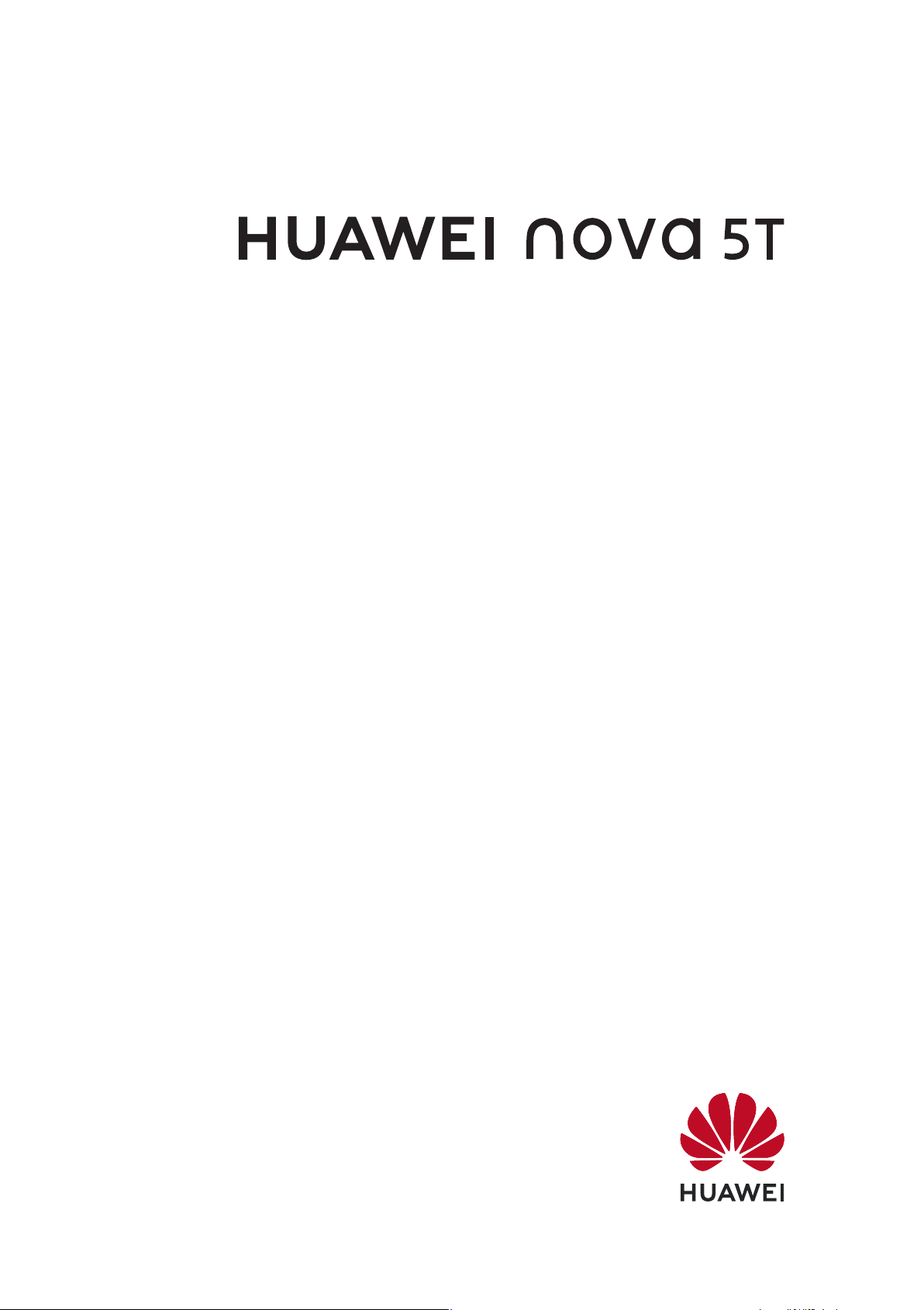
Руководство пользователя
Page 2
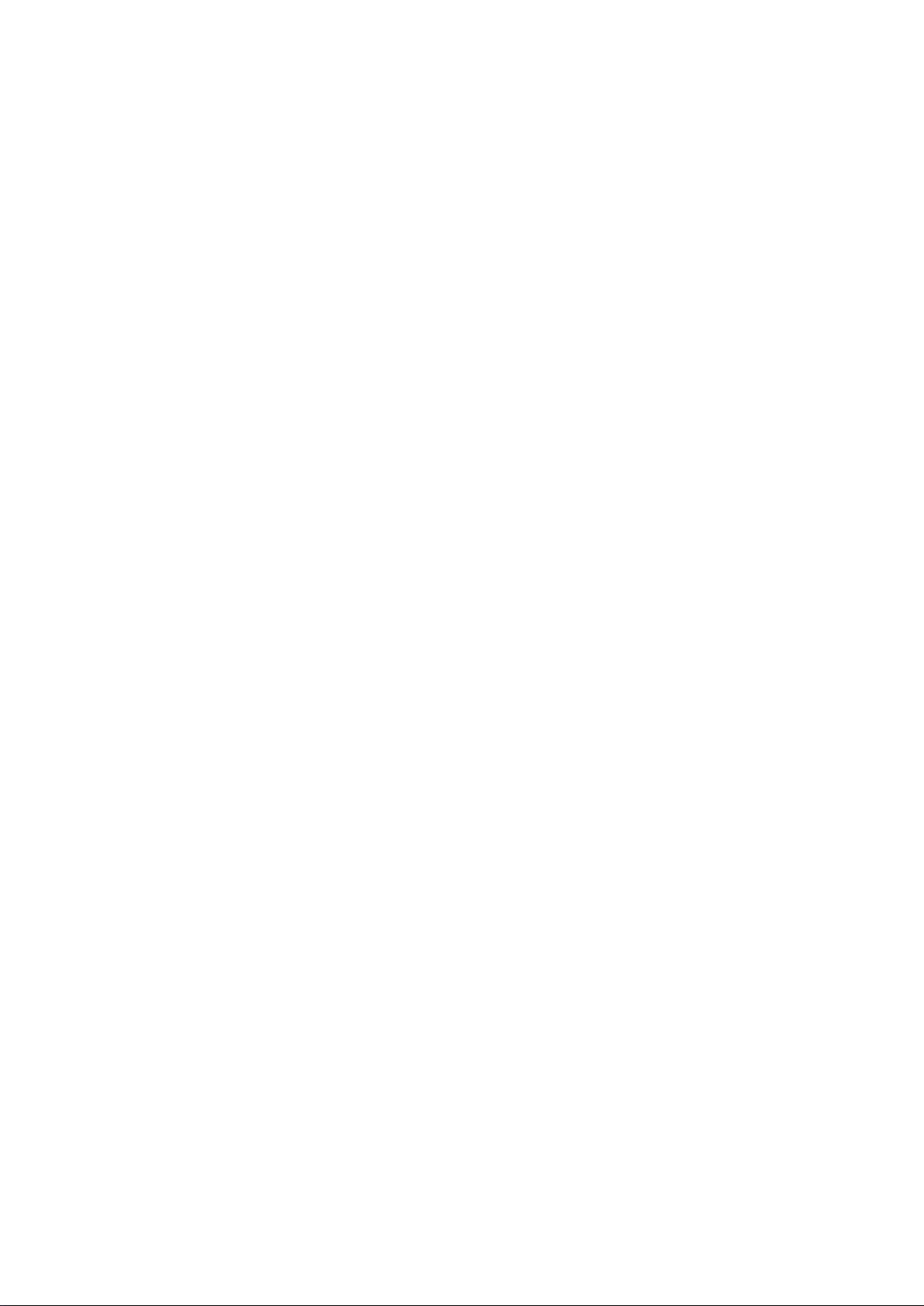
Cодержание
Базовые операции
Основные жесты
Системные жесты навигации
Phone Clone
Блокировка и разблокировка экрана
Обзор рабочего экрана
Уведомления и значки состояния
Значки быстрого доступа
Виджеты рабочего экрана
Настройка обоев
Скриншоты и запись с экрана
Просмотр и удаление уведомлений
Настройка параметров звука
Ввод текста
Режим нескольких окон и отображение поверх других
окон
Включение, выключение и перезагрузка устройства
Зарядка
1
4
6
7
8
9
11
11
12
12
15
16
17
17
19
19
Интеллектуальные функции
Проекция
Мультиэкран
Huawei Share OneHop
Huawei Share
Камера и Галерея
Запуск приложения Камера
Съемка фото
Фотосъемка в ночном режиме и в режимах портретной
съемки и широкой диафрагмы
Модуль искусственного интеллекта
Масштабирование при фотосъемке
Панорамная съемка
Дополненная реальность
Свет
Фото с HDR
Живые фото
Добавление водяных знаков
Режим Документы
Профессиональный режим
Запись видео
22
23
25
27
30
30
32
33
34
35
35
36
38
38
39
39
40
42
i
Page 3
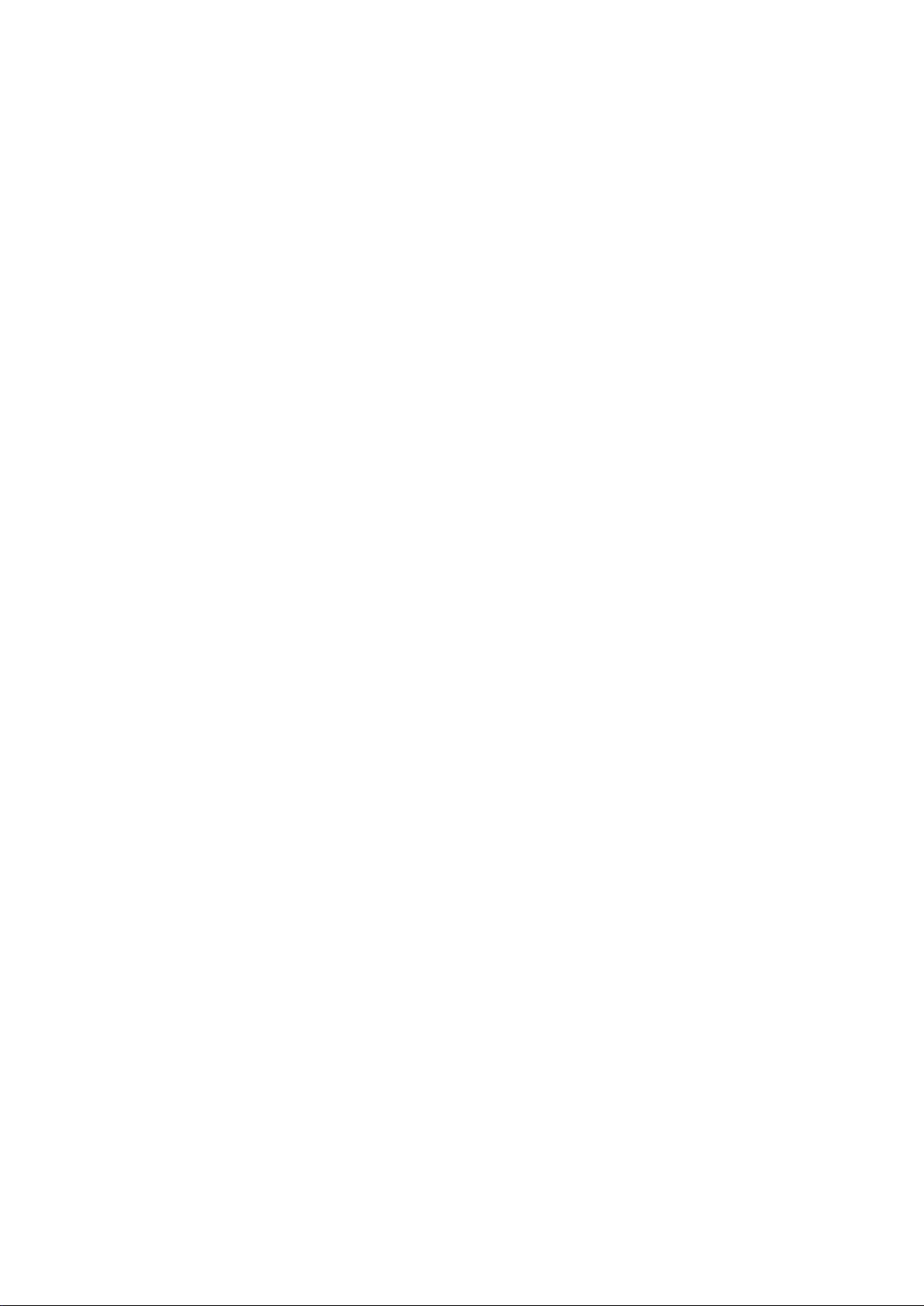
Приложения
Замедленная съемка
Режим Отрезок времени
Изменение режимов камеры
Настройка параметров камеры
Управление Галереей
Умная классификация фотографий
Редактор Huawei Vlog
Видеоклипы Huawei Vlog
Интересное
Cодержание
43
44
44
45
46
51
52
53
54
Приложения
Контакты
Телефон
Календарь
Часы
Заметки
Диктофон
Электронная почта
Калькулятор
Фонарик
Компас
Зеркало
Приложение-клон
Быстрый доступ к часто используемым функциям в
приложениях
Диспетчер
Phone Clone
HiSuite
Советы
56
57
61
67
69
70
72
73
77
78
78
79
79
80
80
83
84
86
Настройки
Поиск в разделе Настройки
Wi-Fi
Bluetooth
Мобильная передача данных
Другие возможности связи
Рабочий экран и обои
Экран и яркость
Звуки и вибрация
Уведомления
Биометрические данные и пароли
Приложения
Батарея
87
87
88
90
94
101
103
107
110
111
114
115
ii
Page 4
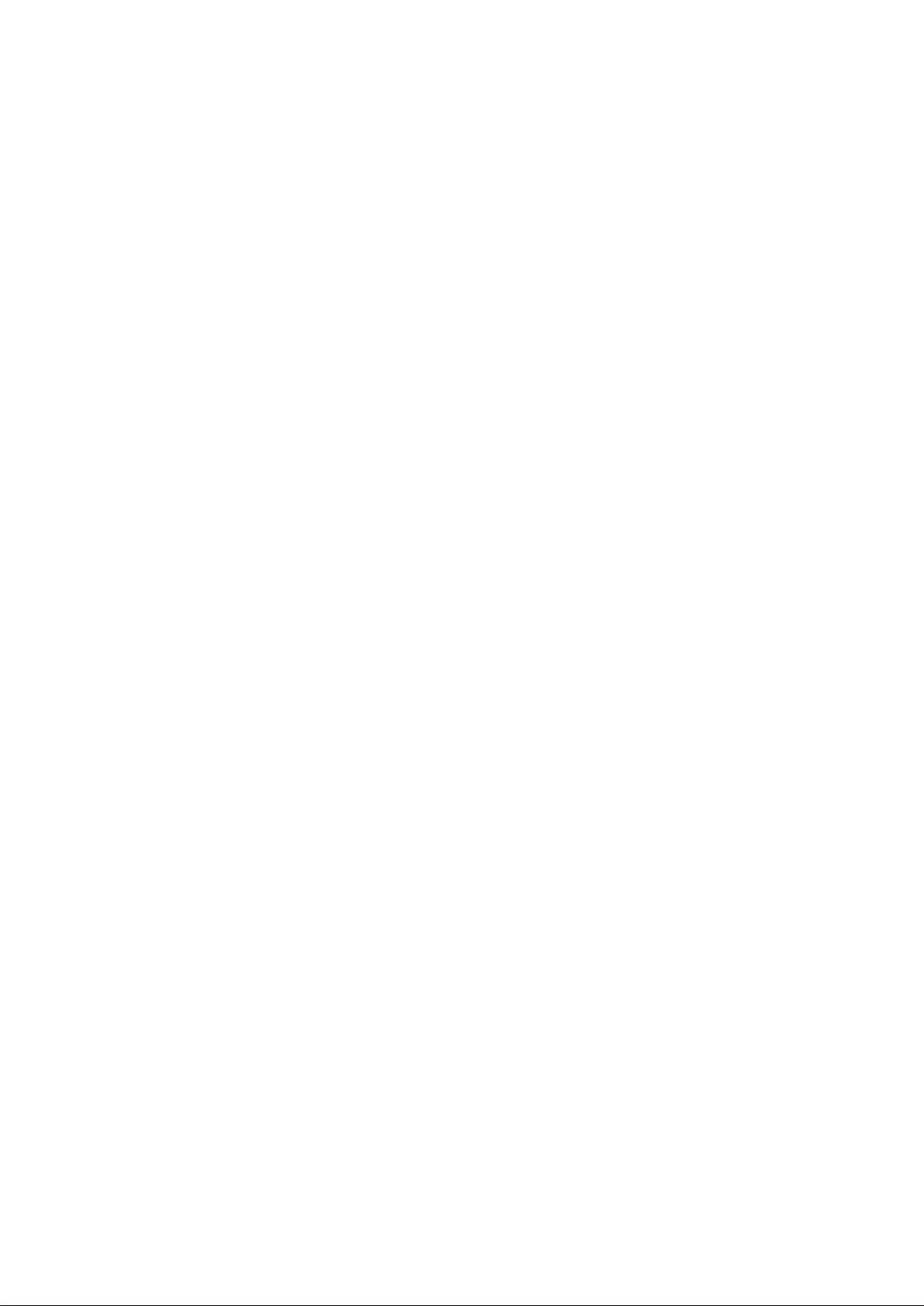
Память
Безопасность
Конфиденциальность
Цифровой баланс
Специальные возможности
Пользователи и аккаунты
Система и обновления
Сведения телефона
Cодержание
116
117
120
123
124
127
129
135
iii
Page 5
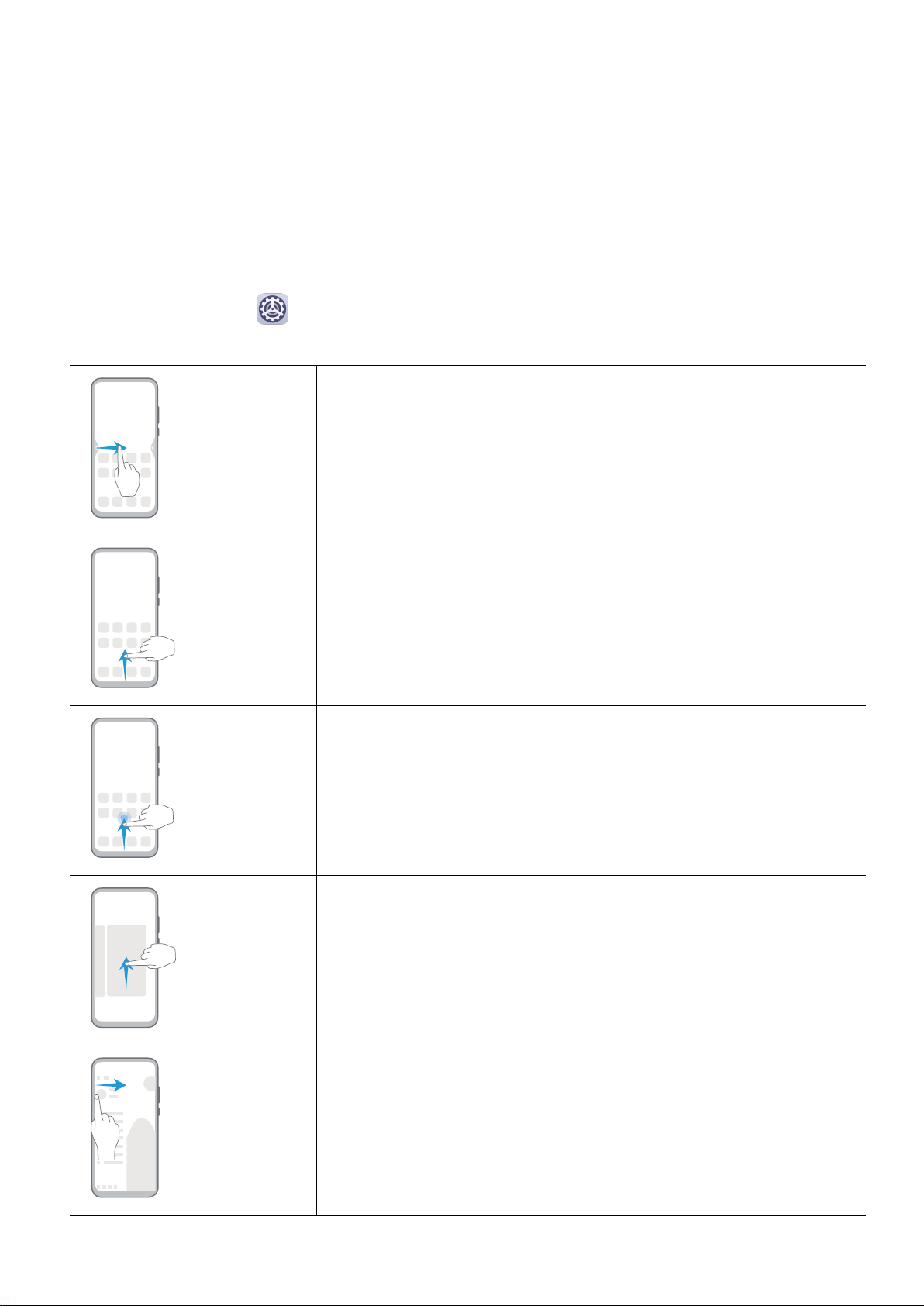
Базовые операции
Основные жесты
Основные жесты
Системные жесты навигации
Перейдите в раздел
и убедитесь, что функция Жесты включена.
Настройки > Система и обновления > Системная навигация
Назад
Проведите в центр с левого или правого края для возврата
к предыдущему экрану.
Возврат на рабочий экран
Проведите вверх с нижней части экрана, чтобы перейти на
рабочий экран.
Просмотр текущих задач
Проведите вверх с нижней части экрана и задержите палец,
чтобы посмотреть недавние задачи.
Закрытие приложения
На экране недавно использованных приложений проведите
вверх по одной карточке, чтобы закрыть приложение.
Переход в меню приложения
В сторонних приложениях, поддерживающих навигацию с
помощью жестов, проведите от правого или левого края к
центру в верхней части экрана.
1
Page 6
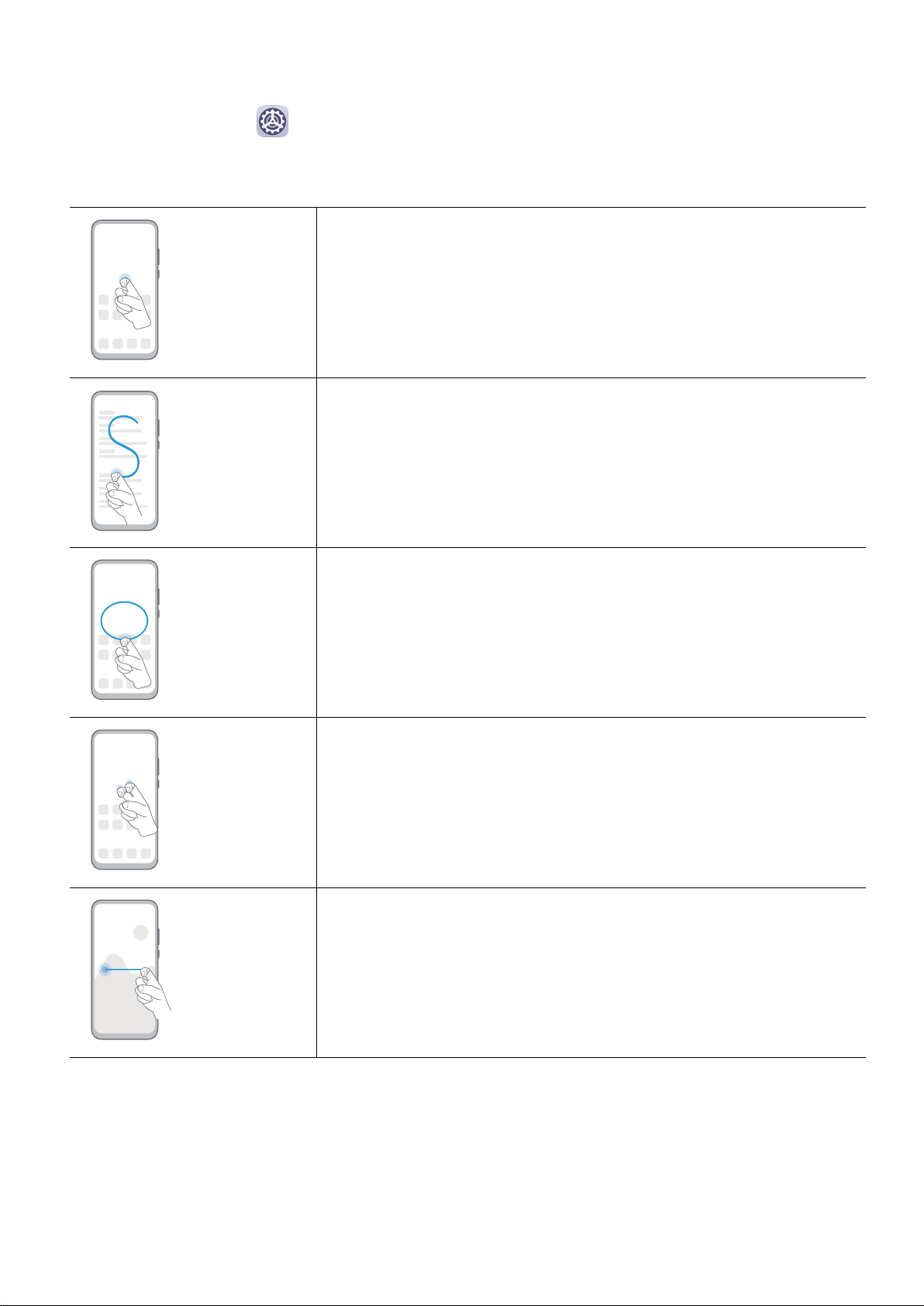
Базовые операции
Жесты костяшками пальцев
Перейдите в раздел Настройки > Специальные возможности > Быстрый доступ и
жесты, чтобы включить функции Съемка скриншота, Запись с экрана или
Разделение экрана.
Съемка скриншота
Чтобы сделать скриншот, дважды коснитесь экрана
костяшкой пальца.
Съемка длинного скриншота
Чтобы сделать длинный скриншот, коснитесь экрана
костяшкой пальца, затем начертите букву «S».
Съемка скриншота части экрана
Коснитесь экрана костяшкой и начертите замкнутый контур
вокруг требуемой области экрана.
Запись с экрана
Дважды коснитесь экрана костяшками двух пальцев, чтобы
начать или остановить запись с экрана.
Разделение экрана
Начертите линию в центре экрана костяшкой пальца,
чтобы перейти в режим разделения экрана.
2
Page 7
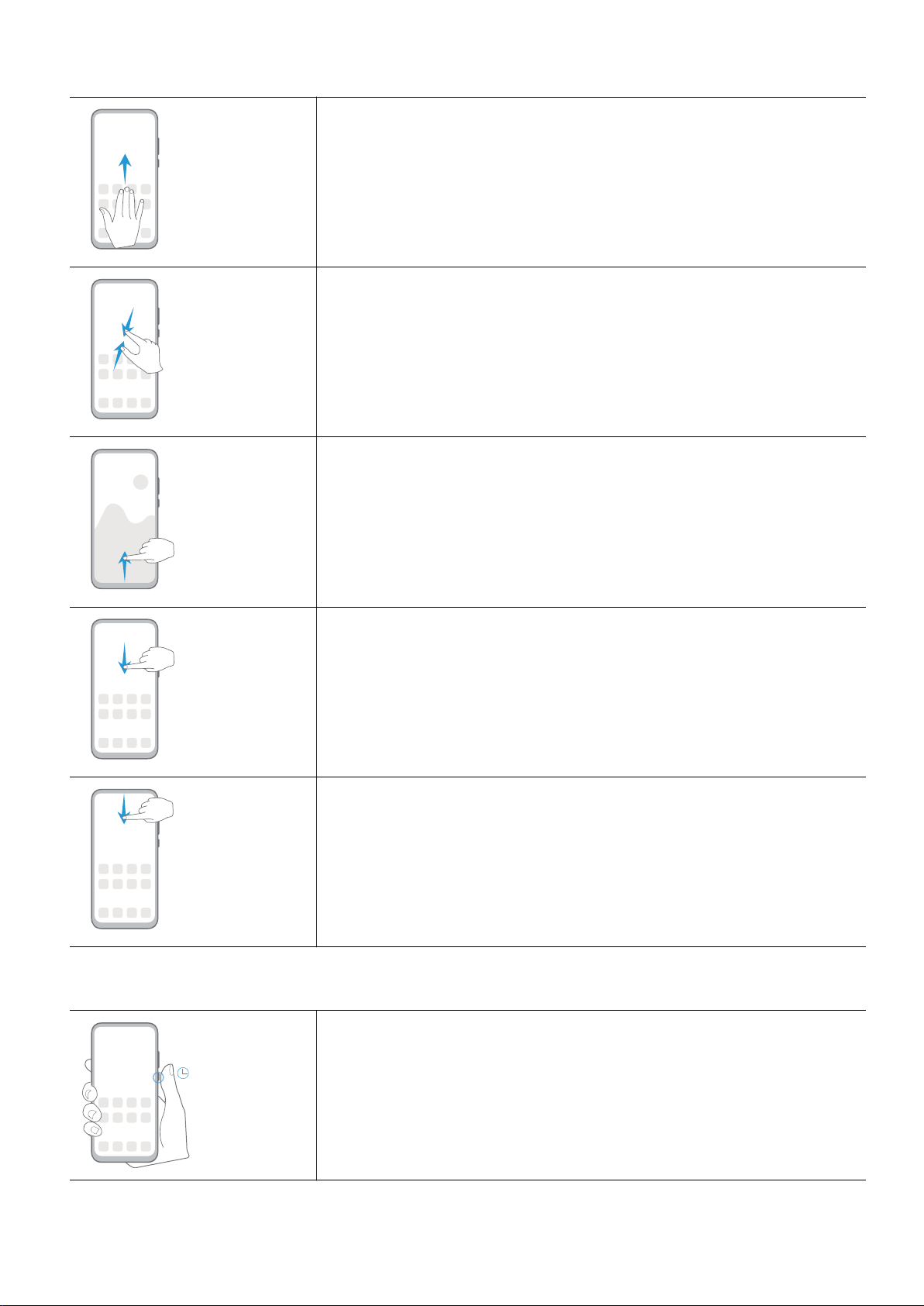
Дополнительные жесты
Базовые операции
Режим нескольких окон
Проведите вверх по экрану тремя пальцами.
Переход в режим редактирования рабочего экрана
Сведите два пальца на рабочем экране.
Отображение панели быстрого доступа на экране
блокировки
Проведите вверх из нижней части экрана блокировки.
Отображение поисковой строки
Проведите вниз по рабочему экрану.
Открытие панели уведомлений
Проведите вниз по строке состояния.
Кнопки и комбинации кнопок для быстрого доступа
Выключение питания и перезагрузка
Нажмите и удерживайте кнопку питания, пока на экране не
отобразятся опции Выключение и Перезагрузка.
3
Page 8
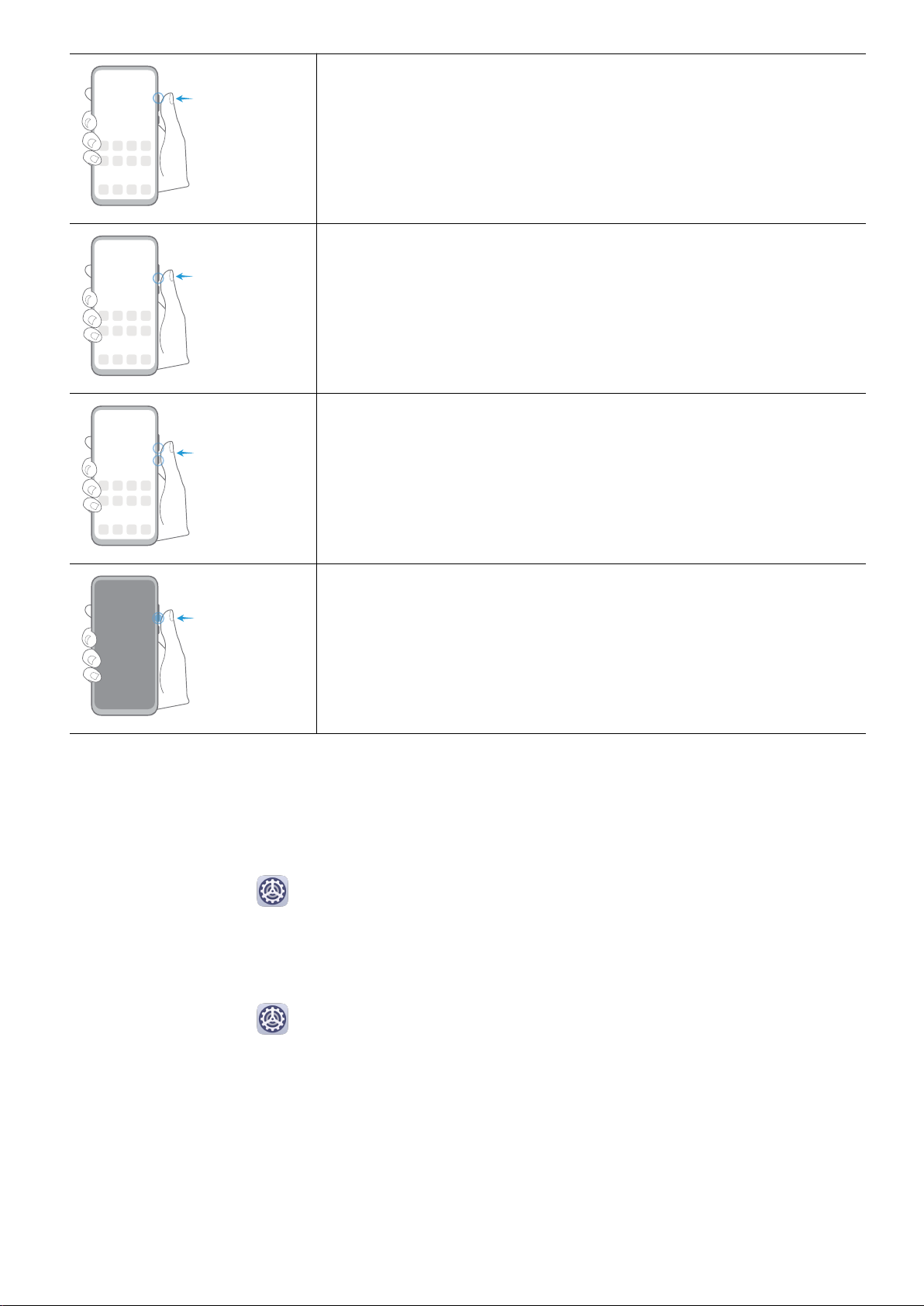
Базовые операции
Увеличение громкости
Нажмите на кнопку увеличения громкости.
Уменьшение громкости
Нажмите на кнопку уменьшения громкости.
Съемка скриншота
Одновременно нажмите на кнопку уменьшения громкости и
кнопку питания.
Мгновенная съемка
Для съемки фото дважды нажмите на кнопку уменьшения
громкости при выключенном или заблокированном экране.
Системные жесты навигации
Режимы навигации
Перейдите в раздел
и выберите режим навигации.
Навигация с помощью жестов
Перейдите в раздел
Настройки > Система и обновления > Системная навигация
Настройки > Система и обновления > Системная навигация
и включите или выключите функцию Жесты.
Включив функцию Жесты, вы можете выполнять нижеприведенные действия.
• Вернуться к предыдущему экрану: проведите в центр экрана с левого или правого
края.
• Вернуться на рабочий экран: проведите вверх с нижней части экрана.
• Перейти на экран недавно использованных приложений: проведите вверх с нижней
части экрана и не отпускайте палец.
4
Page 9
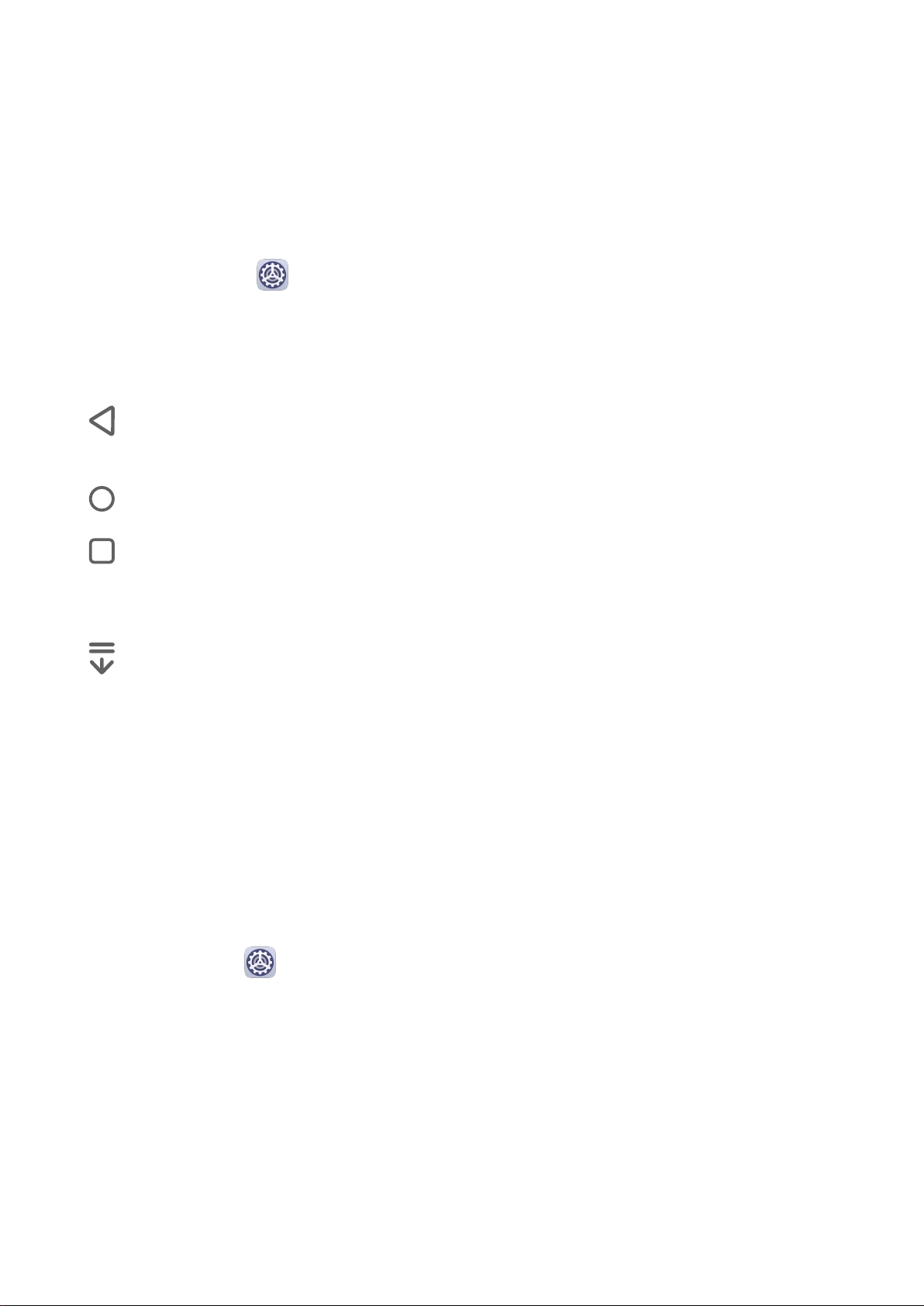
Базовые операции
• Закрыть приложения на экране недавно использованных приложений: проведите
вверх по карточке приложения, чтобы закрыть его.
• Перейти в меню конкретного приложения: в сторонних приложениях,
поддерживающих навигацию с помощью жестов, проведите от правого или левого
края к центру в верхней части экрана.
Три навигационные кнопки
Перейдите в раздел Настройки > Система и обновления > Системная навигация
и выберите Три навигационные кнопки.
Нажмите Настройки, чтобы выбрать требуемую комбинацию кнопок.
Значки кнопок панели навигации:
• : кнопка Назад, используется для возврата на предыдущий экран, выхода из
приложения или сворачивания экранной клавиатуры.
•
•
: кнопка Рабочий экран, используется для возврата на рабочий экран.
: кнопка Обзор, используется для перехода на экран недавно использованных
приложений. Нажмите и удерживайте эту кнопку для перехода в режим нескольких
окон.
•
: кнопка уведомлений, используется для открытия панели уведомлений.
Настройка комбинаций навигационных кнопок
Перейдите в раздел Три навигационные кнопки > Настройки. Здесь вы можете
выполнить следующие действия.
• Выбрать комбинацию навигационных кнопок.
• Включить функцию Скрыть навигационные кнопки, чтобы скрывать панель
навигации, когда она не используется.
Кнопка навигации
Перейдите в меню
Настройки > Система и обновления > Системная навигация >
Кнопка навигации и включите функцию Кнопка навигации.
После появления кнопки навигации вы сможете выполнять следующие действия:
• Перетащить кнопку навигации в требуемое место.
• Нажать на кнопку, чтобы вернуться на шаг назад.
• Дважды нажать на кнопку, чтобы вернуться на два шага назад.
• Нажать и удерживать кнопку навигации, а затем отпустить ее, чтобы перейти на
рабочий экран.
5
Page 10
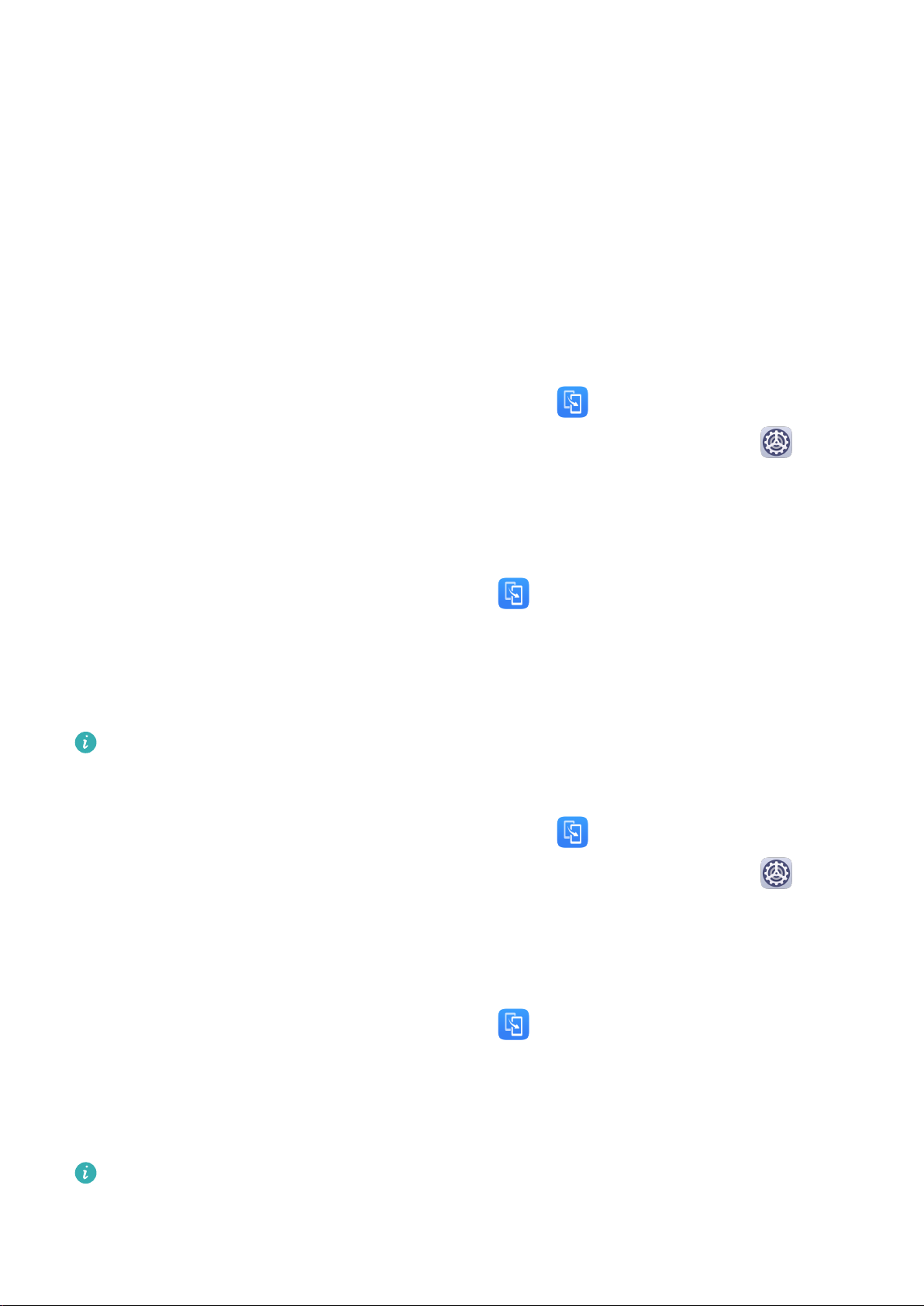
Базовые операции
• Нажать и удерживать кнопку навигации, а затем провести влево или вправо для
переключения между приложениями.
Phone Clone
Phone Clone
Приложение Phone Clone позволяет быстро и удобно перенести основные данные (в
том числе контакты, записи календаря, изображения и видео) со старого устройства на
новое.
Перенос данных с устройств Android
1 На вашем новом устройстве откройте приложение
расположено в папке Инструменты). Вы также можете перейти в раздел
Настройки > Система и обновления > Phone Clone, нажать Это новый телефон,
затем нажать Huawei или Другое устройство Android.
Phone Clone (по умолчанию
2 Следуйте инструкциям на экране, чтобы загрузить и установить Phone Clone на
вашем старом устройстве.
3 На старом устройстве откройте приложение Phone Clone и нажмите Это старый
телефон. Следуйте инструкциям на экране, чтобы установить соединение между
старым и новым устройством с помощью сканирования кода или вручную.
4 На старом устройстве выберите данные, которые хотите перенести, затем нажмите
Перенос, чтобы начать процесс клонирования.
Приложение Phone Clone доступно только для устройств с ОС Android 4.4 и выше.
Перенос данных с устройств iPhone или iPad
1 На вашем новом устройстве откройте приложение Phone Clone (по умолчанию
расположено в папке Инструменты). Вы также можете перейти в раздел
Настройки > Система и обновления > Phone Clone, нажать Это новый телефон,
затем нажать iPhone или iPad.
2 Следуйте инструкциям на экране, чтобы загрузить и установить Phone Clone на
вашем старом устройстве.
3 На старом устройстве откройте приложение Phone Clone и нажмите Это старый
телефон. Следуйте инструкциям на экране, чтобы установить соединение между
старым и новым устройством с помощью сканирования кода или вручную.
4 На старом устройстве выберите данные, которые хотите перенести, и следуйте
инструкциям на экране, чтобы начать процесс клонирования.
Приложение Phone Clone доступно только для устройств с iOS 8.0 и выше.
6
Page 11
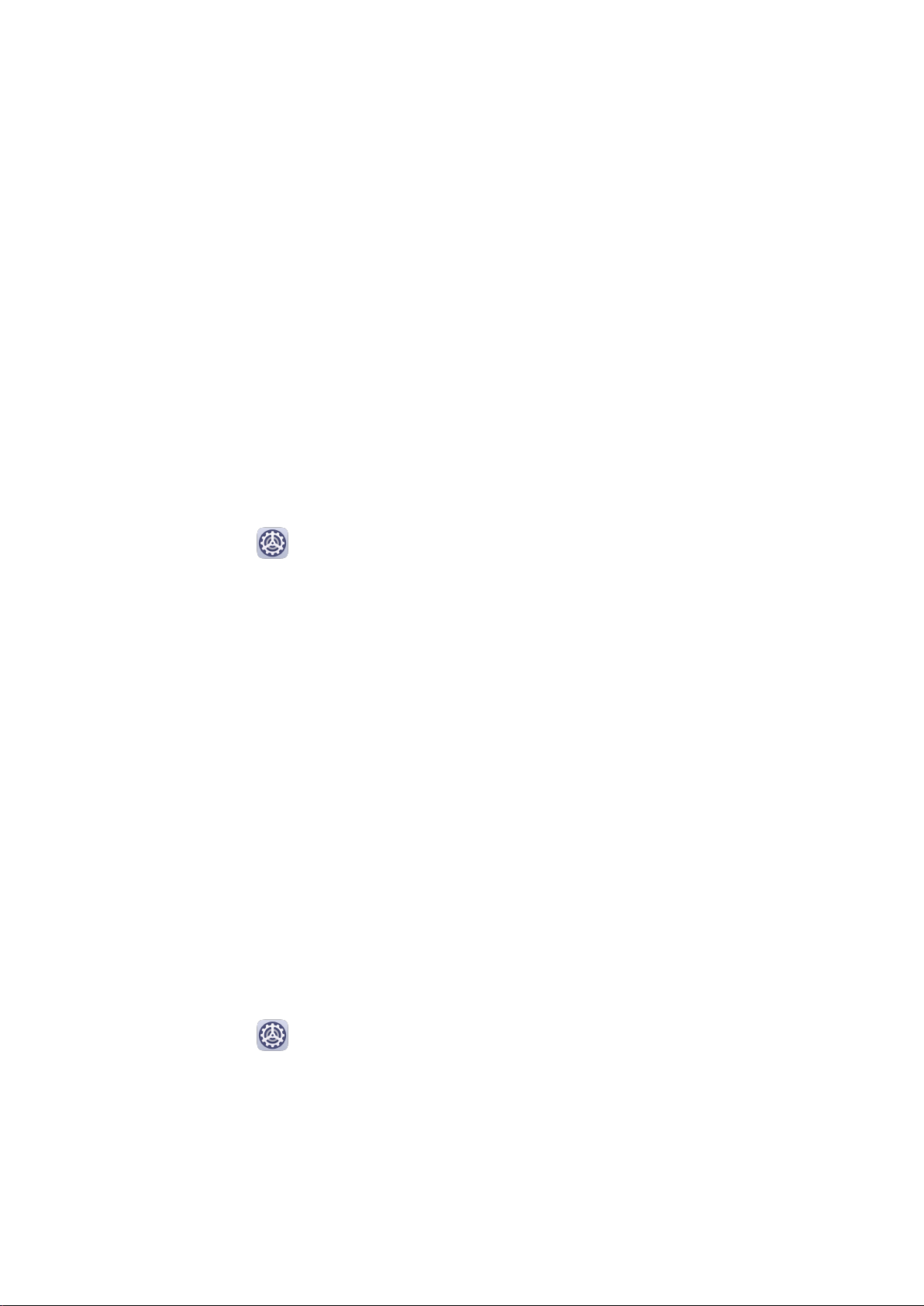
Базовые операции
Блокировка и разблокировка экрана
Блокировка и разблокировка экрана
Блокировка экрана
Если ваше устройство неактивно в течение определенного периода времени, система
автоматически блокирует экран и переходит в спящий режим для экономии энергии.
Вы также можете заблокировать экран вручную одним из предложенных способов.
• Нажмите на кнопку питания.
• На рабочем экране сведите два пальца вместе, чтобы открыть режим
редактирования экрана. Нажмите Виджеты, затем переместите значок функции
Блокировка экрана на рабочий экран. Теперь вы можете блокировать экран
нажатием на значок функции Блокировка экрана.
Переход в спящий режим
Перейдите в раздел
время перехода в спящий режим.
Разблокировка экрана с помощью пароля
Когда экран активирован, проведите вверх из центра экрана, чтобы отобразилось поле
для ввода пароля. Введите пароль разблокировки экрана.
Разблокировка распознаванием лица
Включите экран и расположите его напротив вашего лица. Устройство разблокируется,
когда ваше лицо будет распознано.
Разблокировка устройства с помощью отпечатка пальца
Чтобы разблокировать устройство, приложите зарегистрированный отпечаток пальца к
датчику отпечатков пальцев.
Настройки > Экран и яркость > Спящий режим и выберите
Изменение пароля разблокировки экрана
Отображение подписи приветствия на экране блокировки
Перейдите в раздел
экране блокировки, затем введите текст, который будет отображаться на экране
блокировки.
Чтобы удалить подпись приветствия, нажмите Подпись на экране блокировки и
удалите текст.
Настройки > Рабочий экран и обои, нажмите Подпись на
7
Page 12
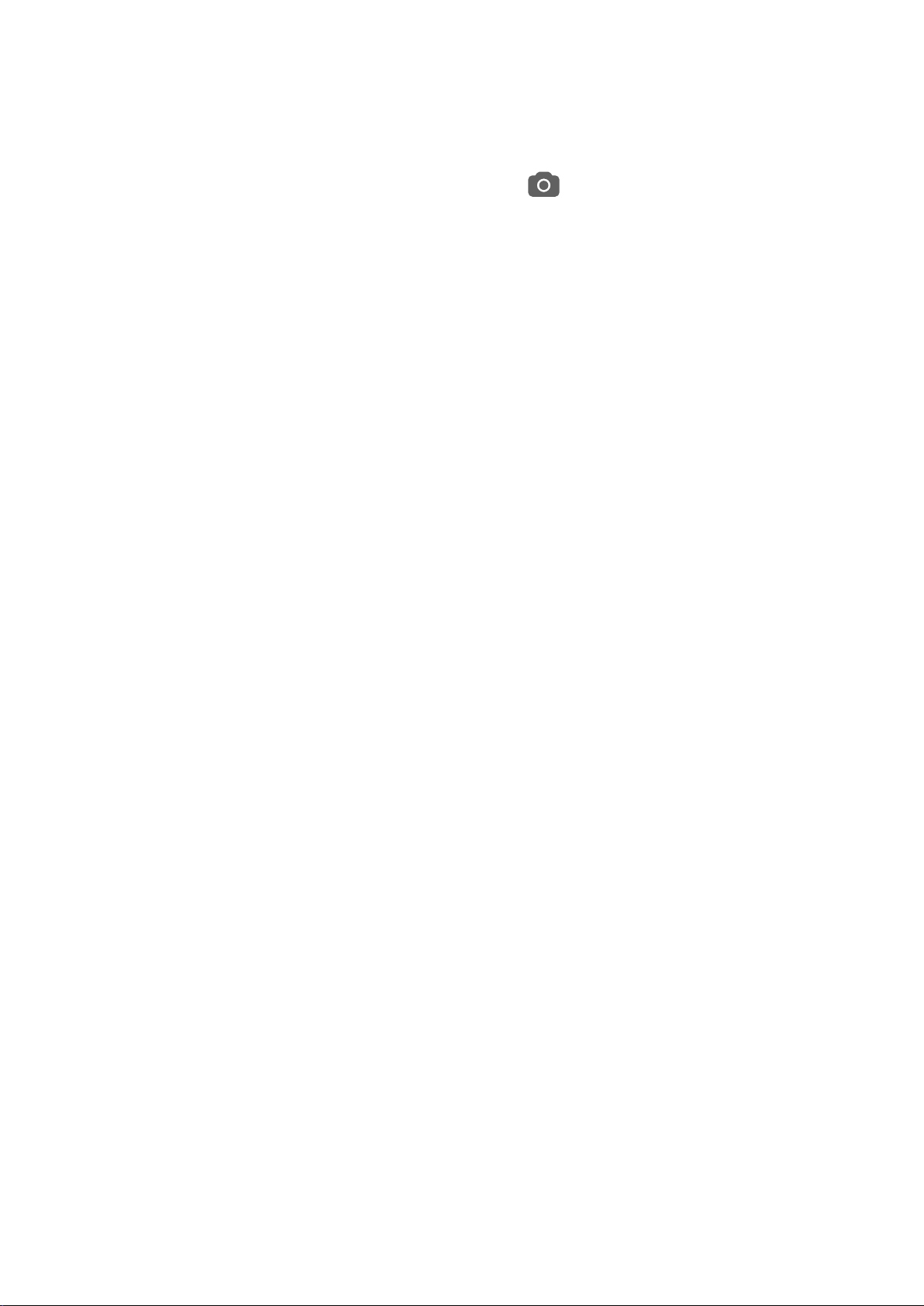
Базовые операции
Доступ к приложениям с экрана блокировки
Вы можете открывать часто используемые приложения (например, Камера, Диктофон
или Калькулятор) с экрана блокировки.
• Включите экран, нажмите и удерживайте значок , затем проведите вверх, чтобы
открыть приложение Камера.
• Проведите вверх из нижней части экрана блокировки, чтобы открыть панель
быстрого доступа. Будут доступны значки быстрого доступа для приложений
Диктофон, Фонарик, Калькулятор и Таймер.
Обзор рабочего экрана
Обзор рабочего экрана
На рабочем экране можно выполнить следующие действия.
• Проверить статус вашего устройства и просмотреть уведомления в строке состояния в
верхней части экрана.
• Провести влево или вправо, чтобы просмотреть приложения и виджеты,
отображающиеся на рабочем экране.
8
Page 13
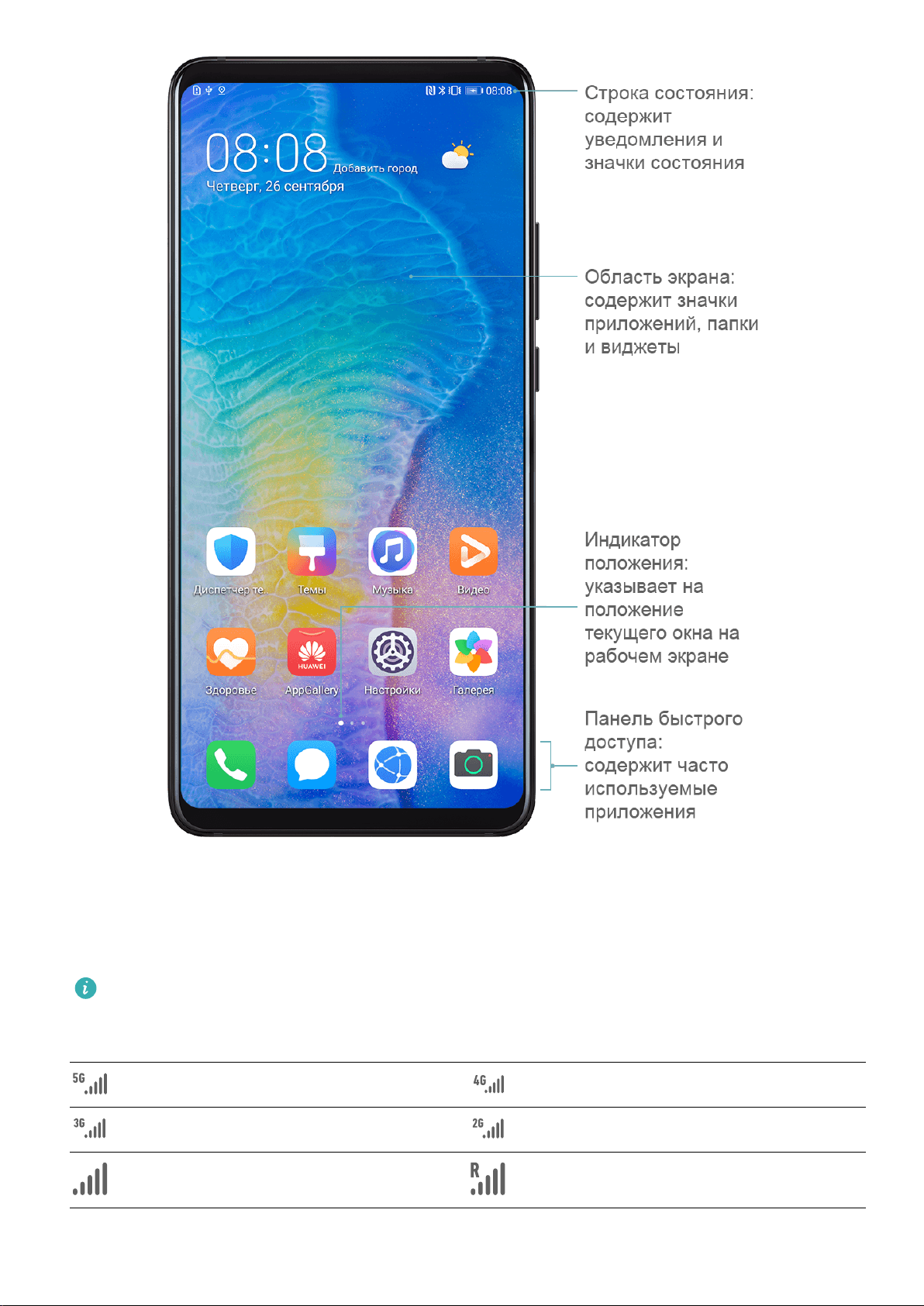
Базовые операции
Уведомления и значки состояния
Уведомления и значки состояния
Значки состояния сети могут отличаться в зависимости от региона или оператора.
Набор функций отличается в зависимости от модели устройства. Некоторая
информация не относится к вашему устройству.
Подключено к сети 5G Подключено к сети 4G
Подключено к сети 3G Подключено к сети 2G
Сильный сигнал сети Роуминг
9
Page 14
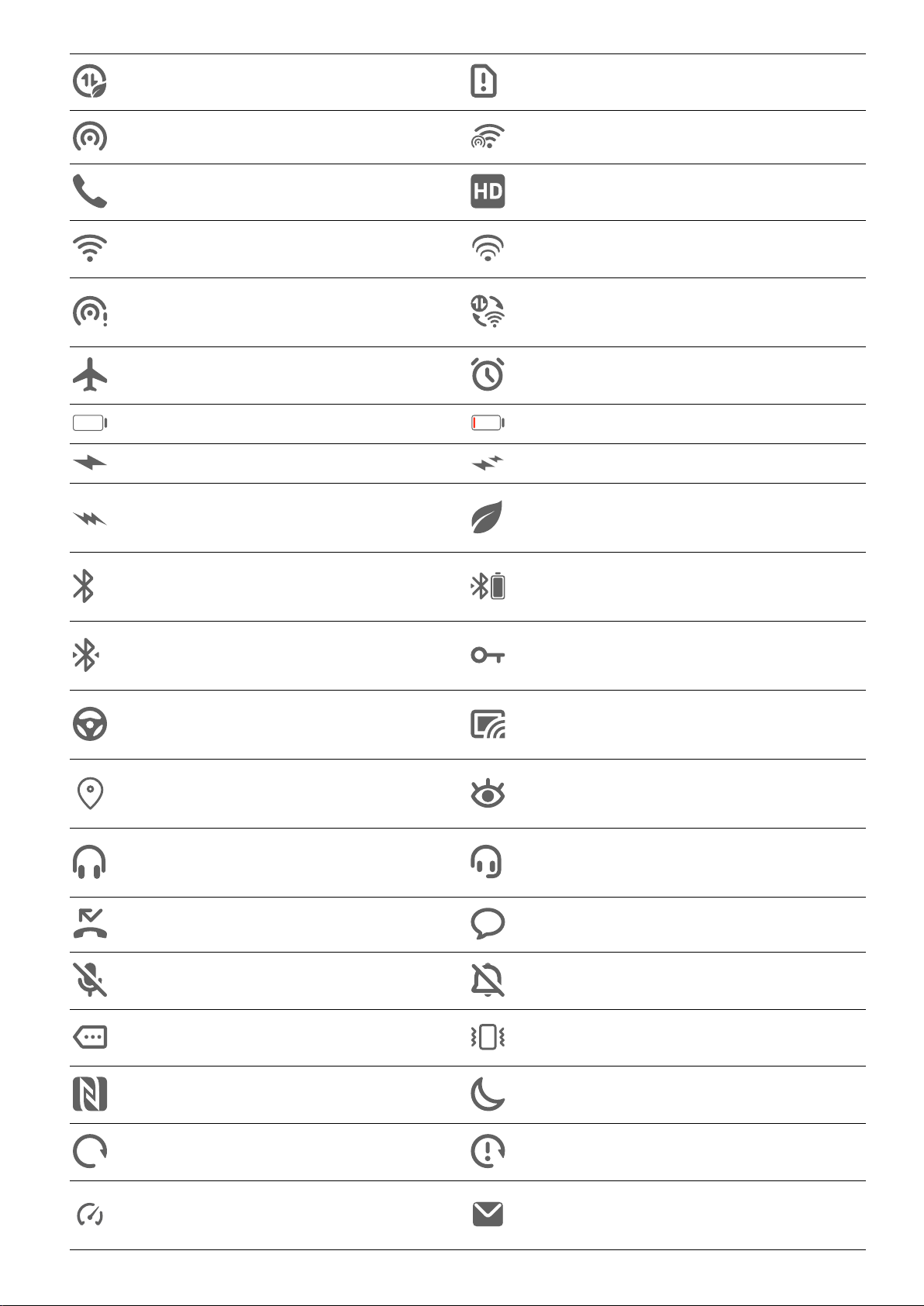
Базовые операции
Экономия трафика включена SIM-карта не установлена
Точка доступа включена Точка доступа подключена
Выполнение вызова Включено VoLTE
Подключено к сети Wi-Fi Используется функция SkyTone
Отключено от точки доступа
Переключение сети функцией
Wi-Fi+
Включен режим полета Установлен сигнал будильника
Батарея разряжена Низкий уровень заряда батареи
Зарядка Быстрая зарядка (QuickCharge)
Энергосберегающий режим
Быстрая зарядка (SuperCharge)
включен
Уровень заряда батареи
Включен Bluetooth
Bluetooth-устройства
Подключено Bluetooth-
Подключение VPN
устройство
Подключено устройство
В автомобиле
проекции
Включены службы
Режим защиты зрения включен
определения местоположения
Подключены наушники с
Подключены наушники
микрофоном
Пропущенный вызов Новое SMS-сообщение
Микрофон выключен Звук выключен
Другие уведомления Только вибрация
Включено NFC Режим Не беспокоить включен
Синхронизация данных Сбой синхронизации данных
Производительный режим
Получены новые электронные
включен
письма
10
Page 15
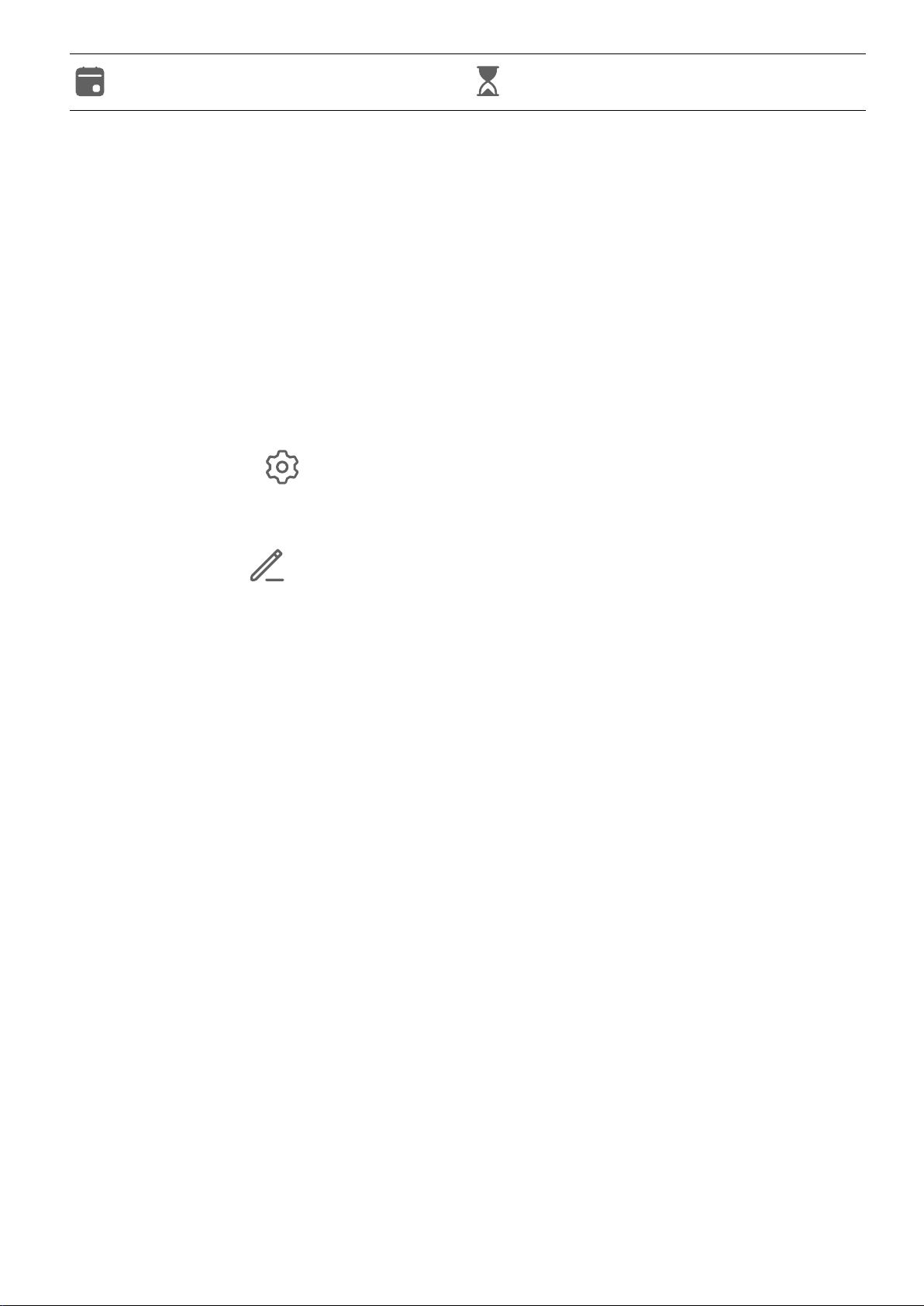
Базовые операции
Напоминания о событиях Цифровой баланс включен
Значки быстрого доступа
Значки быстрого доступа
Активация значков быстрого доступа
Проведите вниз по строке состояния, чтобы открыть панель уведомлений, затем
проведите вниз по панели уведомлений, чтобы открыть все значки.
• Нажмите на значок, чтобы включить или выключить соответствующую функцию.
• Нажмите и удерживайте значок, чтобы перейти на экран настроек соответствующей
функции.
• Нажмите на значок , чтобы открыть настройки.
Настройка значков быстрого доступа
Нажмите на значок
другое место.
, затем удерживайте значок функции и переместите его в
Виджеты рабочего экрана
Виджеты рабочего экрана
Вы можете добавить, переместить или удалить виджеты рабочего экрана, например,
виджеты экрана блокировки, погоды, заметок, часов, контактов и календаря.
Добавление виджетов на рабочий экран
1 На рабочем экране сведите два пальца вместе, чтобы перейти в режим
редактирования рабочего экрана.
2 Нажмите Виджеты, затем проведите влево, чтобы просмотреть все виджеты.
3 Некоторые виджеты имеют разные форматы, например Погода. Нажмите на
виджет, чтобы просмотреть все доступные форматы, затем проведите вправо, чтобы
вернуться на шаг назад.
4 Нажмите на виджет, чтобы добавить его на рабочий экран. Если в текущем окне
рабочего экрана недостаточно места, перетащите виджет в другое окно.
Перемещение и удаление виджетов
Нажмите и удерживайте виджет на рабочем экране, пока устройство не завибрирует,
затем перетащите значок в необходимое место или нажмите Удалить.
11
Page 16
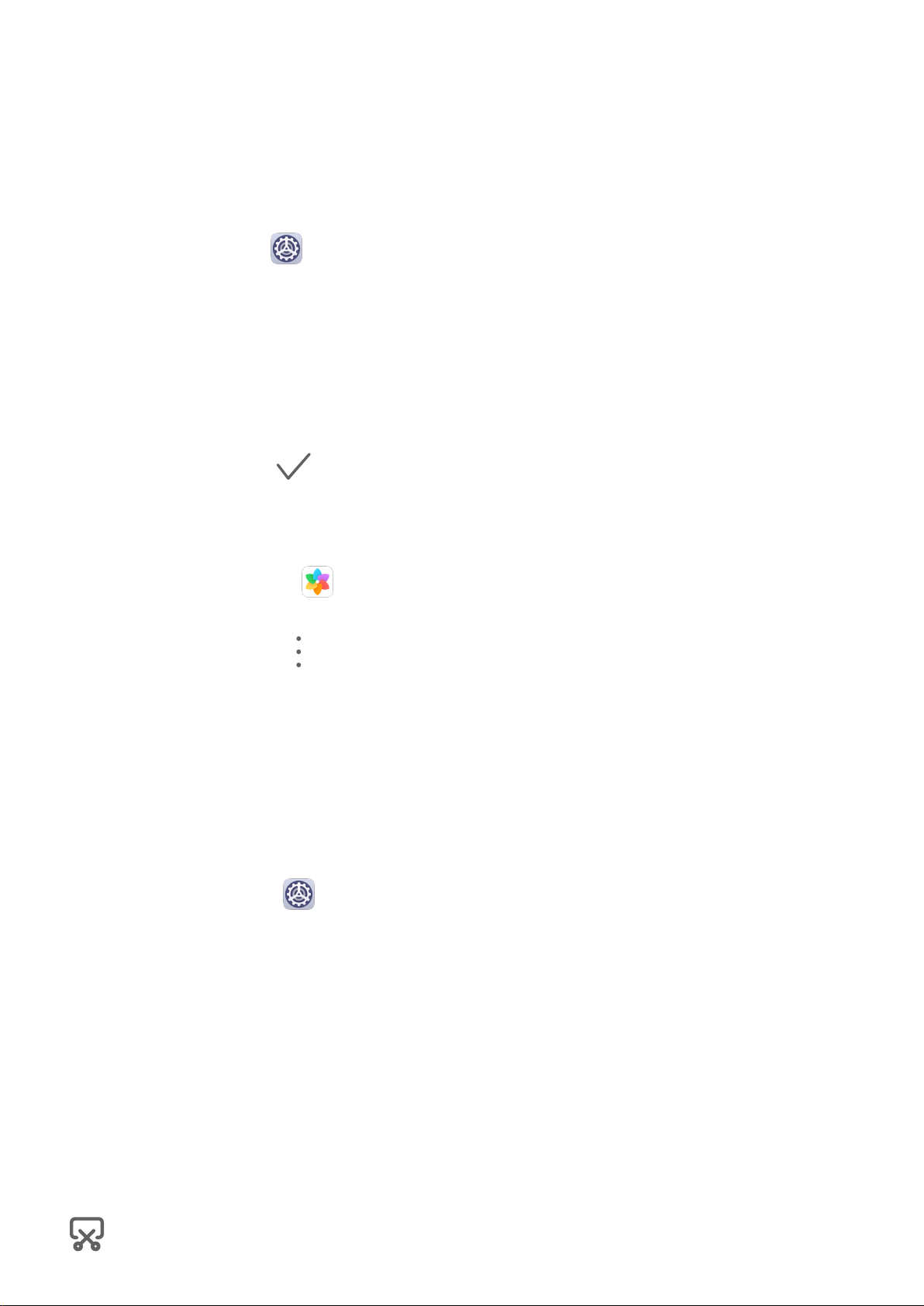
Настройка обоев
Настройка обоев
Использование предустановленных обоев
Базовые операции
1 Перейдите в меню
Настройки > Рабочий экран и обои > Обои.
2 Выберите фото, которое хотите установить в качестве обоев.
3 Вы также можете настроить следующие параметры.
• Затенение. Создает эффект размытия, который можно отрегулировать с
помощью ползунка.
• Прокрутка. Позволяет прокручивать обои рабочего экрана.
4 Нажмите на значок , затем установите изображение для параметра Экран
блокировки, Рабочий экран или для обоих параметров.
Использование в качестве обоев изображений из Галереи
1 Откройте приложение Галерея и откройте изображение, которое хотите
установить в качестве обоев.
2 Перейдите в раздел > Установить как > Обои и следуйте инструкциям на
экране, чтобы завершить настройку.
Скриншоты и запись с экрана
Съемка скриншота
Съемка скриншота костяшкой пальца
1 Перейдите в раздел Настройки > Специальные возможности > Быстрый
доступ и жесты > Съемка скриншота и убедитесь, что функция Скриншот
костяшкой пальца включена.
2 Дважды коснитесь экрана костяшкой пальца, чтобы сделать скриншот.
Съемка скриншота с помощью комбинации кнопок
Одновременно нажмите кнопку питания и кнопку уменьшения громкости, чтобы
сделать скриншот.
Съемка скриншота с помощью значка
Проведите вниз по строке состояния, чтобы открыть панель уведомлений, затем
проведите вниз по панели уведомлений, чтобы открыть все значки. Нажмите на значок
, чтобы сделать скриншот.
12
Page 17
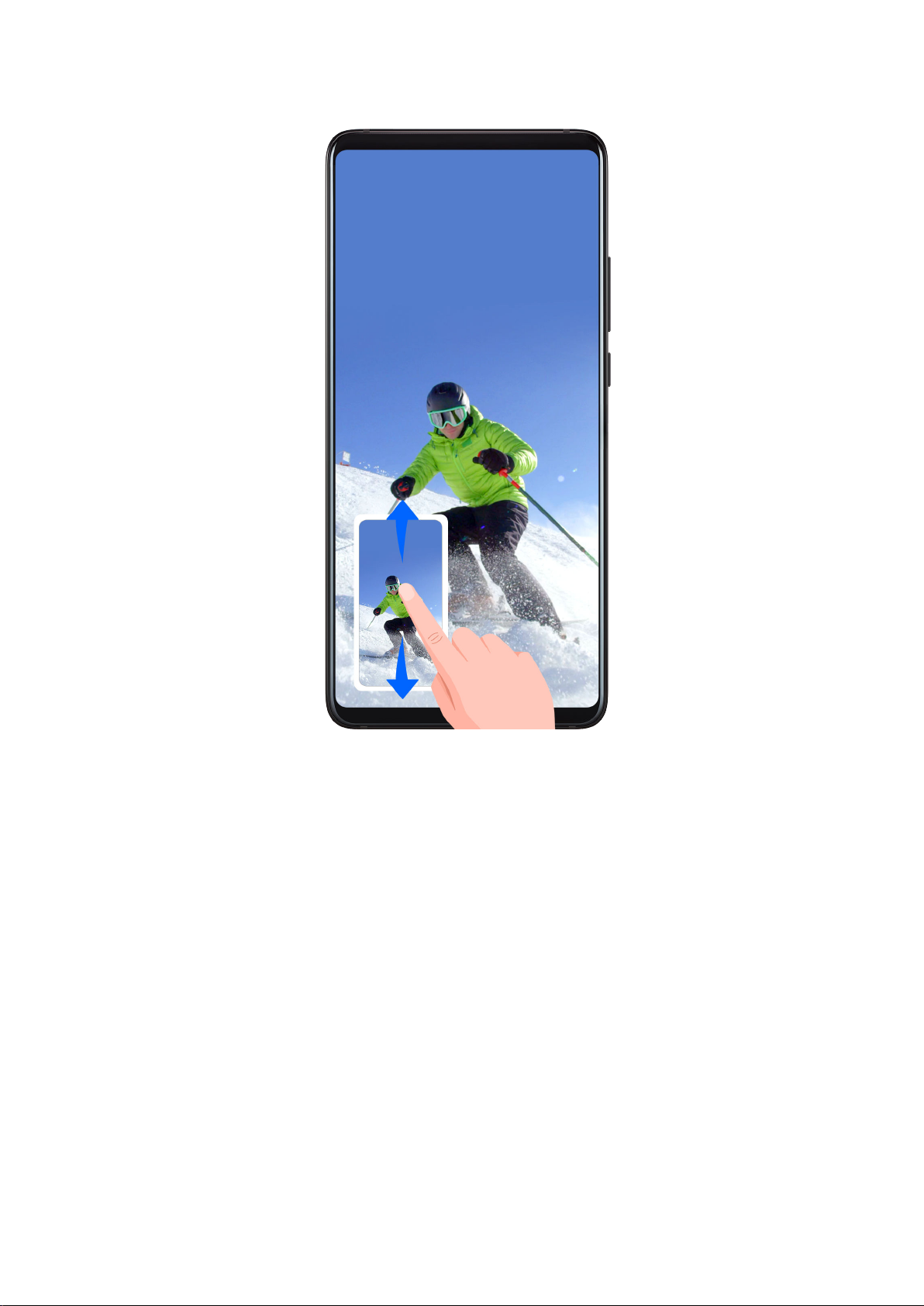
Редактирование и отправка скриншота, съемка длинного скриншота
Базовые операции
После съемки скриншота в нижнем левом углу экрана отобразится его миниатюра.
Далее вы можете выполнить следующие действия.
• Провести вниз по миниатюре, чтобы сделать длинный скриншот.
• Провести вверх по миниатюре, чтобы отправить скриншот одним из доступных
способов.
• Нажать на миниатюру, чтобы редактировать или удалить скриншот.
Скриншоты по умолчанию сохраняются в приложении Галерея.
Съемка длинного скриншота костяшкой пальца
13
Page 18
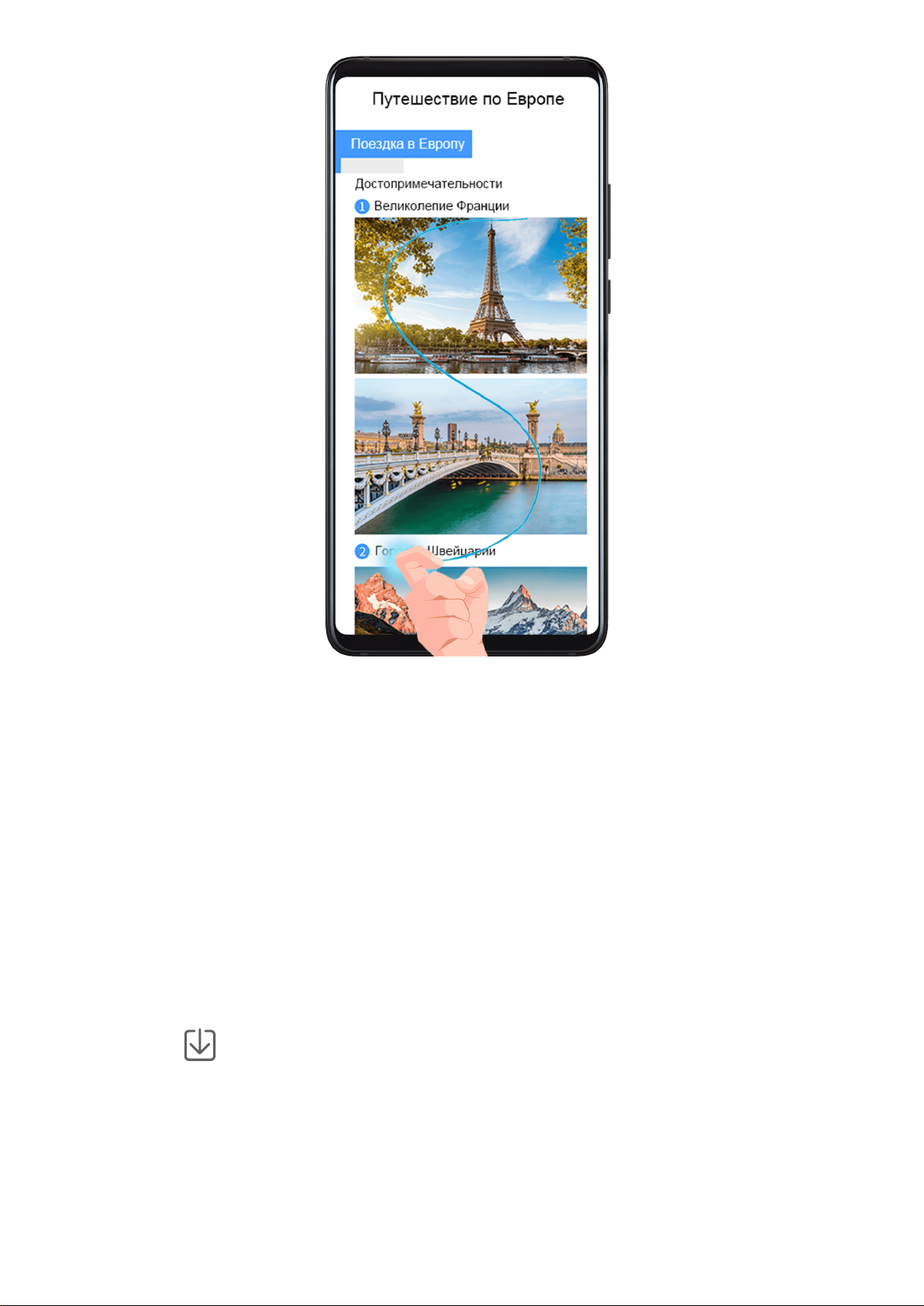
Базовые операции
1 Коснитесь экрана костяшкой пальца. Не отнимая ее от экрана, начертите букву "S".
Экран автоматически прокрутится вниз. Будет сделан скриншот всей страницы.
2 Во время прокрутки нажмите на любую область экрана, чтобы остановить ее.
Съемка скриншота части экрана
1 Коснитесь экрана костяшкой пальца, удерживайте костяшку на экране, чтобы
обвести область экрана, скриншот которой вы хотите сделать. При выделении
области не отнимайте костяшку от экрана.
2 На экране отобразится линия, проведенная костяшкой пальца, будет сделан снимок
части экрана. Затем:
• Перетащите рамку в нужное место, при необходимости измените ее размер.
• Нажмите на значок формы, чтобы выбрать форму скриншота.
3 Нажмите , чтобы сохранить скриншот.
Запись с экрана
Записывайте действия, выполняемые на экране, чтобы создать обучающий материал,
видео о прохождении игры и многое другое.
14
Page 19
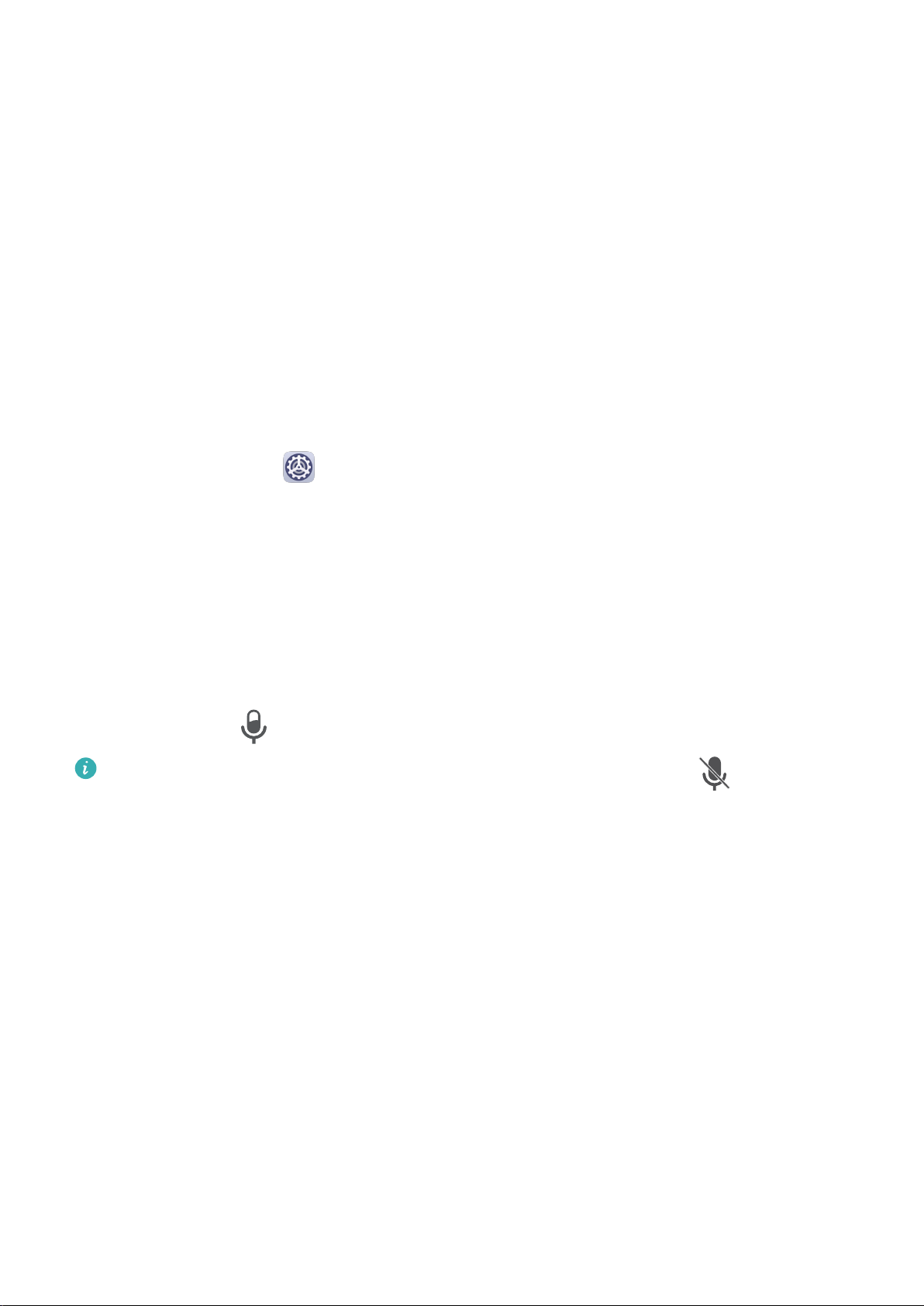
Базовые операции
Начало записи с экрана с помощью комбинации кнопок
Нажмите и удерживайте кнопку питания и кнопку увеличения громкости, чтобы начать
запись с экрана. Чтобы остановить запись с экрана, повторно нажмите и удерживайте
кнопку питания и кнопку увеличения громкости.
Начало записи с экрана с помощью значка
1 Проведите вниз по строке состояния, чтобы открыть панель уведомлений, затем
проведите вниз по панели уведомлений, чтобы открыть все значки.
2 Нажмите Запись с экрана, чтобы начать запись с экрана.
3 Чтобы остановить запись с экрана, нажмите на таймер в верхней части экрана.
4 Записи с экрана сохраняются в приложении Галерея.
Запуск записи с экрана костяшкой пальца
1 Перейдите в раздел Настройки > Специальные возможности > Быстрый
доступ и жесты > Запись с экрана и убедитесь, что функция Запись с экрана
включена.
2 Дважды коснитесь экрана двумя костяшками пальцев, чтобы начать запись. Чтобы
остановить запись, повторно дважды коснитесь экрана двумя костяшками пальцев.
Запись голоса во время записи с экрана
Вы можете включить микрофон, чтобы записывать голос во время записи с экрана.
После начала записи с экрана нажмите на значок микрофона и убедитесь, что он
отображается так: . Теперь запись голоса активна.
Если микрофон выключен (значок микрофона отображается так: ), вы сможете
записывать только системные звуки, например музыку. Если вы хотите, чтобы на
записи с экрана не было системных звуков, перед началом записи выключите звук
на устройстве, музыку и другие мультимедийные звуки.
Просмотр и удаление уведомлений
Просмотр и удаление уведомлений
Просмотр уведомлений
При поступлении сигнала уведомления активируйте экран, проведите вниз по строке
состояния, чтобы открыть панель уведомлений и посмотреть уведомление.
Удаление уведомлений
• Проведите вправо по уведомлению, чтобы удалить его.
15
Page 20
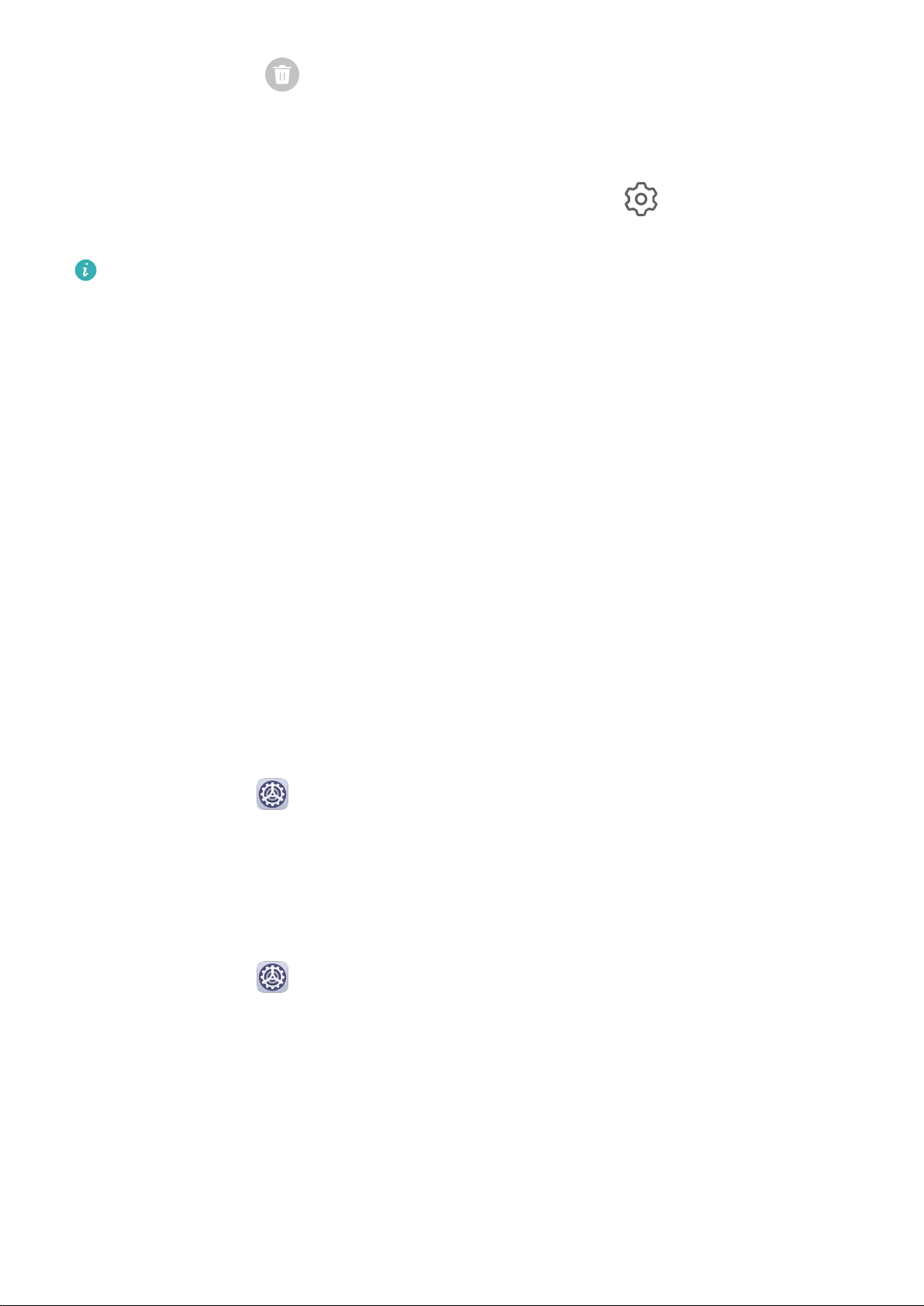
Базовые операции
• Нажмите на значок в нижней части панели уведомлений, чтобы удалить все
уведомления.
Блокировка, отсрочка и выключение звука уведомлений
Проведите по уведомлению влево, затем нажмите на значок , чтобы
заблокировать, выключить звук или отсрочить уведомления текущего источника.
Некоторые системные уведомления нельзя заблокировать, удалить или отсрочить.
Настройка параметров звука
Настройка параметров звука
Настройка громкости кнопками регулировки громкости
Нажмите на кнопку увеличения или уменьшения громкости, чтобы настроить громкость
воспроизведения.
Выключение звука мелодии входящего вызова кнопкой питания
Когда на вашем устройстве звучит сигнал будильника или мелодия входящего вызова,
нажмите на кнопку питания, чтобы выключить звук.
Выключение звука при перевороте устройства и снижение громкости при поднятии устройства
При поступлении входящего вызова вы можете перевернуть устройство, чтобы
выключить звук, или поднять устройство, чтобы снизить громкость мелодии вызова.
Перейдите в раздел Настройки > Специальные возможности > Быстрый доступ и
жесты > Выключение звука или снижение громкости мелодии вызова, затем
включите функцию Переверните устройство, чтобы выключить звук мелодии
вызова и Поднимите устройство, чтобы снизить громкость.
Настройка громкости по умолчанию
Перейдите в раздел Настройки > Звуки и вибрация, здесь вы можете настроить
звук для следующих функций:
• Мультимедиа (видео, игры, музыка и др.)
• Мелодии
• Будильник
• Вызовы
16
Page 21
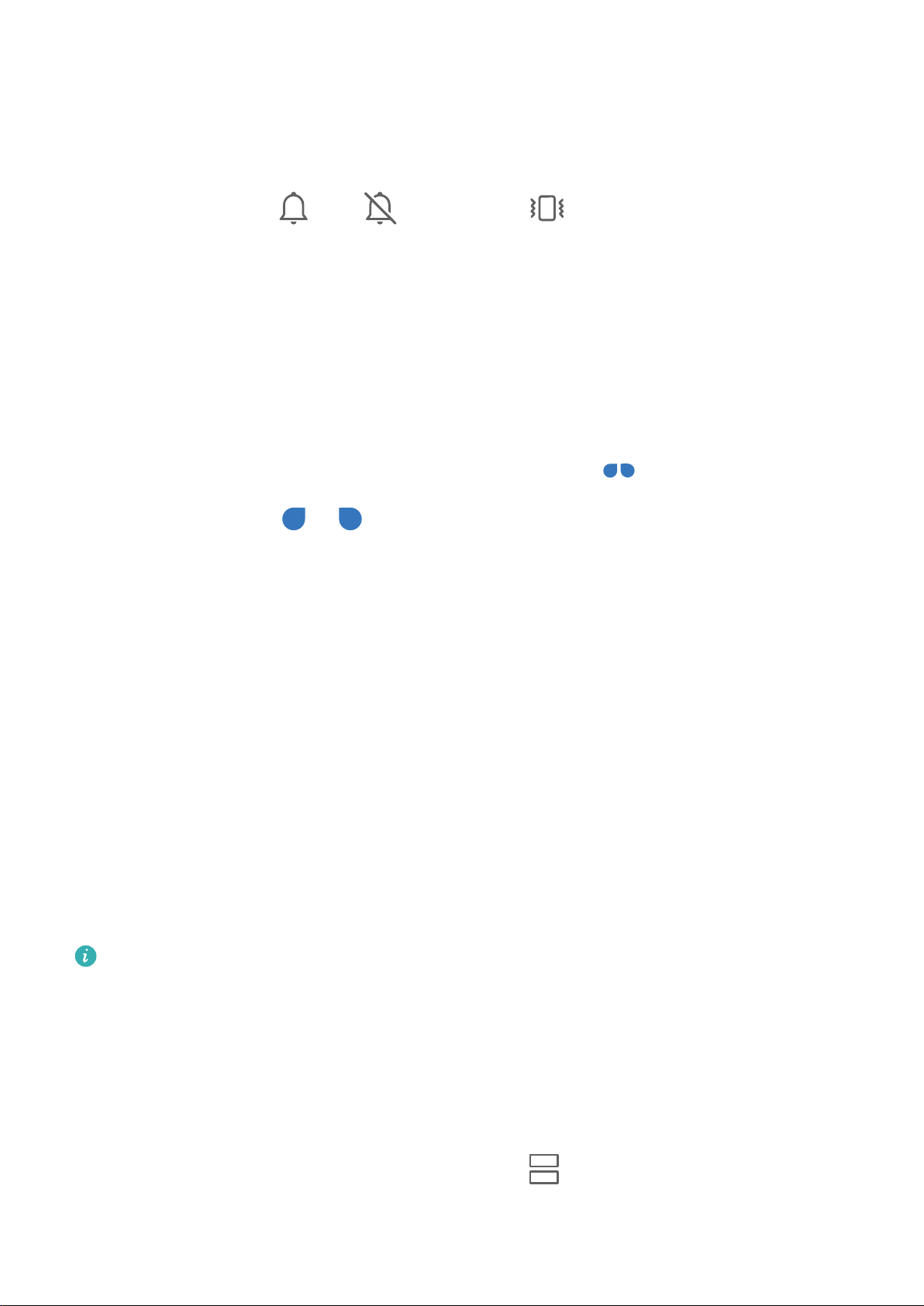
Базовые операции
Переключение между режимами Звук, Вибрация и Без звука с помощью значка быстрого доступа
1 Проведите вниз по строке состояния, чтобы открыть панель уведомлений, затем
проведите вниз по панели уведомлений, чтобы открыть все значки.
2 Нажмите на значок Звук, Без звука или Вибрация , чтобы
переключаться между режимами.
Ввод текста
Редактирование текста
Вы можете выбрать, копировать или вырезать текст на экране и вставить его в другое
текстовое поле. Вы также можете отправлять текст различными способами.
1 Нажмите и удерживайте текст, пока не появятся значки
.
2 Отметьте значками и границы текста, который хотите выбрать, или
нажмите Выбрать все, чтобы выбрать весь текст.
3 Выберите опцию Копировать или Вырезать.
4 Нажмите и удерживайте место, в которое хотите вставить текст, пока не появится
опция Вставить, затем нажмите на нее.
Режим нескольких окон и отображение поверх других окон
Режим разделения экрана
Вы можете воспользоваться функцией разделения экрана, чтобы открыть два
приложения одновременно.
Режим нескольких окон
Некоторые приложения не поддерживают работу в режиме нескольких окон.
1 Откройте приложение.
2 Чтобы включить режим нескольких окон, выполните следующие действия.
• Проведите вверх из центральной части экрана тремя пальцами.
• Если включена функция жестовой навигации, для перехода на экран недавно
использованных приложений проведите вверх с нижней части экрана и не
отпускайте палец. Затем нажмите на значок
приложения.
в правом верхнем углу карточки
17
Page 22
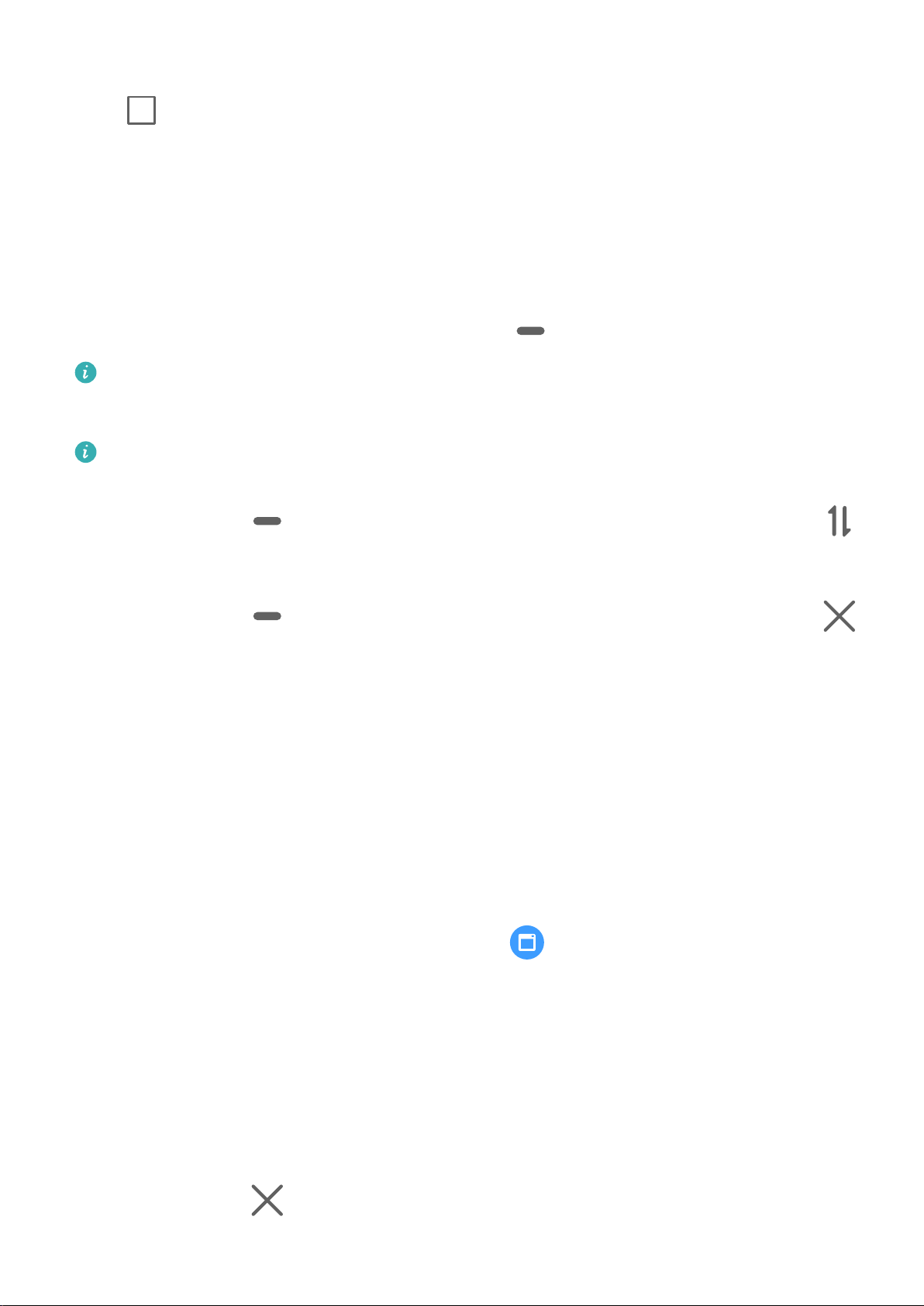
Базовые операции
• При использовании трех навигационных кнопок нажмите и удерживайте кнопку
.
• Нажмите на экран костяшкой пальца, не отпускайте палец, пока на экране не
появится синяя точка. Затем проведите костяшкой по экрану, чтобы перейти в
режим нескольких окон.
3 Откройте другое приложение и начните работу.
Настройка размера окон в режиме разделения экрана
Для настройки размера окон перетащите значок в центре разделительной линии.
Функция доступна только в режиме вертикальной ориентации.
Перемещение окон в режиме разделения экрана
Если рабочий экран используется в режиме разделения, вы можете изменять
положение окон.
Нажмите на значок в центре разделительной линии, затем нажмите на значок .
Выключение режима разделения экрана
Нажмите на значок в центре разделительной линии, затем нажмите на значок .
Отображение поверх других окон
Когда вы смотрите видео или играете в игру в полноэкранном режиме, вы можете
просматривать входящие сообщения и отвечать на них в фиксированных окнах, не
прерывая просмотра или игрового процесса.
Отображение плавающего окна
Поддержка отображения в режиме плавающего окна зависит от приложения.
1 Прежде чем включать эту функцию, убедитесь, что на вашем устройстве отключены
простой режим, режим Ультра и режим управления одной рукой.
2 В полноэкранном режиме нажмите на значок в баннерном уведомлении о
новом сообщении, чтобы оно отобразилось в плавающем окне.
3 Вы можете отвечать на сообщения в плавающем окне.
Изменение размера фиксированного окна
Нажмите и удерживайте край фиксированного окна, затем перетащите его, чтобы
увеличить или уменьшить размер окна.
Закрытие фиксированного окна
Нажмите на значок фиксированного окна, чтобы закрыть его.
18
Page 23
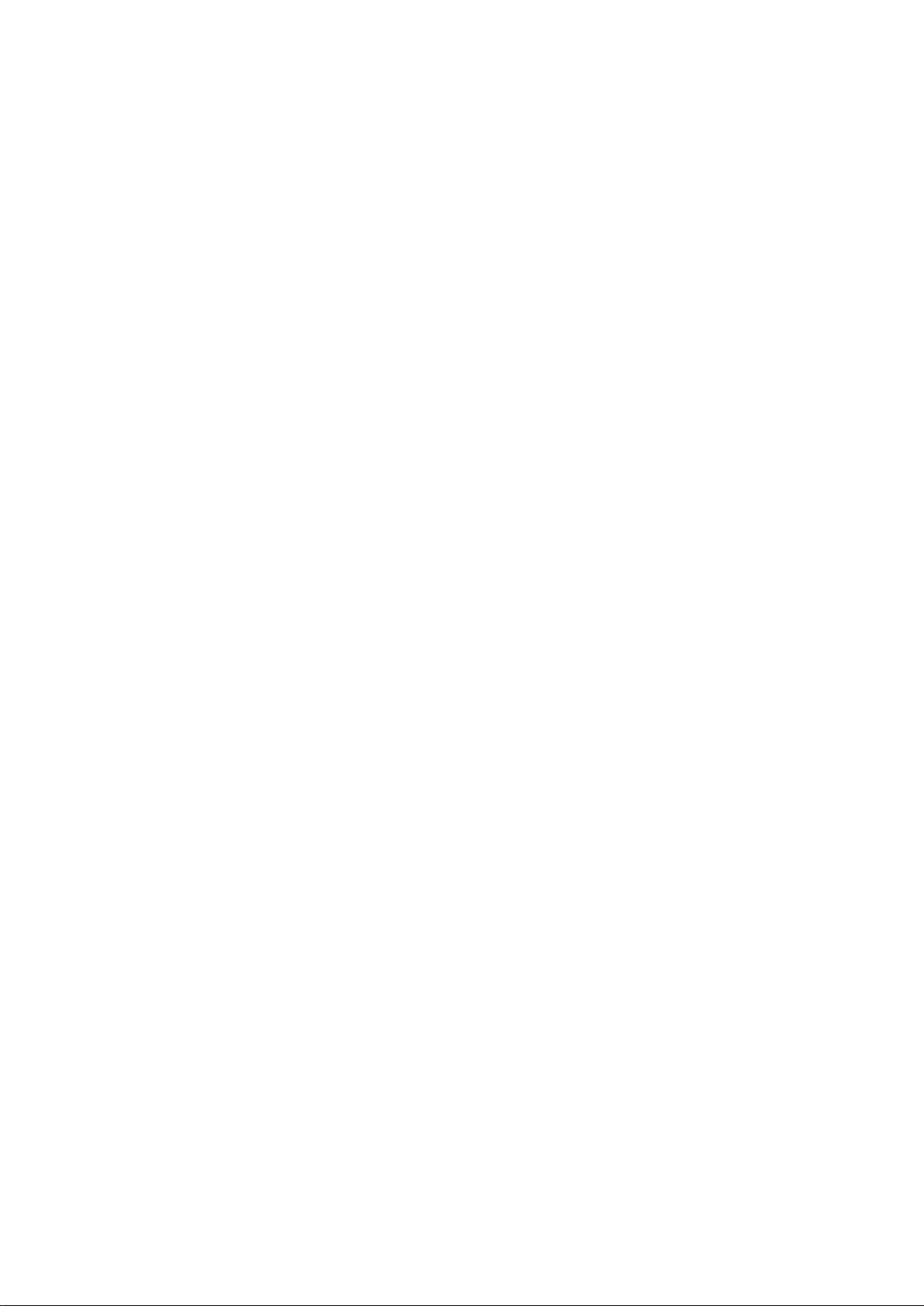
Базовые операции
Включение, выключение и перезагрузка устройства
Включение, выключение и перезагрузка устройства
Включение и выключение устройства
Чтобы выключить устройство, нажмите и удерживайте кнопку питания в течение
нескольких секунд, затем нажмите Выключение и Нажмите, чтобы выключить.
Чтобы включить устройство, нажмите и удерживайте кнопку питания в течение
нескольких секунд, пока устройство не завибрирует и на экране не появится логотип.
Перезагрузка устройства
Регулярно выполняйте перезагрузку устройства, чтобы очистить файлы кэша и
поддерживать устройство в оптимальном состоянии. Перезагрузка также может решить
некоторые проблемы, которые могут возникнуть в работе устройства.
Для перезагрузки нажмите и удерживайте кнопку питания в течение нескольких секунд,
затем нажмите Перезагрузка и Нажмите, чтобы перезагрузить.
Принудительная перезагрузка устройства
Если ваше устройство работает некорректно или не выключается обычным способом,
вы можете принудительно перезагрузить его.
Для этого нажмите и удерживайте кнопку питания в течение 10 и более секунд.
Зарядка
Зарядка устройства
Когда устройству потребуется зарядка, вы получите соответствующее уведомление.
Своевременно заряжайте устройство, чтобы не допускать полной разрядки батареи и
автоматического отключения.
Как правильно заряжать устройство
• Используйте для зарядки стандартное зарядное устройство и USB-кабель из
комплекта поставки вашего устройства. Использование адаптеров питания и USB-
кабелей других производителей может привести к повторной перезагрузке устройства,
снижению скорости зарядки, перегреву и другим нежелательным последствиям.
• Устройство автоматически проводит проверку безопасности, когда к его USB-порту
подключается зарядное устройство или другое устройство. Если устройство
определит, что USB-порт влажный, устройство автоматически включит функции
19
Page 24
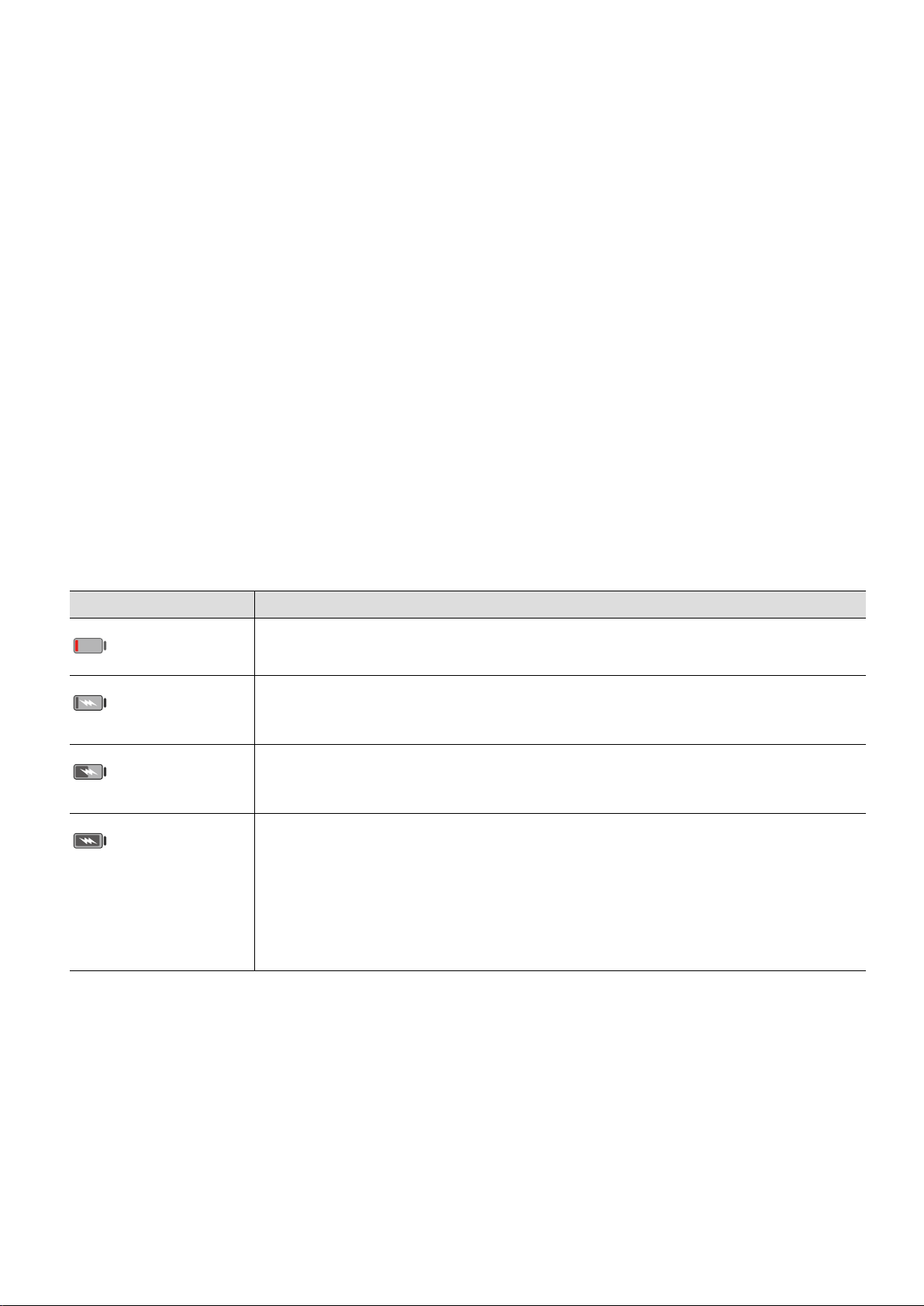
Базовые операции
безопасности и остановит зарядку. Отключите кабель от USB-порта и дождитесь, пока
порт высохнет.
• Время, необходимое для полной зарядки батареи, зависит от температуры
окружающей среды и продолжительности эксплуатации батареи.
• Количество циклов заряда батареи ограничено. Когда время работы батареи
значительно сократится по сравнению с первоначальными показателями, обратитесь
в авторизованный сервисный центр Huawei для замены батареи.
• Не накрывайте устройство и зарядное устройство во время зарядки.
• При длительном использовании, особенно в условиях высоких температур устройство
может перегреваться. В этом случае остановите процесс зарядки, выключите
некоторые функции и перенесите устройство в прохладное место.
• Не используйте устройство во время зарядки.
• Если устройство не реагирует на нажатие и удержание кнопки питания, возможно,
устройство разряжено. Заряжайте устройство в течение 10 минут, затем повторите
попытку.
Значки батареи
Уровень заряда батареи можно посмотреть в значке батареи.
Значок батареи Уровень заряда батареи
Уровень заряда менее 4%
Устройство подключено к зарядному устройству, уровень заряда
менее 10%
Устройство подключено к зарядному устройству, уровень заряда
батареи от 10% до 90%
Устройство подключено к зарядному устройству, уровень заряда
батареи более 90%
Если рядом со значком батареи отображается 100% или на
заблокированном экране появляется сообщение о завершении
процесса зарядки, батарея полностью заряжена.
Обратная зарядка с помощью кабеля OTG
OTG – это USB-технология передачи данных, которая позволяет получить прямой
доступ к файлам на USB-накопителе или цифровой камере, а также подключиться к
внешнему устройству, например, клавиатуре или мыши, с помощью кабеля OTG.
Благодаря этой технологии вы также можете заряжать своим устройством другие
устройства.
1 Подключите ваше устройство к устройству, которому требуется подзарядка, с
помощью кабеля OTG.
20
Page 25
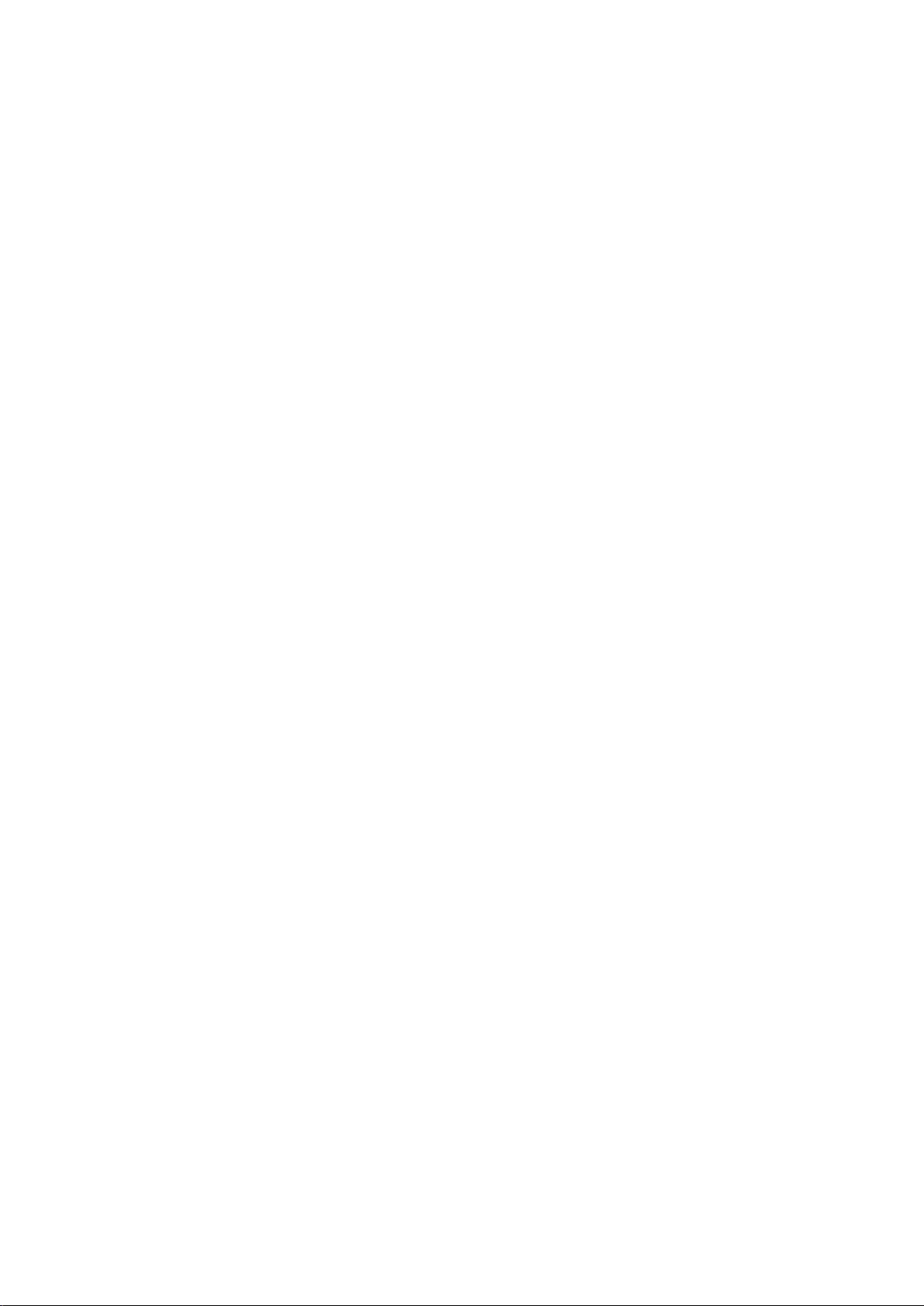
Базовые операции
2 Если на экране устройства появляется диалоговое окно USB-подключение, нажмите
Зарядка других устройств.
Если ранее была задана другая опция, диалоговое окно не появится. Проведите вниз
по строке состояния, чтобы открыть панель уведомлений, нажмите Настройки,
затем выберите Зарядка других устройств.
3 Следуйте инструкциям на экране, чтобы начать зарядку подключенного устройства.
21
Page 26
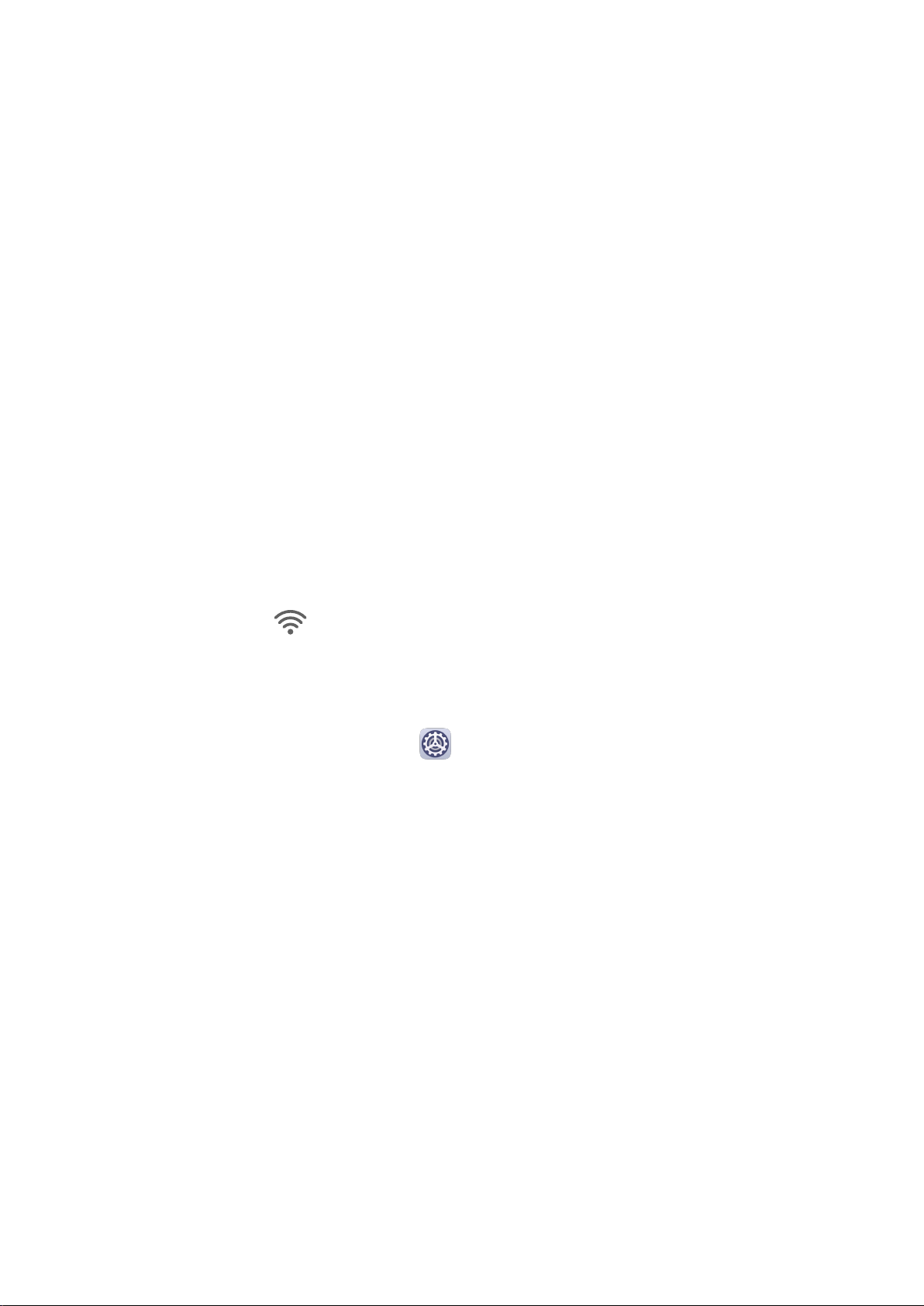
Интеллектуальные функции
Проекция
Беспроводная проекция
Вы можете подключить ваше устройство к внешнему дисплею, например, к телевизору,
по беспроводному соединению.
1 В зависимости от модели и функций внешнего дисплея следуйте инструкциям ниже.
• Если внешний дисплей поддерживает Miracast, включите на нем функцию
беспроводной проекции.
• В противном случае используйте для подключения устройства к внешнему
дисплею беспроводной адаптер HDMI. Убедитесь, что беспроводной адаптер
HDMI подключен к источнику питания.
Чтобы проверить, поддерживает ли внешний дисплей Miracast, а также узнать, как
включить функцию беспроводной проекции, обратитесь к руководству пользователя
или в центр клиентской поддержки производителя внешнего дисплея.
2 Проведите вниз по строке состояния, чтобы открыть панель уведомлений, и
нажмите на значок
, чтобы включить функцию Wi-Fi.
3 Проведите вниз по строке состояния еще раз, чтобы включить функцию
Беспроводная проекция. Ваше устройство выполнит поиск внешнего дисплея или
беспроводного адаптера HDMI.
Вы также можете перейти в раздел Настройки > Другие соединения >
Проекция и включить функцию Беспроводная проекция.
4 Чтобы начать проекцию, нажмите на имя внешнего дисплея или беспроводного
адаптера HDMI в списке результатов поиска.
Режим рабочего стола
Чтобы повысить эффективность использования вашего устройства, вы можете
проецировать содержание вашего экрана на внешний дисплей. Проведите вниз по
строке состояния, чтобы открыть панель уведомлений, затем включите функцию
РЕЖИМ РАБОЧИЙ СТОЛ.
Когда используется РЕЖИМ РАБОЧИЙ СТОЛ, экран вашего устройства будет иметь вид
рабочего стола и операции на устройстве не будут влиять на контент, отображаемый на
внешнем дисплее. Например, вы можете редактировать документ на внешнем дисплее
и переписываться с друзьями в мессенджерах на вашем устройстве. Вы не пропустите
вызовы и сообщения: в случае поступления новых уведомлений на панели
уведомлений на внешнем дисплее отобразится красная точка.
22
Page 27
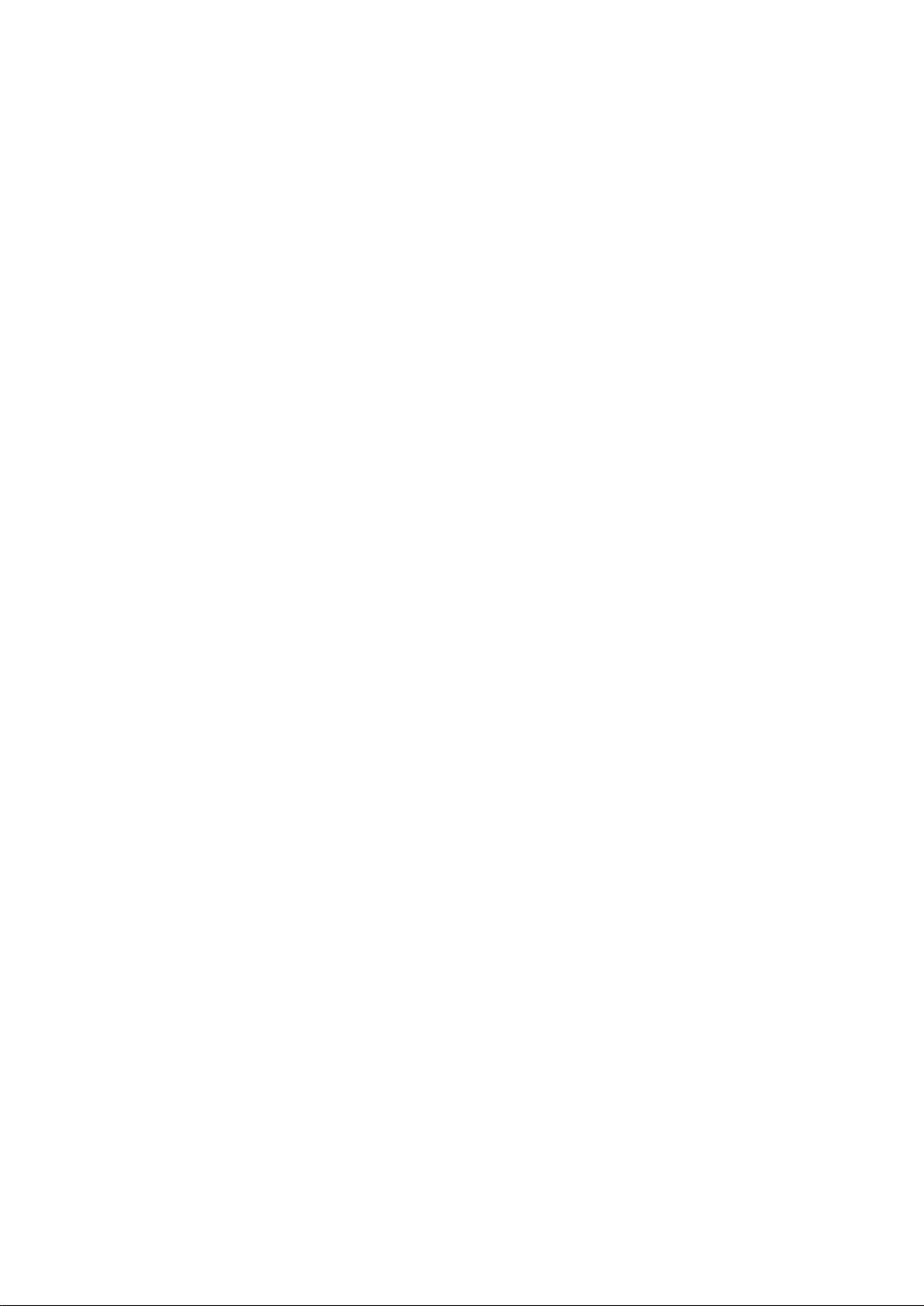
Интеллектуальные функции
Использование устройства в качестве тачпада
Проведите вниз по строке состояния, чтобы открыть панель уведомлений, и нажмите
ТАЧПАД. Здесь вы можете выполнить следующие действия.
• Использовать жесты для выполнения команд мыши.
• Вызвать экранную клавиатуру для ввода текста нажатием на окно для ввода текста,
если внешняя клавиатура не подключена.
Если внешняя клавиатура подключена, экранная клавиатура будет недоступна.
Используйте для ввода текста внешнюю клавиатуру.
Проекция экрана устройства на внешний дисплей
РЕЖИМ РАБОЧИЙ СТОЛ поддерживает следующие функции.
• Отображение нескольких окон. Можно работать в режиме многозадачности.
• Управление файлами. Можно сохранять файлы на рабочий стол, создавать папки, а
также создавать, переименовывать и удалять файлы.
• Быстрый поиск. Можно выполнять поиск документов и медиафайлов, запускать
приложения с помощью строки поиска меню Пуск.
• Создание значков быстрого доступа. В меню Пуск нажмите и удерживайте
приложение, затем перетащите его на рабочий стол, чтобы создать значок быстрого
доступа. Нажмите на значок приложения правой кнопкой мыши и выберите опцию
создания значка быстрого доступа для приложения на рабочем столе.
• Вывод аудио. Нажмите на значок источника аудио в строке состояния, а затем
выберите в качестве источника аудио внешний дисплей или ваше устройство.
• Проекция приложений. Нажмите и удерживайте значок приложения на вашем
устройстве, чтобы открыть меню проецирования. Вы можете проецировать
приложение и открыть его на внешнем дисплее.
• Выделение. Используйте эту функцию, чтобы с помощью тачпада делать отметки на
проецируемом контенте.
Выход из режима рабочего стола
Проведите вниз по строке состояния, чтобы открыть панель уведомлений, и нажмите
РЕЖИМ ТЕЛЕФОНА.
Мультиэкран
Мультиэкран
При подключении устройства к ноутбуку Huawei/Honor экран устройства будет
отображаться в отдельном окне на экране ноутбука.
Вы можете использовать мышь и клавиатуру, чтобы выполнять операции в окне
вашего устройства на ПК, например, перемещать и передавать файлы между ПК и
устройством.
23
Page 28
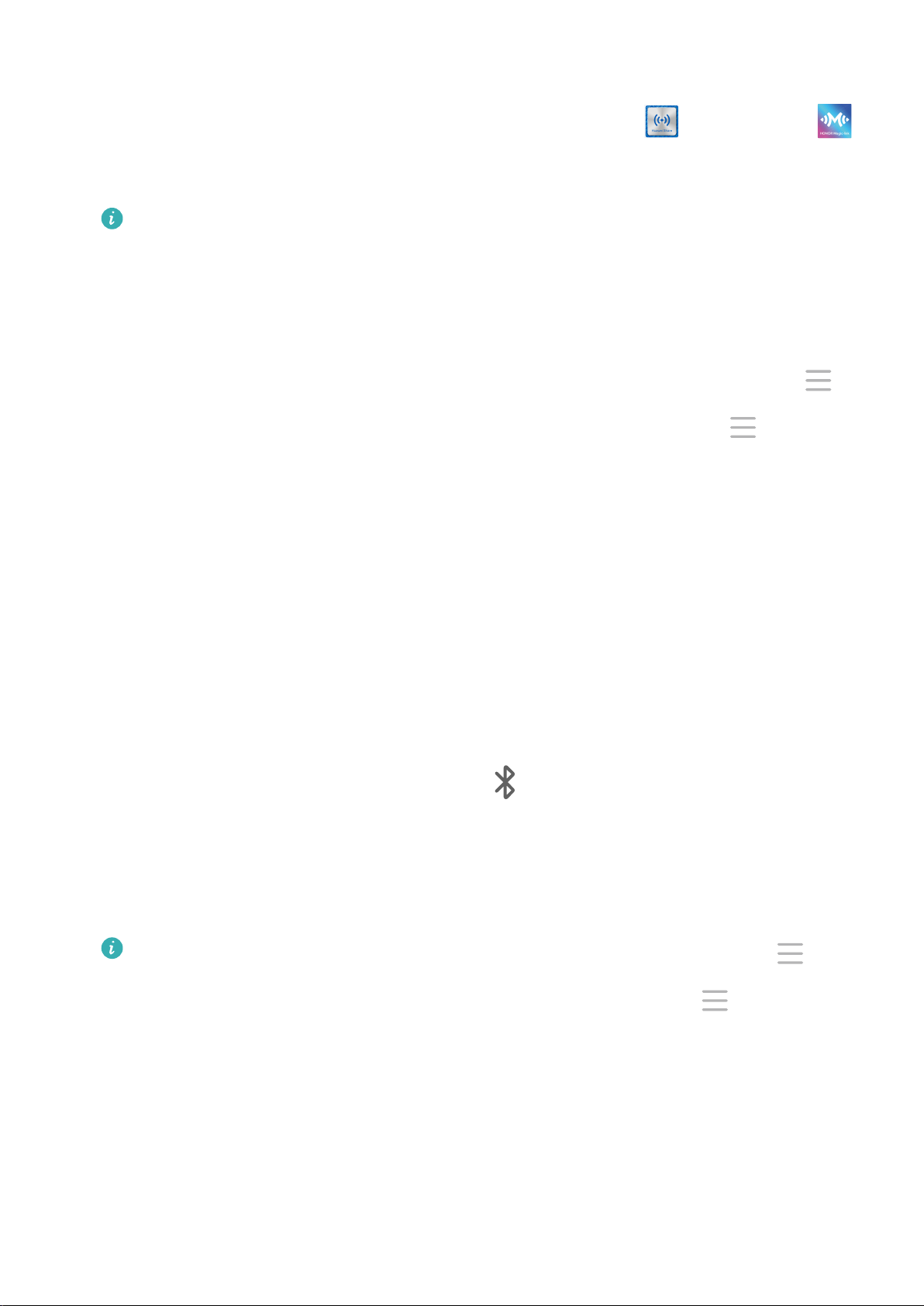
Интеллектуальные функции
Подключение устройства к ПК одним касанием
1 Убедитесь, что на вашем ноутбуке есть значок Huawei Share или Magic-link .
2 На вашем ПК включите Wi-Fi. Откройте Диспетчер ПК и примите условия
Лицензионного соглашения с конечным пользователем (EULA).
• Для использования функции подключения одним касанием на компьютере
должен быть установлен Диспетчер ПК версии 9.0 или выше. Для
использования функции подключения и взаимодействия в режиме
Мультиэкран на компьютере должен быть установлен Диспетчер ПК версии
10.0 или выше.
• Чтобы проверить текущую версию Диспетчера ПК, перейдите в раздел >
Сведения. Чтобы обновить Диспетчер ПК, перейдите в раздел >
Проверка обновлений.
3 На вашем устройстве проведите вниз по строке состояния, чтобы открыть панель
уведомлений, затем проведите вниз по панели уведомлений, чтобы открыть все
значки, и включите функции NFC, Wi-Fi и Bluetooth.
4 Совместите область датчика NFC на задней панели вашего устройства с наклейкой
Huawei Share или Magic-link на вашем ПК и дождитесь, пока ваше устройство
завибрирует или подаст звуковой сигнал.
5 Установите соединение, следуя инструкциям на экране устройства и ПК.
Подключение устройства к ПК по Bluetooth
1 На вашем устройстве проведите пальцем вниз по строке состояния, чтобы открыть
панель уведомлений, и нажмите на значок , чтобы включить функцию
Bluetooth.
2 На вашем ПК откройте Диспетчер ПК (требуется версия 10.0 или выше), выберите
Мой телефон и перейдите в раздел Подключить > Сканировать. Компьютер
выполнит поиск вашего устройства. Убедитесь, что ваше устройство находится
рядом с компьютером.
Чтобы проверить текущую версию Диспетчера ПК, перейдите в раздел >
Сведения. Чтобы обновить Диспетчер ПК, перейдите в раздел > Проверка
обновлений.
3 Установите соединение, следуя инструкциям на экране устройства и ПК.
Подключение устройства к ПК сканированием QR-кода
1 На вашем ПК откройте Диспетчер ПК (требуется версия 10.0 или выше), выберите
Мой телефон и перейдите в раздел Подключить > Сканировать.
24
Page 29
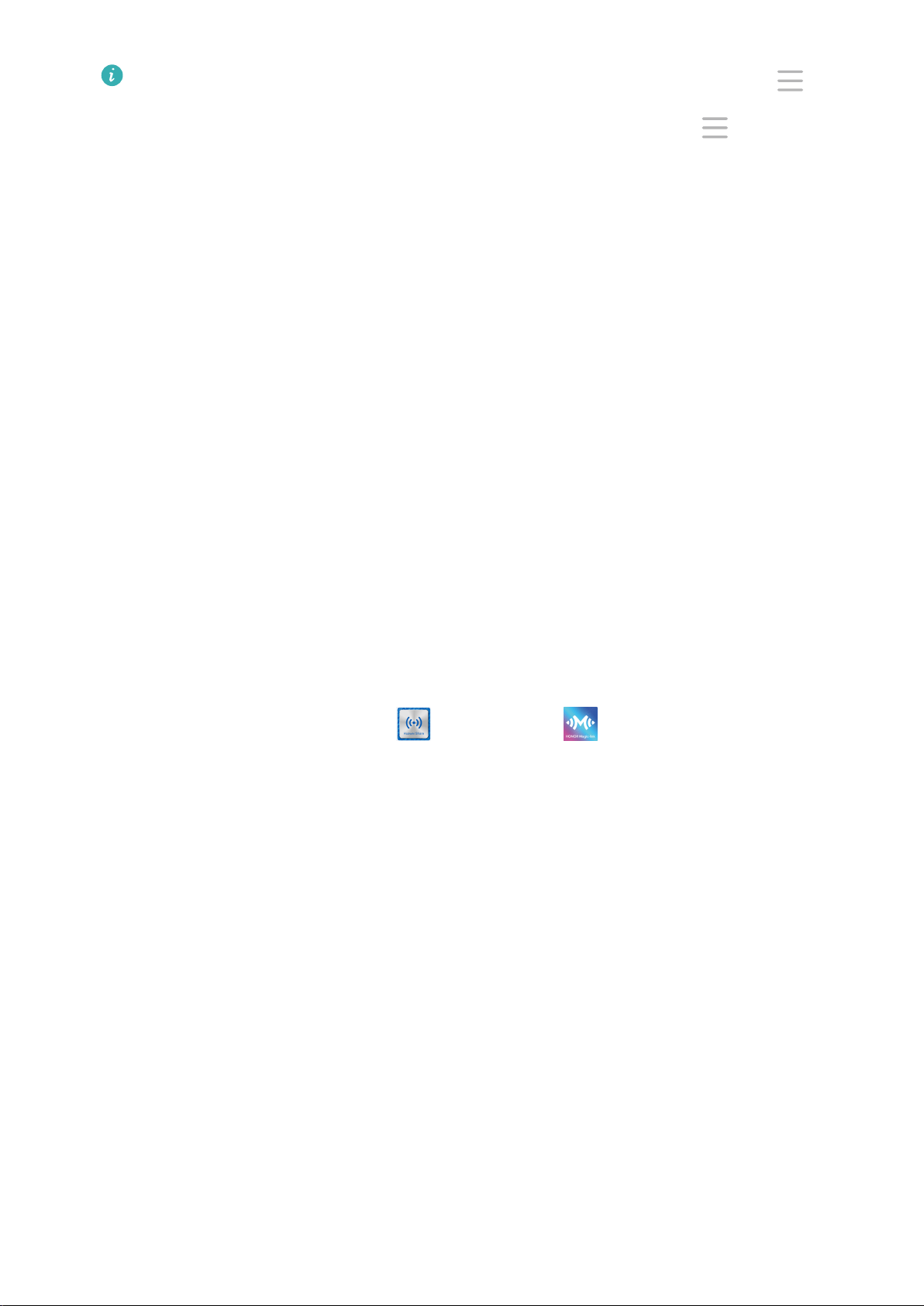
Интеллектуальные функции
Чтобы проверить текущую версию Диспетчера ПК, перейдите в раздел >
Сведения. Чтобы обновить Диспетчер ПК, перейдите в раздел > Проверка
обновлений.
2 Убедитесь, что ваше устройство подключено к Интернету. Используйте устройство
для сканирования QR-кода на экране ПК.
3 Установите соединение, следуя инструкциям на экране устройства и ПК.
Отключение устройства от ПК
Устройство можно отключить от ПК одним из следующих способов.
• На вашем компьютере откройте Диспетчер ПК и перейдите в раздел Мой телефон >
Отключить.
• На вашем устройстве проведите пальцем вниз по строке состояния, чтобы открыть
панель уведомлений, и нажмите ОТКЛЮЧИТЬ.
Huawei Share OneHop
Передача файлов с помощью функции Huawei Share OneHop
Вы можете передавать файлы между вашим устройством и ПК в одно касание. Для
этого вам не понадобятся кабели передачи данных или сторонние приложения.
На данный момент функцию Huawei Share OneHop поддерживают ноутбуки Huawei
или Honor со значком Huawei Share
или выше.
Подключение устройства к ПК
1 Откройте диспетчер ПК на вашем ноутбуке, примите условия Лицензионного
соглашения с конечным пользователем.
2 Проведите вниз по строке состояния, чтобы открыть панель уведомлений, затем
проведите вниз по панели уведомлений, чтобы открыть все значки. Затем включите
функцию NFC, Wi-Fi и Bluetooth.
или Magic-link и версией Диспетчера ПК 9.1
3 Совместите область датчика NFC устройства (расположен рядом с основной
камерой) со значком Huawei Share или Magic-link на ноутбуке. Дождитесь, пока ваше
устройство завибрирует или подаст звуковой сигнал.
4 Установите соединение между устройством и ПК, следуя инструкциям на экране
устройства.
Отправка фото и видео одним касанием
• Отправка изображений и видео с устройства на ноутбук.
1 В приложении Галерея на устройстве выберите одно или несколько фото или
видео.
25
Page 30
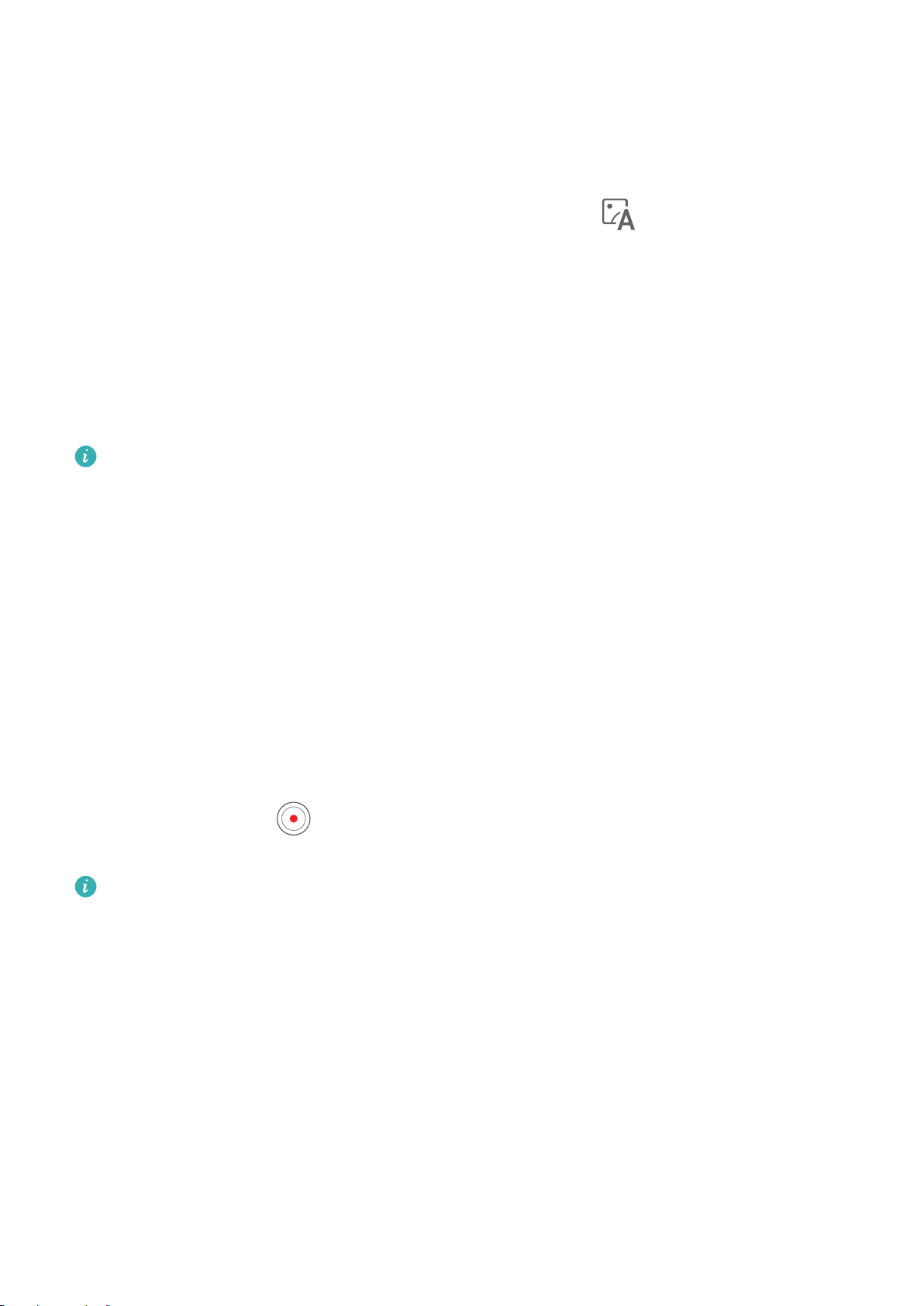
Интеллектуальные функции
2 Коснитесь зоной датчика NFC устройства значка Huawei Share (или Magic-link) на
ноутбуке. Удерживайте устройство в этом положении, пока оно не издаст звуковой
сигнал или не завибрирует. Выбранные фото и видео будут переданы на ноутбук.
Если вы хотите распознать, скопировать или сохранить текст с полученного
изображения на ноутбуке, нажмите на изображение, чтобы открыть его в программе
для просмотра изображений, а затем нажмите на значок
идентифицировать текст и создать текстовый файл.
• Отправка изображений с ноутбука на устройство.
, чтобы
1 На ноутбуке правой кнопкой мыши нажмите на файл изображения, откройте его с
помощью программы Huawei Image viewer.
2 Закройте приложение Галерея или вернетесь на рабочий экран устройства.
Изображение, открытое на ноутбуке, будет передано на устройство, когда вы снова
поднесете его к ноутбуку (это действие описано выше).
Эта функция также поддерживается ноутбуками HUAWEI MateBook и HONOR
MagicBook с Диспетчером ПК 9.0 или выше со значком Huawei Share или Magic-link.
Запись контента экрана ноутбука
Вы хотели поделиться вашим прохождением игры или видеоклипом с вашего ноутбука,
но не знали, как это сделать? Huawei Share OneHop обеспечивает мгновенное
установление соединения между устройством и ноутбуком, позволяя одним касанием
выполнить на устройстве запись с экрана ноутбука.
1 Встряхните ваше устройство, а затем сразу совместите область датчика NFC
устройства со значком Huawei Share или Magic-link label на ноутбуке. Дождитесь,
пока ваше устройство завибрирует или подаст звуковой сигнал. Контент экрана
ноутбука отобразится на вашем устройстве и начнется запись. Максимальная
продолжительность записи – 60 секунд.
2 Нажмите на значок на устройстве, чтобы остановить запись. Запись с экрана
будет сохранена в приложении Галерея.
На данный момент функция Huawei Share OneHop поддерживается только на
ноутбуках с процессором Intel.
Отправка файлов
• С устройства на ноутбук
1 Используйте Microsoft Oce, чтобы открыть файл, который вы хотите отправить
на ваше устройство.
2 Совместите область датчика NFC устройства (расположен на задней панели
устройства) со значком Huawei Share или Magic-link на ноутбуке. Дождитесь, пока
ваше устройство завибрирует или подаст звуковой сигнал.
• С ноутбука на устройство
1 Откройте файл, который вы хотите отправить, с помощью Microsoft
Oce на ПК.
26
Page 31

Интеллектуальные функции
2 Закройте Microsoft Oce на вашем устройстве или вернитесь на рабочий экран,
затем совместите ваше устройство с вашим ноутбуком, как было описано выше.
Теперь файл, открытый с помощью Microsoft Oce на ПК, можно отправить на
ваше устройство.
Копирование текста через буфер обмена
1 Откройте Диспетчер ПК на ноутбуке, выберите Мой телефон, нажмите Включить, а
затем следуйте инструкциями на экране, чтобы предоставить ноутбуку право
доступа к данным на вашем устройстве.
2 Вы можете копировать и вставлять текст на вашем устройстве или ноутбуке через
буфер обмена.
3 Нажмите на значок Диспетчера ПК в нижнем правом углу рабочего стола ноутбука,
затем выберите Буфер обмена, чтобы посмотреть недавно скопированный текст.
Huawei Share
Huawei Share
Huawei Share – это беспроводная технология связи, которая позволяет быстро
передавать изображения, видео, документы и другие файлы между устройствами.
Технология использует Bluetooth для обнаружения устройств в зоне действия и Wi-Fi
Direct для передачи файлов без использования мобильной передачи данных.
Включение и выключение функции Huawei Share
Вы можете включить или выключить функцию Huawei Share одним из предложенных
способов.
• Проведите вниз по строке состояния, чтобы открыть панель уведомлений, и нажмите
на значок
удерживайте значок, чтобы перейти к экрану настроек Huawei Share.
• Перейдите в раздел Настройки > Другие соединения > Huawei Share и включите
или выключите функцию Huawei Share.
При включении функции Huawei Share на устройстве автоматически включаются
, чтобы включить или выключить функцию Huawei Share. Нажмите и
функции Wi-Fi и Bluetooth.
Быстрый обмен данными между устройствами с помощью Huawei Share
Вы можете использовать Huawei Share для быстрого обмена файлами между
устройствами Huawei. На принимающем устройстве доступен предпросмотр файлов
перед началом загрузки. Полная версия файлов становится доступна после завершения
загрузки. Например, получатель может просмотреть полученные изображения и видео
в приложении Галерея.
1 На принимающем устройстве включите функцию Huawei Share.
27
Page 32

Интеллектуальные функции
2 На передающем устройстве нажмите и удерживайте файл, затем выберите файлы,
которые хотите отправить, и нажмите на значок
нажмите на значок принимающего устройства, чтобы отправить файл.
Если вы отправляете файлы напрямую из приложения, алгоритм действий может
отличаться.
. Нажмите Huawei Share, затем
3 На принимающем устройстве нажмите Принять, чтобы загрузить передаваемые
файлы.
Для просмотра полученных файлов перейдите в раздел Файлы, а затем в раздел
Внутренняя память > Huawei Share на вкладке Категории.
Полученные изображения и видео также отображаются в меню
Альбомы > Huawei Share.
Обмен файлами между устройством и компьютером
Вы можете использовать Huawei Share для быстрого беспроводного обмена файлами
между вашим устройством и компьютером (ПК Windows или Apple Mac).
Галерея >
1 Убедитесь, что устройство и компьютер подключены к одной Wi-Fi.
2 На вашем устройстве перейдите на экран настроек Huawei Share и включите
функции Huawei Share и Обмен данными с ПК.
3 Посмотрите, что отображается рядом с опцией Имя, отображаемое на ПК, а также
имя пользователя и пароль в разделе Подтверждение на ПК.
4 В зависимости от ОС на вашем компьютере перейдите в соответствующий раздел.
• Windows: This PC (Computer) > Network.
• macOS: Finder > Go > Network.
В данный момент эта функция доступна только на компьютерах Mac с macOS
версий от 10.8 до 10.14.
5 На компьютере дважды нажмите на имя вашего устройства и введите имя
пользователя и пароль, которые вы посмотрели ранее.
6 Откройте папку общего доступа вашего устройства, например, папку Внутренняя
память или Альбом, просматривайте, редактируйте или копируйте файлы из этой
папки на компьютер и наоборот.
Вы также можете изменять файлы в папке общего доступа на компьютере,
изменения будут автоматически синхронизированы с устройством. Если вы будете
изменять файлы в папке общего доступа на устройстве, изменения также будут
синхронизированы с компьютером.
Быстрая печать с помощью Huawei Share
Если в зоне действия находится принтер, который поддерживает технологию Huawei
Share, вы можете использовать Huawei Share, чтобы подключиться к этому принтеру и
распечатать фото или PDF-файлы с вашего устройства.
1 В зависимости от модели принтера необходимо проверить следующие параметры.
28
Page 33

Интеллектуальные функции
• Возможность подключения к сети Wi-Fi. Принтер должен быть включен и
подключен к той же сети, что ваше устройство.
• Возможность подключения к Wi-Fi Direct. Принтер должен быть включен, на нем
должна быть активна функция Wi-Fi Direct.
• Возможность подключения по Bluetooth. Принтер должен быть включен и видим.
2 На вашем устройстве откройте файл, который хотите напечатать, для
предварительного просмотра, затем перейдите в раздел Отправить > Huawei Share.
3 На вашем устройстве после определения принтера нажмите на его имя, затем на
экране предпросмотра задайте настройки. Нажмите ПЕЧАТЬ, чтобы запустить
печать.
Если вы устанавливаете соединение между вашим устройством и Bluetoothпринтером впервые, найдите принтер в списке на вашем устройстве, нажмите на имя
принтера, затем нажмите и удерживайте кнопку питания принтера в течение 1
секунды, чтобы подтвердить подключение.
Чтобы открыть список поддерживаемых принтеров, нажмите Подробнее на экране
передачи Huawei Share, проведите влево по экрану до опции Какие принтеры
поддерживаются? и нажмите на нее.
29
Page 34

Камера и Галерея
Запуск приложения Камера
Запуск приложения Камера
Когда на устройстве включен режим мгновенной съемки, вы можете открыть
приложение камера, дважды нажав на кнопку уменьшения громкости при
выключенном экране.
1 Откройте приложение
Камера.
2 Перейдите в меню > Мгновенная съемка и выберите Запуск камеры или
Быстрая съемка.
3 Теперь вы можете открыть приложение Камера или сделать мгновенный снимок без
необходимости разблокировать экран.
Запуск приложения Камера
Приложение Камера можно открыть несколькими способами.
На рабочем экране
На рабочем экране откройте приложение Камера.
На экране блокировки
Активируйте экран блокировки, проведите вверх по значку камеры в нижнем правом
углу.
Съемка фото
Съемка фото
1 Откройте приложение
2 Вам доступны следующие действия.
• Фокусировка. Нажмите на объект, на котором хотите сфокусироваться.
Нажмите и удерживайте любую область на экране камеры, а затем перетащите
кольца, чтобы настроить фокус и область экспозамера отдельно.
• Настройка яркости. Нажмите на экран камеры. Когда рядом с рамкой фокуса
появится значок , перетащите его вверх или вниз.
Камера.
30
Page 35

Камера и Галерея
• Увеличение и уменьшение изображения. Чтобы изменить масштаб, на экране
камеры сведите или разведите два пальца либо перетащите ползунок настройки
масштаба.
• Выбор режима съемки. Проведите вправо или влево по шкале с режимами
камеры.
• Включение или выключение вспышки. Нажмите на значок и выберите режим
(Авто), (Вкл.), (Выкл.) или (Всегда вкл.).
Некоторые функции доступны только для основной камеры.
3 Нажмите на значок
Съемка серии фото
В режиме серийной съемки Вы можете сделать серию снимков и выбрать лучший из
них.
Функция серийной съемки доступна только для основной камеры.
, чтобы сделать фото.
1 Откройте приложение Камера и выберите режим Фото.
2 Чтобы сделать серию фото, нажмите и удерживайте значок или нажмите и
удерживайте одну из кнопок регулировки громкости.
Во время съемки вы увидите счетчик, который показывает, сколько фотографий вы
уже сделали.
3 Отпустите палец, чтобы остановить съемку.
Затем выберите из серии фотографии, которые хотите сохранить.
1 Откройте приложение Галерея.
2 Нажмите на серию фотографий (она будет отмечена значком ), затем нажмите
на значок .
3 Пролистайте фотографии серии, выберите те, которые хотите сохранить, затем
нажмите на значок и следуйте инструкциям на экране.
4 Чтобы удалить всю серию, нажмите и удерживайте серию, а затем нажмите на
значок .
Съемка фото с таймером
С помощью таймера вы можете делать снимки с задержкой, чтобы после нажатия на
кнопку съемки вы успели занять положение перед камерой.
1 Откройте приложение Камера.
2 Перейдите в раздел > Таймер и выберите время задержки.
31
Page 36

Камера и Галерея
3 Вернитесь на экран камеры, затем нажмите на кнопку съемки. Устройство сделает
снимок, когда закончится обратный отсчет.
Использование голосовых команд
Вы можете делать снимки с помощью голосовых команд.
1 Откройте приложение
2 Перейдите в раздел
выберите тип голосовой команды.
Камера.
> Аудиоконтроль, включите функцию Аудиоконтроль и
3 Вернитесь на экран камеры и произнесите команду, чтобы сделать фото.
Фотосъемка в ночном режиме и в режимах портретной съемки и широкой диафрагмы
Фотосъемка в ночном режиме и в режимах портретной съемки и широкой диафрагмы
Использование режима портретной съемки
В режиме портретной съемки вам доступны эффекты освещения и украшения.
1 Откройте приложение Камера и выберите режим Портрет.
2 Наведите камеру на объект.
Чтобы сделать селфи, нажмите на значок .
3 Вам доступны следующие действия.
• Включение эффекта украшения. Нажмите на значок и перетащите ползунок,
чтобы настроить эффект украшения. Чем выше значение, тем более заметным
получается эффект украшения.
Чтобы выключить эффект украшения, перетащите ползунок к самому низкому
значению.
• Эффект освещения. Нажмите на значок и выберите эффект в зависимости от
ваших предпочтений.
4 Нажмите на значок , чтобы сделать фото.
Ночная съемка
Ночная съемка снимает ограничения, созданные низким освещением, позволяя делать
четкие снимки с повышенной яркостью и насыщенными цветами.
Вы также можете использовать ночной режим для повышения контрастности и
качества при съемке объектов против света или льющейся воды, например водопадов.
32
Page 37

Камера и Галерея
1 Откройте приложение Камера и выберите режим Ночь.
2 Если вы используете основную камеру, нажмите на значок на экране камеры,
чтобы настроить светочувствительность (ISO), или на значок
скорость срабатывания затвора.
, чтобы настроить
3 Зафиксируйте устройство и нажмите на значок .
4 Ваше устройство рассчитает время выдержки в зависимости от окружающего
освещения. Зафиксируйте устройство.
Не останавливайте съемку до завершения обратного отсчета, иначе фотографии
могут получиться размытыми.
Фото и видео в режиме широкой диафрагмы
В режиме широкой диафрагмы объект съемки находится в фокусе, а фон размывается.
1 Откройте приложение Камера > Еще и выберите режим Диафрагма.
2 Нажмите на объект, на котором хотите сфокусироваться. Для получения
качественных снимков рекомендуется расположить устройство на расстоянии до 2
метров от объекта съемки.
3 На экране камеры нажмите на значок
значение диафрагмы. Чем меньше значение диафрагмы, тем более размытым
получится фон.
и перетащите ползунок, чтобы настроить
4 Нажмите на кнопку съемки, чтобы сделать фото или записать видео. Во время
записи видео нажмите на экран камеры, чтобы настроить фокус.
Настройка размытия фона на фото, снятых в режиме диафрагмы
Вы можете настроить параметры фокуса и размытия фона на фото, снятых в режиме
диафрагмы.
1 Перейдите в меню Галерея > Альбомы > Камера.
2 Нажмите на фото, помеченное значком
верхней части фото.
, затем нажмите на значок в
3 Следуйте инструкциям, чтобы настроить фокус. Перетащите ползунок в нижней
части экрана, чтобы настроить значение диафрагмы.
4 Нажмите на значок , чтобы сохранить настройки.
Модуль искусственного интеллекта
33
Page 38
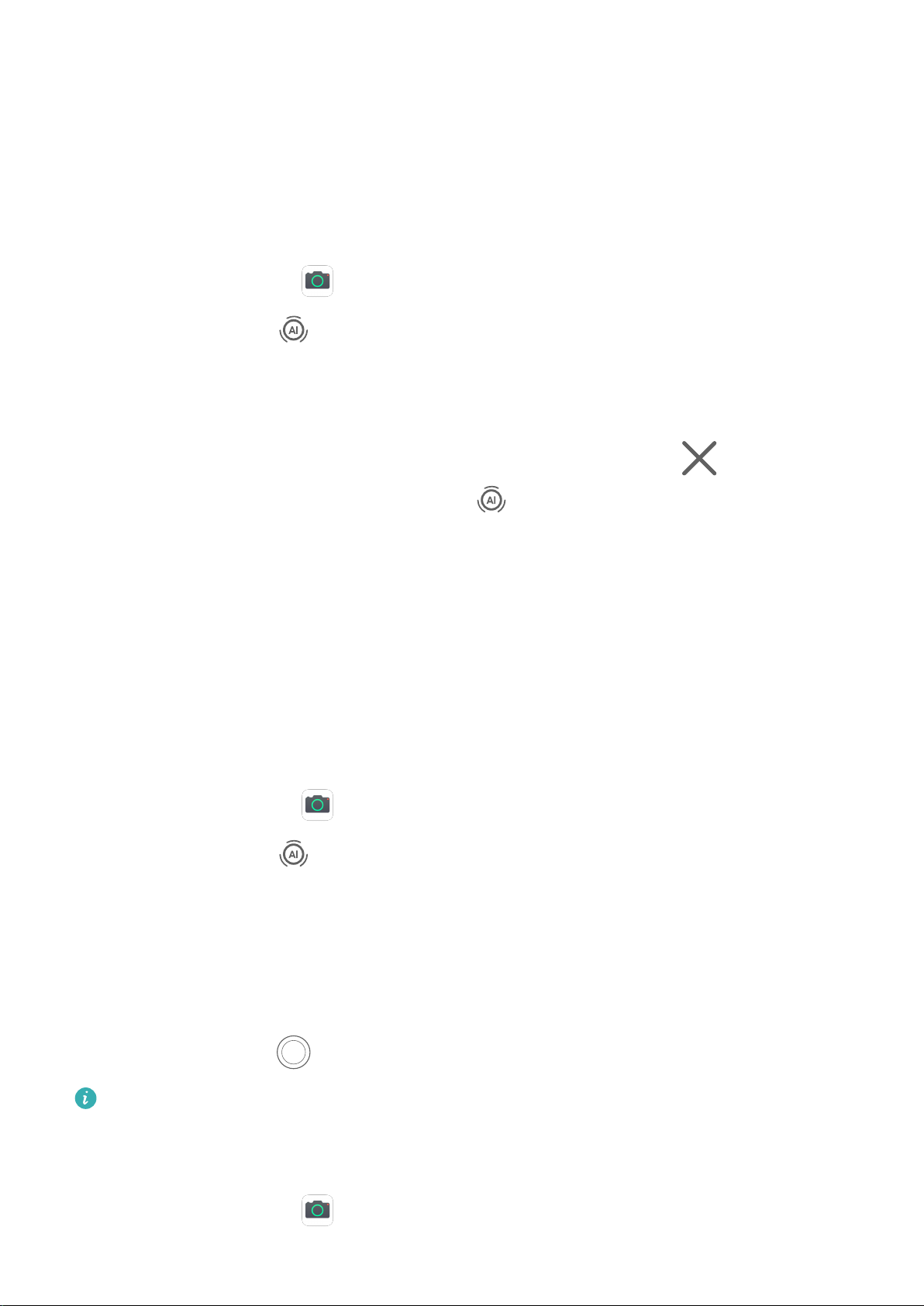
Камера и Галерея
Модуль искусственного интеллекта
Модуль ИИ — предустановленная функция камеры, которая использует искусственный
интеллект для определения объекта и места съемки и автоматически регулирует
параметры камеры для повышения качества снимков.
Функция Модуль ИИ распознает разные типы композиции: сцена, пляж, голубое небо,
зелень, текст и др.
1 Откройте приложение Камера и выберите режим Фото.
2 Нажмите на значок , чтобы убедиться, что режим Модуль ИИ включен.
3 Наведите камеру на объект. Функция Модуль ИИ распознает объект съемки и
автоматически генерирует рекомендацию режима (например, портрет, зелень или
текст).
4 Чтобы выключить рекомендованный режим, нажмите на значок напротив
названия режима или нажмите на значок , чтобы выключить функцию Модуль
ИИ.
Масштабирование при фотосъемке
Масштабирование при фотосъемке
Функции масштабирования позволяют запечатлеть на снимках широкие пространства
или отдаленные объекты.
Съемка широкоугольных фотографий
1 Откройте приложение
2 Нажмите на значок , чтобы убедиться, что режим Модуль ИИ включен.
3 Наведите камеру на объект, снимок которого вы хотите сделать. Камера
автоматически рекомендует режим Широкий при определении здания. Нажмите
Широкий, чтобы увеличить угол обзора.
Чтобы настроить масштаб, переместите бегунок шкалы масштабирования либо
сведите или разведите два пальца на экране камеры. Чем ниже значение
масштабирования, тем шире угол обзора.
Камера и выберите режим Фото.
4 Нажмите на значок , чтобы сделать фото.
Масштаб невозможно изменить, если настроено максимальное значение
разрешения. Камера автоматически изменит разрешение.
Съемка фото с большого расстояния
1 Откройте приложение Камера и выберите режим Фото.
34
Page 39

Камера и Галерея
2 Наведите камеру на удаленный объект, снимок которого вы хотите сделать. Чтобы
настроить масштаб, переместите бегунок шкалы масштабирования либо сведите или
разведите два пальца на экране камеры.
Масштаб невозможно изменить, если настроено максимальное значение
разрешения. Камера автоматически изменит разрешение.
3 На экране камеры нажмите на объект, на котором хотите сфокусироваться. После
завершения процесса фокусировки нажмите на .
Панорамная съемка
Панорамная съемка
Расширяйте границы ваших пейзажных и групповых снимков с помощью функции
панорамной съемки. Чтобы сделать панорамную фотографию, камера делает
несколько снимков объектов, попавших в поле съемки, и объединяет их в одно фото.
Создание панорамных фотографий с помощью основной камеры
1 Перейдите в раздел Камера > Еще и выберите режим Панорама.
2 Нажмите на значок
съемки.
3 Наведите камеру на исходную точку, затем нажмите на значок
съемку.
в нижней части экрана, чтобы настроить направление
, чтобы начать
4 Медленно перемещайте камеру в направлении, указанном стрелкой на экране.
Держите устройство ровно, убедитесь, что стрелка все время находится на
центральной линии.
5 Нажмите
Создание панорамных селфи с помощью фронтальной камеры
1 В режиме Панорама нажмите на значок
камеру.
, чтобы завершить съемку.
, чтобы переключиться на фронтальную
2 Наведите камеру на объект съемки и нажмите на значок , чтобы сделать первое
фото.
3 Поворачивайте камеру вправо и влево, следуя инструкциям на экране. Когда две
рамки на экране камеры совпадут, камера автоматически сделает второй и третий
снимок.
После съемки три фотографии будут объединены в панорамное селфи.
Дополненная реальность
35
Page 40

Камера и Галерея
Дополненная реальность
Используйте режим дополненной реальности для съемки забавных и уникальных
фотографий.
Создание уникальных анимированных эмодзи с помощью функции 3D Qmoji
1 Перейдите в раздел Камера и выберите функцию Дополненная реальность.
2 Нажмите 3D Qmoji и выберите анимированный эмодзи. Эмодзи будут
воспроизводить вашу мимику, жесты и манеру поведения.
3 Нажмите на значок , чтобы включить функцию анимированных эмодзи,
смотрите прямо во фронтальную камеру.
4 Нажмите и удерживайте кнопку
, чтобы начать запись.
5 После завершения записи добавьте текст или сохраните эмодзи сразу.
Анимированный эмодзи будет сохранен в Галерее в формате GIF.
Запись видео с анимированными эмодзи
1 Нажмите 3D Qmoji и выберите анимированный эмодзи. Эмодзи будут
воспроизводить вашу мимику, жесты и манеру поведения.
2 Нажмите на значок , чтобы включить или выключить фон.
3 Нажмите на значок
смотрите прямо во фронтальную камеру.
, чтобы выключить функцию анимированных эмодзи,
4 Нажмите на значок , чтобы начать запись.
5 Нажмите , чтобы завершить запись.
Свет
Свет
В режиме Свет автоматически устанавливается низкая скорость затвора для съемки
фотографий с длинной выдержкой, что позволяет запечатлеть все краски ночного
города. Настраивать выдержку вручную не нужно.
Просто выберите одну из доступных опций в зависимости от объекта съемки и условий
освещения. Во время съемки рекомендуется использовать штатив.
Съемка со световыми шлейфами автомобильных фар
Режим Фары позволяет запечатлеть узоры, которые создают ночью фары
автомобилей.
1 Перейдите в меню Камера > Еще > Свет > Фары.
36
Page 41

Камера и Галерея
2 Найдите точку, из которой вы сможете наблюдать световые шлейфы
автомобильных фар на расстоянии. Во избежание передержки свет фар не должен
светить прямо в объектив камеры.
3 Нажмите на значок
Когда выдержка достигнет требуемого уровня, нажмите на значок , чтобы
завершить создание снимка.
Съемка световых картин в режиме светового граффити
Световое граффити позволяет создавать картины или писать слова, перемещая
источник света перед камерой.
, чтобы начать съемку. Следите за кадром на экране камеры.
1 Перейдите в меню Камера > Еще > Свет > Световое граффити.
2 Выберите темное место без посторонних источников освещения и перемещайте
перед объективом камеры достаточно яркий источник света подходящего цвета,
например, небольшой фонарик или светящуюся палочку. Избегайте излишне
амплитудных движений, они могут повлиять на качество снимка.
3 Нажмите на значок
Когда выдержка достигнет требуемого уровня, нажмите на значок , чтобы
завершить создание снимка.
, чтобы начать съемку. Следите за кадром на экране камеры.
Съемка рек и водопадов в режиме воды
В режиме Вода можно делать высококачественные фотографии водопадов и бегущих
рек.
1 Перейдите в меню Камера > Еще > Свет > Вода.
2 Наилучший сценарий реализации функции – съемка реки или водопада с
достаточно мощным потоком воды.
3 Нажмите на значок , чтобы начать съемку. Следите за кадром на экране камеры.
Когда выдержка достигнет требуемого уровня, нажмите на значок
завершить создание снимка.
Съемка звездного неба в режиме звезд
В режиме Звезды можно снимать движение звезд по ночному небосклону.
, чтобы
1 Перейдите в меню Камера > Еще > Свет > Звезды.
2 Для получения оптимального результата съемку следует проводить в безоблачную
погоду, вдали от ярко освещенных объектов, на открытом пространстве, где ничто
не закрывает небо.
3 Нажмите на значок , чтобы начать съемку. Следите за кадром на экране камеры.
Когда выдержка достигнет требуемого уровня, нажмите на значок , чтобы
завершить создание снимка.
37
Page 42

Камера и Галерея
Фото с HDR
Фото с HDR
При съемке против света или в условиях сильного контраста света и тени технология
расширенного динамического диапазона HDR позволяет оптимизировать соотношение
света и тени на вашем фото.
Съемка основной камерой в режиме HDR
1 Перейдите в раздел
Камера > Еще и выберите функцию HDR.
2 Зафиксируйте устройство, при необходимости используйте штатив.
3 Нажмите на значок , чтобы сделать фото.
Съемка фронтальной камерой в режиме HDR
При съемке фронтальной камерой включите функцию HDR, чтобы оптимизировать
выдержку и получать снимки и видео высокого качества.
1 Откройте приложение Камера и нажмите на значок , чтобы переключиться
на фронтальную камеру.
2 Выберите режим Портрет, Фото или Видео.
3 Нажмите на значок
, чтобы убедиться, что режим HDR с ИИ включен.
4 Наведите камеру на объект.
5 Нажмите на кнопку съемки, чтобы сделать фото или записать видео.
Живые фото
Живые фото
Для создания живых фото камера делает снимок за секунду до нажатия на кнопку
съемки и через секунду после этого действия.
Съемка живых фото
Чтобы сделать живое фото, перейдите в меню Камера > Еще > Живое фото и
нажмите на значок .
Воспроизведение живых фото
Живые фото сохраняются в формате JPG в приложении Галерея.
38
Page 43

Камера и Галерея
Перейдите в меню Галерея > Альбомы > Камера, нажмите на живое фото, а затем
нажмите на значок в верхней части фото для воспроизведения.
Воспроизведение живых фото автоматически завершится после окончания записи.
Также можно остановить воспроизведение, нажав на экран.
Отправка живых фото
Вы можете отправлять живые фото на устройства Huawei или Honor разными
способами, например через Wi-Fi Direct, Bluetooth или Huawei Share.
Перейдите в меню
фото, которое вы хотите отправить, затем нажмите на значок для отправки.
При отправке живых фото сторонним приложениям или устройствам, которые не
поддерживают эту функцию, они будут отображаться как статичные изображения.
Галерея > Альбомы > Камера, нажмите и удерживайте живое
Добавление водяных знаков
Добавление водяных знаков
Добавьте к фото водяной знак, например, место, время, погоду или настроение.
1 Перейдите в раздел
Если в этом разделе нет водяных знаков, нажмите на значок и загрузите
Водяной знак.
2 Нажмите на значок
отобразится на экране камеры.
Камера > Еще > Водяной знак.
и выберите водяной знак. Выбранный водяной знак
3 Перетащите водяной знак в нужное место. Вы также можете изменить текст на
некоторых водяных знаках.
4 Нажмите на значок , чтобы сделать фото.
Режим Документы
Режим Документы
На фотографиях документов, снятых под углом, нарушена перспектива. Если у вас не
получается сделать ровное фото документа, воспользуйтесь режимом Документы.
Когда режим Документы включен, камера автоматически выполнит выравнивание
фотографии, снятой под углом.
39
Page 44

Камера и Галерея
Съемка в режиме Документы
1 Выберите Камера > Еще и нажмите Документы.
Если опция отсутствует, нажмите , а затем загрузите Документы.
2 Наведите камеру на документ, который необходимо сфотографировать, и нажмите
.
3 Камера автоматически распознает область с текстом и выполнит выравнивание
изображения.
Выравнивание области с текстом
Если автоматического выравнивания недостаточно, вы можете выполнить
выравнивание области с текстом вручную.
Функция доступна только для фотографий, снятых в режиме Документы.
1 Перейдите в меню Галерея > Альбомы > Камера, а затем нажмите на фото,
которое хотите выровнять.
2 Нажмите на значок над фото.
3 Перетащите четыре угловые точки, чтобы выровнять область. Затем нажмите на
значок
.
Профессиональный режим
Профессиональный режим
В профессиональном режиме можно выполнять профессиональную обработку фото и
видео, а также настраивать параметры экспозамера, светочувствительности (ISO) и
другие параметры.
Настройка некоторых параметров для видео в профессиональном режиме недоступна.
1 Откройте приложение
Камера > Еще и выберите режим Профи.
2 В режиме Профи представлен богатый выбор настроек, позволяющих делать
профессиональные снимки. Вы также можете начать съемку видео, нажав на значок
.
Перед началом съемки вам доступны следующие действия.
• Выбор режима экспозамера. Нажмите M, чтобы выбрать режим экспозамера.
Режим экспозамера Описание
Определяет средний уровень освещения на всей
Матричный
площади экрана съемки. Применяется при съемке
пейзажей.
40
Page 45

Камера и Галерея
Режим экспозамера Описание
Усиливает освещенность объектов в центре экрана
Центровзвешенный
съемки. Применяется при съемке портретов и при
макросъемке.
Захватывает освещение в определенной области или
Точечный
• Настройка светочувствительности ISO. Нажмите ISO и перетащите ползунок
точке экрана, например, в глазах объекта съемки.
регулировки.
При плохом освещении рекомендуется настроить более высокую
светочувствительность. При хорошем освещении рекомендуется настроить более
низкую светочувствительность, чтобы избежать появления шума на снимках.
• Настройка скорости затвора. Нажмите S и перетащите ползунок регулировки.
При съемке статичных сцен или портретов рекомендуется настроить более
низкую скорость затвора. При съемке динамичных сцен рекомендуется настроить
более высокую скорость затвора.
• Настройка экспокоррекции (EV). Нажмите EV· и перетащите ползунок
регулировки.
Чем лучше условия освещения, тем ниже рекомендуемое значение параметра
экспокоррекции. Чем хуже условия освещения, тем выше рекомендуемое
значение параметра экспокоррекции.
• Настройка фокуса. Нажмите AF· и перетащите ползунок регулировки.
Режим фокусировки Сценарий использования
Режим AF-S Статичные объекты
Режим AF-C Динамичные объекты
Режим MF На экране камеры нажмите на объект, на котором
хотите сфокусироваться.
• Настройка цветовых оттенков. Нажмите WB·, чтобы выбрать цветовой режим.
В условиях яркого солнечного света выберите . В условиях слабого освещения
выберите .
Нажмите на значок
, чтобы настроить цветовую температуру. Чтобы придать
фотографии теплый тон, увеличьте значение черного (K). Для получения
холодных тонов уменьшите значение черного (K).
• Линия горизонта. Нажмите на значок и включите функцию Горизонтальный
уровень.
Когда эта функция включена, на экране камеры появятся две горизонтальные
направляющие. Наложение пунктирной линии на сплошную указывает на то, что
41
Page 46

Камера и Галерея
камера размещена параллельно линии горизонта. Рекомендуется использовать
эту функцию при съемке зданий и пейзажей.
• Использование вспомогательного освещения. Нажмите на значок и включите
функцию Доп. освещение (автофокус) для лучшей фокусировки в условиях
слабого освещения.
• Сохранение изображений в формате RAW. Снимки в формате RAW выходят более
детальными, что обеспечивает более широкие возможности их последующей
обработки. Перейдите в раздел > Разрешение и включите функцию Формат
RAW.
При съемке фото изображение будет сохранено в формате RAW и в обычном
формате. Изображение в формате RAW будет сохранено в отдельном альбоме
RAW в приложении Галерея.
Изображения в формате RAW занимают больше места в памяти, чем
обычные фотографии. Убедитесь, что на вашем устройстве достаточно
памяти.
3 Нажмите на кнопку съемки, чтобы сделать фото или записать видео.
Запись видео
Запись видео
1 Откройте приложение Камера и выберите режим Видео.
2 Настройте следующие параметры.
• Увеличение и уменьшение изображения. На экране камеры сведите или
разведите два пальца, чтобы изменить масштаб, или перетащите ползунок
настройки масштаба.
• Фокусировка. Нажмите на объект, на котором хотите сфокусироваться. Нажмите
и удерживайте экран приложения Камера, чтобы зафиксировать значения
экспозиции и фокуса.
• Включение или выключение вспышки. Нажмите на значок , затем нажмите на
значок , чтобы включить постоянную работу вспышки при съемке, или на
значок , чтобы выключить ее.
• Настройка эффекта украшения. Нажмите на значок
и перетащите ползунок,
чтобы настроить эффект украшения.
3 Нажмите на значок , чтобы начать запись.
42
Page 47

Камера и Галерея
Во время записи нажмите на значок или , чтобы плавно изменить масштаб.
Нажмите , чтобы сделать фотографию во время съемки видео.
4 Нажмите
, чтобы приостановить запись, нажмите , чтобы завершить запись.
Замедленная съемка
Замедленная съемка
Используйте режим замедленной съемки, чтобы не упустить красоту мимолетных
мгновений. Настройте желаемую степень замедления.
• Суперзамедление 32x. Когда камера определит движущийся объект на экране, будет
записано видео в режиме суперзамедленной съемки. Этот режим подходит для
быстрых явлений, например, если вы хотите снять, как лопается мыльный пузырь или
разлетаются водяные брызги.
• Замедление 4x и 8x. Вы можете задать общее время продолжительности видеозаписи
и время отрезка замедления. Этот режим подходит для съемки взрывных движений,
например ныряния или удара по мячу.
Замедленная видеосъемка 32x
1 Перейдите в раздел
Камера > Еще, затем нажмите Замедление.
2 Убедитесь, что установленное значение скорости — 32X и включена функция
распознавания движения (значок должен отображаться вверху экрана).
3 Наведите камеру на объект, чтобы он отображался на экране съемки, нажмите на
значок , чтобы начать запись. Когда камера определит движущийся объект на
экране, будет записано видео в режиме суперзамедленной съемки.
Чтобы записать видео вручную, нажмите
движения, затем нажмите для начала записи.
Замедленная видеосъемка
для выключения распознавания
1 Перейдите в раздел Камера > Еще, затем нажмите Замедление.
2 Нажмите на значок и выберите скорость.
3 Нажмите на значок
, чтобы начать запись.
4 Нажмите на значок , чтобы остановить запись.
43
Page 48
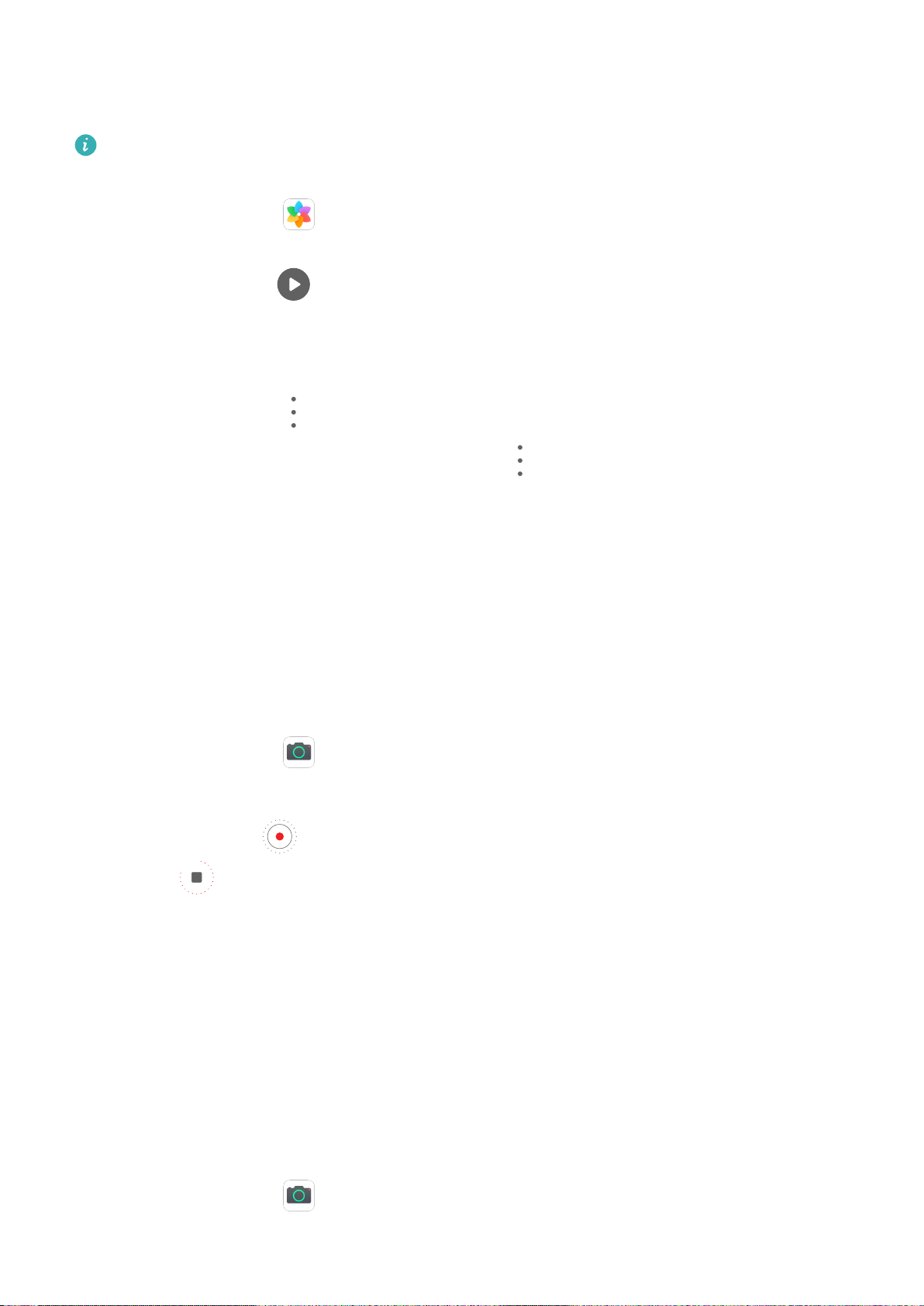
Камера и Галерея
Настройка замедленного сегмента видео
Вы можете изменять длительность замедленного сегмента на видеозаписи.
Эта функция доступна только для видео, снятых в режиме замедленной съемки 4x
или 8x.
1 Перейдите в раздел Галерея > Альбомы > Камера и выберите видео, снятое в
режиме замедленной съемки.
2 Нажмите на значок , чтобы посмотреть видеозапись. Во время воспроизведения
нажмите на экран, чтобы отобразилась область с возможностями редактирования.
3 Перетащите ползунки, чтобы выбрать сегмент видео, который хотите посмотреть в
замедленном режиме.
4 Нажмите на значок , чтобы настроить громкость фоновой музыки и яркость.
5 После завершения редактирования нажмите > Сохранить замедленное видео,
чтобы сохранить изменения.
Режим Отрезок времени
Режим Отрезок времени
Вы можете использовать режим Отрезок времени, чтобы записать длинное видео
(несколько минут или даже часов), а затем создать из него короткий видеоклип. Это
позволяет запечатлеть красоту природы: раскрытие цветов, бег облаков и прочее.
1 Перейдите в раздел
Камера > Еще, затем нажмите Отрезок времени.
2 Зафиксируйте устройство. Во время съемки рекомендуется использовать штатив.
3 Нажать на значок , чтобы начать запись. Если длительность записи не задана,
нажмите , чтобы завершить запись.
Записанное видео автоматически сохраняется в приложении Галерея.
Изменение режимов камеры
Изменение режимов камеры
Для вашего удобства на вашем устройстве доступны загрузка, обновление и удаление
режимов камеры.
Загрузка режимов съемки
1 Перейдите в раздел
Камера > Еще.
44
Page 49

Камера и Галерея
2 Нажмите на значок , затем нажмите ДОБАВИТЬ напротив режима, который вы
хотите загрузить.
После завершения загрузки новый режим отобразится в разделе Еще.
Обновление режимов съемки
1 На экране Еще нажмите на значок .
2 Если обновления доступны, следуйте инструкциям на экране, чтобы обновить
соответствующий режим.
Удаление режимов съемки
1 На экране раздела Еще нажмите на значок , чтобы отобразить экран
редактирования.
2 Нажмите на значок в верхнем правом углу режима, который хотите удалить,
затем нажмите на значок , чтобы сохранить изменения. Если значок не
отображается, значит удалить режим нельзя.
Для обеспечения корректной работы камеры предустановленные режимы удалить
невозможно.
Настройка параметров камеры
Настройка параметров камеры
Вы можете настроить параметры камеры так, чтобы снимать фото и видео более
удобно и быстро.
Эта функция не поддерживается некоторыми режимами съемки.
Настройка разрешения камеры
1 Откройте приложение Камера и нажмите на значок , чтобы перейти на экран
Настройки.
2 Нажмите Разрешение и выберите разрешение.
Эта функция не поддерживается некоторыми режимами съемки.
Включение тега места
Включите функцию Тег места, чтобы отмечать на фото и видео место съемки.
Проведите вверх по фото или видео в Галерее, чтобы посмотреть сведения о месте
съемки.
Добавление водяных знаков
Включите функцию Добавление водяного знака. К фото и видео, снятым на основную
камеру, будут автоматически добавляться водяные знаки.
45
Page 50

Камера и Галерея
Использование сетки при съемке фото
Используйте сетку для получения идеальных снимков.
1 Перейдите в меню Камера > .
2 Включите функцию Сетка.
3 На экране камеры появится вспомогательная сетка. Для достижения наилучшего
результата поместите объект съемки на одну из точек пересечения, затем нажмите
на значок .
Зеркальное отображение
При использовании фронтальной камеры нажмите на значок
выключить функцию Зеркальное отражение.
Отключение звука съемки
Включите функцию Без звука.
Обнаружение улыбки
Включите функцию Улыбка. Камера будет автоматически делать снимок при
обнаружении улыбки.
, чтобы включить или
Управление Галереей
Просмотр фото и видео
В приложении Галерея вы можете просматривать, редактировать и отправлять фото и
видео, а также просматривать видеоклипы, автоматически созданные из ваших
файлов.
46
Page 51

Камера и Галерея
Просмотр по времени съемки
Все фото и видео сохраняются в приложении Галерея, их можно посмотреть по
времени и месту съемки, по категории и альбому.
На вкладке Фото сведите два пальца на экране, чтобы переключиться с режима
просмотра по месяцам на режим просмотра по дням.
Просмотр по альбому
На вкладке Альбомы можно посмотреть фото и видео по альбомам.
Ваши фото и видео хранятся в альбомах по умолчанию. Например, видео, записанные
с помощью камеры, хранятся в альбоме Камера. Скриншоты и записи с экрана
хранятся в альбоме Скриншоты.
47
Page 52

Камера и Галерея
Просмотр по категории
Приложение Галерея сортирует фото по категориям, что позволяет быстро находить
нужные изображения.
Чтобы посмотреть фото из определенного альбома, на вкладке Обзор нажмите на
категорию альбома (например, еда, портрет или пейзаж).
Просмотр сведений о фото и видео
1 Нажмите на фото или видео, чтобы посмотреть его в полноэкранном режиме.
Нажмите на экран еще раз, чтобы скрыть меню.
2 В полноэкранном режиме вы можете посмотреть:
• Основные сведения. Проведите вверх по фото или видео, чтобы посмотреть
основную информацию.
• Подробные сведения. Нажмите на значок
окне сведения фото, включая путь сохранения, разрешение и размер.
, чтобы посмотреть в диалоговом
Поиск фото
Вы можете выполнить поиск фото по ключевым словам в приложении Галерея.
1 Откройте приложение
экрана.
Галерея, затем нажмите на значок в верхней части
2 Введите ключевое слово (например, «еда», «пейзаж» или «цветок»).
3 Отобразятся фото, связанные с ключевым словом. Нажмите на предложенное
ключевое слово или введите несколько ключевых слов, чтобы получить более
точные результаты поиска.
Редактирование фото и видео
В приложении Галерея доступен широкий выбор функций редактирования фото и
видео.
Основные функции редактирования
Откройте приложение Галерея, нажмите на миниатюру фотографии, которую вы
хотите отредактировать, затем нажмите Изменить, чтобы открыть опции
редактирования.
• Поворот. Нажмите на значок и перемещайте шкалу, чтобы повернуть фото.
Вы можете также нажать Поворот, чтобы повернуть фото на 90 градусов, или
Отразить, чтобы отобразить его зеркально.
• Обрезка. Нажмите на значок и перемещайте сетку или ее углы, чтобы выбрать
фрагмент.
48
Page 53

Камера и Галерея
Вы также можете выбрать фиксированный диапазон обрезки и перетащить углы
сетки, чтобы обрезать фото.
• Применение фильтров. Нажмите на значок , чтобы выбрать фильтр.
• Заливка. Нажмите на значок и выберите цвета, которые хотите выделить. Другие
области фото будут черно-белыми.
• Размытие. Нажмите на значок , выберите способ размытия и переместите
ползунок, чтобы настроить степень размытия.
• Настройка эффектов. Нажмите на значок , чтобы настроить яркость,
контрастность, насыщенность и другие параметры.
• Граффити. Нажмите на значок
граффити.
• Добавление текста. Нажмите на значок , выберите стиль и шрифт текста.
Добавление водяных знаков
, выберите кисточку и цвет для рисования
1 Нажмите Изменить > Водяной знак.
2 Выберите тип водяного знака: Время, Место, Погода или Чувства.
3 Выберите водяной знак и перетащите его в нужное место. Вы также можете
изменить текст на некоторых водяных знаках.
4 Нажмите на значок , чтобы сохранить внесенные изменения, затем нажмите на
значок
Пикселизация фото
, чтобы сохранить фото.
1 Нажмите Изменить > Мозаика.
2 Выберите стиль и размер мозаики, с помощью которой можно заштриховать части
фото.
3 Чтобы удалить мозаику, нажмите Ластик и сотрите ее с фото.
4 Нажмите на значок
значок , чтобы сохранить фото.
Переименование фото
, чтобы сохранить внесенные изменения, затем нажмите на
1 В приложении Галерея нажмите на миниатюру фото, которое вы хотите
переименовать.
2 Перейдите в меню > Переименовать и введите новое имя.
3 Нажмите OK.
49
Page 54

Камера и Галерея
Редактирование видео
1 Перейдите в меню Галерея > Альбомы > Видео и выберите видео, которое вы
хотите изменить.
2 Нажмите на значок . Вам будут доступны следующие опции.
• Обрезка видео. Перетащите ползунок под видеоклипом, чтобы выбрать отрезок,
который вы хотите сохранить. Нажмите на значок , чтобы просмотреть
выбранный отрезок.
• Настройка разрешения видео. Выберите разрешение.
Чем выше разрешение, тем выше качество видео, однако воспроизведение в
высоком разрешении требует большого объема памяти.
3 По завершении нажмите на значок , чтобы экспортировать видео.
Экспортированное видео будет сохранено вместе с исходным видео в исходном
альбоме.
Отправка фото и видео
Существует несколько способов отправки фото и видео из Галереи.
1 Откройте приложение Галерея.
2 Используйте нижеприведенные способы.
• Отправка одного фото или видео. Нажмите на фото или видео, затем нажмите
на значок
• Отправка нескольких фото или видео. В альбоме нажмите и удерживайте фото
или видео, чтобы выбрать несколько элементов, затем нажмите на значок .
Управление Галереей
Упорядочите ваши фото и видео, распределив их по альбомам.
Добавление альбомов
.
1 Откройте приложение Галерея, затем нажмите Альбомы.
2 Нажмите Добавить альбом, введите название альбома.
3 Нажмите OK.
4 Выберите фото или видео, которое хотите добавить в альбом.
Перемещение фото и видео
1 В альбоме нажмите и удерживайте фото или видео, чтобы выбрать объекты,
которые вы хотите переместить.
50
Page 55

Камера и Галерея
2 Нажмите на значок > Переместить и выберите альбом, в который хотите
переместить выбранные фото или видео.
3 Перемещенные фото или видео будут недоступны в исходных альбомах.
Альбомы Все фото и Видео показывают все фото и видео, которые хранятся на
вашем устройстве.
Перемещение объектов между другими альбомами не повлияет на содержание этих
альбомов.
Удаление фото и видео
Нажмите и удерживайте фото или видео, чтобы выбрать объекты, которые вы хотите
удалить, затем выберите > Удалить.
Альбомы Все фото, Видео и Камера нельзя удалить.
Удаленные фото и видео будут временно перемещены в альбом Недавно удаленное,
через 30 дней они будут удалены безвозвратно.
Чтобы вручную удалить фото или видео без возможности восстановления, нажмите и
удерживайте его миниатюру в альбоме Недавно удаленное, затем выберите >
Удалить.
Восстановление удаленных фото и видео
В альбоме Недавно удаленное выберите объекты, которые хотите восстановить, затем
нажмите на значок , чтобы восстановить их в исходных альбомах.
Если исходный альбом удален, будет создан новый альбом.
Добавление фото и видео в Избранное
Откройте фото или видео, затем нажмите на значок .
Объект отобразится в исходном альбоме и в альбоме Избранное.
Умная классификация фотографий
Умная классификация фотографий
Галерея автоматически сортирует фотографии по категориям, например портреты,
места съемки, пейзажи и еда, чтобы облегчить их поиск.
Откройте приложение Галерея, затем выберите вкладку Обзор, чтобы посмотреть
категории фотографий.
Чтобы удалить фото из альбома, нажмите и удерживайте фото, затем нажмите на
значок (или для портретов).
51
Page 56

Камера и Галерея
Не все фото можно удалить из альбомов категорий.
Просмотр и настройка альбомов с фотографиями людей
После съемки определенного количества фотографий приложение Галерея
автоматически создаст альбомы групповых или индивидуальных фотографий с
людьми, используя технологию распознавания лиц. Эта функция работает
автоматически, когда Ваше устройство заряжается и его экран выключен.
Вы можете переименовывать альбомы с фотографиями людей и задавать характер
отношений с конкретными людьми.
Для создания альбома с групповыми фотографиями требуется определенное
количество фотографий с изображением от 2 до 10 человек, для которых уже созданы
индивидуальные альбомы.
1 Перейдите в раздел Галерея > Обзор и нажмите на альбом с фотографиями
людей.
2 Нажмите на альбом, перейдите в раздел
имя альбома и характер отношения с человеком (например, Любимая или Мама).
Теперь вы можете выполнить поиск альбома по названию или по характеру
отношений.
> Изменить > Добавить имя, задайте
Редактор Huawei Vlog
Редактор Huawei Vlog
Редактор Huawei Vlog автоматически создает видео в формате Huawei Vlog, используя
Истории участников, видео из раздела Интересное и фотографии из альбома Люди,
добавляя к ним фоновую музыку.
Вы также можете самостоятельно выбрать фото и видео для создания своих Huawei
Vlog.
Вам доступны редактирование и отправка видеороликов Huawei Vlog в одно касание.
Просмотр истории участников
Истории участников – это видеоклипы с музыкальным оформлением из альбома
Интересное с определенными людьми или объектами, которые Галерея автоматически
создает из ваших видео.
1 Перейдите в меню
Галерея > Альбомы > Видео.
2 Нажмите на видео, затем проведите вверх по видео. Нажмите на альбом с
фотографиями людей или на видео в разделе Лучшее для просмотра.
Если короткий видеоклип не создан, нажмите НАЧАТЬ, чтобы создать его.
52
Page 57

Камера и Галерея
Эта функция работает автоматически, когда Ваше устройство заряжается и его
экран выключен. Для создания видеоклипов используются локальные видеозаписи
продолжительностью от 10 секунд до 3 минут.
Изменение истории участников
1 Во время воспроизведения нажмите на видео, чтобы выбрать шаблон внизу экрана.
2 Нажмите на значок
фильтр, начальные и финальные титры и пр. Затем нажмите , чтобы сохранить
видео.
3 По завершении нажмите на значок
Отправка истории участников
в верхней части экрана, чтобы настроить фоновую музыку,
, чтобы экспортировать видео.
1 Перейдите в раздел Галерея > Альбомы > Video Editor, здесь находятся все
экспортированные видеозаписи.
2 Нажмите и удерживайте видео, чтобы выбрать элементы, которые вы хотите
отправить, затем нажмите на значок .
Видеоклипы Huawei Vlog
Видеоклипы Huawei Vlog
Галерея автоматически распознает лица на изображениях и создает альбомы с
фотографиями людей.
Просматривайте, изменяйте и отправляйте видеозаписи Huawei Vlog.
Просмотр видеозаписей Huawei Vlog
1 Перейдите в раздел
людей.
Галерея > Обзор и нажмите на альбом с фотографиями
2 Нажмите на значок на обложке альбома.
Изменение видеозаписей Huawei Vlog
Добавьте эффекты, фильтры и фоновую музыку, чтобы сделать ваши Huawei Vlog еще
ярче.
1 Нажмите на значок
можно выполнить следующие действия:
• Нажать на видео, чтобы выбрать шаблон внизу экрана.
, чтобы посмотреть видеозапись. Во время воспроизведения
• Нажать на значок
фото, изменить фоновую музыку, фильтры, начальные и финальные титры и пр.
в верхней части экрана, чтобы добавить или удалить
53
Page 58

Камера и Галерея
Нажать на значок , чтобы сохранить видео. Вы можете выполнить
предпросмотр внесенных изменений на экране воспроизведения.
2 Нажмите на значок , чтобы экспортировать видеозапись.
Отправка видеозаписей Huawei Vlog
При экспорте видеозаписей Huawei Vlog вы можете отправить их друзьям, следуя
инструкциям на экране.
Вы также можете отправить Huawei Vlog следующим способом: перейдите в раздел
Галерея > Альбомы > Video Editor, здесь находятся все экспортированные
видеозаписи Huawei Vlog.
Нажмите и удерживайте видеозапись Huawei Vlog, затем нажмите на значок
.
Интересное
Интересное
Интересное — альбомы в Галерее, создаваемые на базе места и времени съемки,
которые также поддерживают создание коротких видео.
• Чтобы использовать альбом Интересное, перейдите в раздел Камера >
включите функцию Тег места.
• Альбомы Интересное создаются автоматически, когда устройство заряжается, его
экран выключен и уровень заряда батареи не ниже 50%. Этот процесс занимает
некоторое время.
Альбомы Интересное не создаются, если в приложении Галерея менее 10 фотографий
или видеофайлов.
и
Просмотр видеоклипов из альбомов Интересное
1 Перейдите в раздел Галерея > Интересное и нажмите на альбом.
2 Нажмите на значок , чтобы посмотреть видеозапись.
Редактирование видеоклипов из альбомов Интересное
1 Во время воспроизведения нажмите на видео, чтобы выбрать шаблон внизу экрана.
2 Нажмите на значок в верхней части экрана, чтобы настроить фоновую музыку,
фильтры, начальные и финальные титры и пр. Затем нажмите , чтобы сохранить
видео.
3 По завершении нажмите на значок , чтобы экспортировать видео.
54
Page 59

Камера и Галерея
Отправка видеоклипов из альбомов Интересное
1 Перейдите в раздел Галерея > Альбомы > Video Editor, здесь находятся все
экспортированные видеозаписи.
2 Нажмите и удерживайте видео, чтобы выбрать объекты, которые вы хотите
отправить, затем нажмите на значок
Добавление или удаление фото и видео из альбомов Интересное
.
1 На вкладке Интересное нажмите на альбом.
2 Вы можете выполнить следующие действия.
• Добавить фото или видео. Нажмите на значок , выберите элемент, который
хотите добавить, затем нажмите на значок
• Удалить фото или видео. Нажмите и удерживайте фото или видео, чтобы
выбрать объекты, которые вы хотите удалить, нажмите на значок , затем
нажмите Переместить.
Переименование альбомов Интересное
.
1 На вкладке Интересное нажмите на альбом.
2 Перейдите в меню
Удаление альбомов Интересное
> Переименовать и введите новое имя.
1 На вкладке Интересное нажмите на альбом.
2 Перейдите в раздел > Удалить и нажмите Удалить.
55
Page 60

Приложения
Приложения
Приложения
Поиск установленного приложения
Проведите вниз из центра рабочего экрана, чтобы отобразить строку поиска, введите в
ней название приложения, которое хотите найти. Когда приложение найдено, нажмите
на значок
напротив его названия.
Удаление приложения с устройства
Вы можете удалить приложение одним из предложенных способов.
• Нажмите и удерживайте значок приложения, которое хотите удалить, пока ваше
устройство не завибрирует, нажмите Удалить, а затем следуйте инструкциям на
экране, чтобы удалить приложение.
• Перейдите в раздел Настройки > Приложения > Приложения, нажмите на
приложение, которое хотите удалить, а затем нажмите Удалить.
Некоторые системные приложения невозможно удалить, поскольку их удаление
может вызвать возникновение системных ошибок.
Управление фоновыми приложениями
1 Перейдите на экран недавно использованных приложений одним из предложенных
способов, в зависимости от заданного режима навигации.
• Жесты. Проведите вверх с нижней части экрана и не отпускайте палец.
• Три навигационные кнопки. Нажмите на значок .
2 На экране недавно использованных приложений вы можете выполнить следующие
действия.
• Провести по экрану, чтобы просмотреть карточки приложений.
• Нажать на карточку приложения, чтобы перейти к нему.
• Провести вверх по карточке приложения, чтобы закрыть его.
• Провести вниз по карточке приложения, чтобы закрепить его. Над верхней
частью карточки приложения появится значок
значок это приложение не будет закрываться.
• Провести вниз еще раз, чтобы снять закрепление приложения. Значок
исчезнет.
. Теперь при нажатии на
56
Page 61

Приложения
• Нажать на значок , чтобы закрыть все приложения (кроме закрепленных
приложений).
Очистка кэша приложения
Чтобы освободить место в памяти, удалите ненужные кэшированные файлы.
Перейдите в раздел Настройки > Приложения > Приложения, выберите
приложение, кэш которого вы хотите очистить, затем выберите Память > Очистить
кэш.
Контакты
Создание и редактирование контактов
Вы можете создавать контакты различными способами и управлять списком контактов.
Создание контактов
1 Откройте приложение Телефон, выберите вкладку Контакты в нижней части
экрана, затем нажмите на значок .
Если Вы создаете контакт впервые, нажмите Создать контакт.
2 Нажмите на значок камеры, чтобы настроить фото профиля контакта, введите имя,
организацию и номер телефона контакта, затем нажмите на значок .
Импорт контактов
1 На экране Контакты перейдите в меню > Настройки > Импорт/экспорт.
2 Выберите способ импорта Импорт данных по Bluetooth, Импорт данных по Wi-Fi
Direct или Импорт из накопителя и импортируйте контакты, следуя инструкциям на
экране.
Сканирование визитных карточек и их добавление в Контакты
1 На экране Контакты перейдите в меню > Сканировать или в меню Визитные
карточки > Сканировать.
2 Положите визитную карточку на ровную поверхность, наведите камеру на карточку
так, чтобы информация четко отображалась на экране камеры, затем нажмите на
значок , чтобы сделать снимок одной или нескольких визитных карточек.
3 Устройство автоматически распознает контактную информацию на сделанных
снимках. Нажмите на значок , чтобы сохранить контакт.
Вы можете просмотреть отсканированные визитные карточки в разделе Визитные
карточки.
57
Page 62

Приложения
Сканирование QR-кода для добавления контакта
Если QR-код содержит контактную информацию, вы можете отсканировать QR-код для
быстрого добавления контакта.
1 На экране Контакты перейдите в меню > Сканировать или в меню Визитные
карточки > Сканировать.
2 Сделайте снимок QR-кода или выберите снимок QR-кода в приложении Галерея,
телефон распознает контактную информацию и создаст контакт.
Поиск контактов
1 На экране приложения Контакты перейдите в раздел > Настройки > Фильтр
контактов и нажмите Все контакты, чтобы отобразить список ваших контактов.
2 Вы можете выполнить поиск контактов одним из предложенных способов.
• Проведите вниз из центральной части рабочего экрана, введите в строке поиска
ключевые слова для искомого контакта (например, имя, инициалы или адрес
электронной почты).
Для быстрого поиска контакта введите несколько ключевых слов, например
"Иван Петров".
• Введите ключевые слова в строке поиска над списком контактов. Результаты
поиска отображаются под строкой поиска.
Отправка контактов
1 На экране Контакты выберите контакт, который вы хотите отправить, затем
перейдите в меню > Отправить.
2 Выберите способ отправки и, следуя инструкциям на экране, отправьте контакт.
Экспорт контактов
1 На экране Контакты перейдите в меню > Настройки > Импорт/экспорт.
2 Нажмите Экспорт на накопитель и следуйте инструкциям на экране, чтобы
экспортировать контакты.
По умолчанию экспортированный файл .vcf сохраняется в корневом каталоге во
внутренней памяти устройства. Чтобы посмотреть экспортированный файл, откройте
приложение Файлы.
Удаление контактов
Вы можете удалить контакты одним из следующих способов.
• Нажмите и удерживайте контакт, который вы хотите удалить, затем нажмите
Удалить.
58
Page 63

Приложения
• На экране Контакты перейдите в меню > Настройки > Управление контактами
> Удалить несколько контактов, выберите контакты, которые вы хотите удалить,
затем нажмите на значок .
Чтобы восстановить удаленные контакты, выберите
контактами > Недавно удаленное, нажмите и удерживайте контакт, который хотите
восстановить, затем нажмите .
> Настройки > Управление
Объединение повторяющихся контактов
1 Откройте приложение Телефон, выберите вкладку Контакты в нижней части
экрана, затем нажмите > Настройки > Управление контактами > Объединить
дублирующие контакты.
2 Выберите повторяющиеся контакты, которые вы хотите объединить, и нажмите
Объедин. для выполнения этой операции.
Управление группами контактов
Для вашего удобства вы можете создавать группы контактов и отправлять им
сообщения и электронные письма. Ваше устройство автоматически группирует
контакты по компании, городу и времени последнего взаимодействия, но вы также
можете создать группы вручную в зависимости от ваших предпочтений.
Создание группы контактов
1 Откройте приложение Телефон, выберите вкладку Контакты в нижней части
экрана, затем нажмите Группы.
2 Нажмите на значок
нажмите OK.
, введите имя группы (например, Семья или Друзья) и
3 Следуйте инструкциям на экране, чтобы добавить в группу контакты, затем нажмите
на значок .
Редактирование группы контактов
1 На экране Группы выберите группу, которую вы хотите отредактировать, затем
нажмите на значок , чтобы добавить новый контакт.
2 Нажмите на значок , чтобы открыть список опций Удалить участников,
Мелодия группы, Удалить группу или Переименовать.
59
Page 64

Приложения
Отправка сообщений и электронных писем группе контактов
На экране Группы откройте группу, затем нажмите на значок , чтобы отправить
сообщение, или на значок , чтобы отправить электронное письмо.
Удаление группы контактов
На экране Группы нажмите и удерживайте группу, которую хотите удалить, затем
нажмите Удалить.
Настройка личной информации
Вы можете настроить свою визитную карточку, содержащую ваши сведения, и
отправить ее. Вы также можете добавить экстренную информацию, которую можно
будет использовать в случае чрезвычайной ситуации
Создание личной визитной карточки
1 Откройте приложение
экрана, затем нажмите Моя карта.
Телефон, выберите вкладку Контакты в нижней части
2 Настройте фото профиля, введите личные данные: ваше имя, адрес места работы и
номер телефона.
3 Затем нажмите на значок , чтобы автоматически создать визитную карточку с
QR-кодом.
Вы можете отправить свою визитную карточку, используя QR-код.
Добавление информации, используемой в экстренной ситуации
1 На экране Контакты перейдите в меню Моя карта > Медицинская карта.
2 Нажмите ДОБАВИТЬ и задайте личную контактную информацию, данные
медицинской карты и экстренные контакты.
После добавления экстренных контактов в чрезвычайной ситуации: когда экран
заблокирован, откройте экран ввода пароля, выберите Экстренный вызов >
Медицинская карта > Контакт в случае ЧС, затем выберите экстренный контакт,
чтобы позвонить ему.
Удаление всех упоминаний контакта
1 Откройте приложение
экрана, затем выберите контакт, упоминания о котором вы хотите удалить.
2 Перейдите в меню
вызовах и обмене сообщениями с этим контактом.
Телефон, нажмите на вкладку Контакты в нижней части
> Удалить историю > Удалить, чтобы удалить все записи о
Добавление аккаунта LinkedIn
Привяжите ваш аккаунт LinkedIn, чтобы синхронизировать ваши контакты LinkedIn с
вашим устройством.
60
Page 65

Приложения
Синхронизация контактов LinkedIn
1 Откройте приложение Телефон, выберите вкладку Контакты в нижней части
экрана, затем перейдите в меню > Настройки > Добавить аккаунт LinkedIn.
2 Войдите в аккаунт LinkedIn, следуя инструкциям на экране. После выполнения входа
информация контактов LinkedIn будет автоматически синхронизирована с вашим
устройством.
3 Чтобы синхронизировать информацию контактов LinkedIn, на экране LinkedIn
перейдите в меню Синхронизация контактов > Все контакты LinkedIn и выберите
Синхронизировать или Автообновление LinkedIn.
Просмотр информации контактов LinkedIn
На экране Контакты выберите контакт LinkedIn, затем нажмите Просмотр профиля
LinkedIn онлайн.
Отмена привязки аккаунта LinkedIn
На экране Контакты перейдите в меню > Настройки > LinkedIn и выберите
Отменить привязку.
Телефон
Управление списком вызовов
Для вашего удобства вы можете объединять записи списка вызовов для одного
контакта или номера, а также удалять записи списка вызовов.
Объединение записей списка вызовов
1 Перейдите в меню
списка вызовов.
2 Выберите По контактам, и ваше устройство автоматически объединит записи списка
вызовов для одного контакта или номера.
Просмотр пропущенных вызовов
Телефон > > Настройки > Объединение записей
1 Для просмотра пропущенных вызовов откройте приложение Телефон,
проведите вниз по списку вызовов, затем нажмите на вкладку Пропущено.
Для вашего удобства на экране Все в списке вызовов все пропущенные вызовы
отмечены красным цветом.
2 Нажмите на значок напротив номера из списка, чтобы перезвонить или
отправить сообщение на этот номер.
Удаление записей списка вызовов
Вы можете удалить списки вызовов одним из следующих способов.
61
Page 66

Приложения
• На экране Телефон нажмите и удерживайте запись списка вызовов, затем нажмите
Удалить запись.
• На экране Телефон перейдите в меню > Удалить записи. Выберите несколько
записей и нажмите на значок , чтобы удалить их.
Настройка звукового сигнала для входящего вызова
Вы можете настроить в качестве звукового сигнала для входящего вызова вашу
любимую музыкальную композицию или видео.
Если в вашем устройстве установлено две SIM-карты, настройте сигналы вызова для
каждой SIM-карты.
Музыкальный рингтон
1 Перейдите в раздел
Настройки > Звуки и вибрация > Мелодия вызова.
Телефон > > Настройки > Мелодия вызова или
2 Выберите стандартный сигнал или нажмите Музыка на устройстве, чтобы выбрать
в качестве сигнала вызова локальный аудиофайл.
Видеорингтон
Задайте видео в качестве сигнала для входящего вызова.
1 Перейдите в раздел Телефон > > Настройки > Мелодия вызова или
Настройки > Звуки и вибрация > Мелодия вызова.
2 Нажмите Видеорингтоны и выберите видео, чтобы посмотреть, как оно будет
воспроизводиться в качестве сигнала для входящего вызова.
3 Нажмите на значок
вызова.
Настройка сигнала вызова для конкретного контакта
, чтобы выбрать видео в качестве сигнала для входящего
1 Откройте приложение
экрана, затем выберите контакт, для которого вы хотите установить
индивидуальный сигнал вызова.
Телефон, нажмите на вкладку Контакты в нижней части
2 На экране сведений контакта нажмите Мелодия вызова и выберите сигнал вызова.
Вызовы по сети VoLTE
VoLTE – это технология передачи данных на базе IP-протоколов, которая предоставляет
услуги вызовов и передачи данных по сети 4G.
Когда на устройстве включена функция VoLTE, вы можете одновременно выполнять
вызов и пользоваться Интернетом. Если ваше устройство поддерживает работу двух
SIM-карт в режиме 4G с поддержкой VoLTE, вы можете принимать вызов на одну SIM-
карту во время разговора по другой SIM-карте.
62
Page 67

Приложения
VoLTE также обеспечивает более быстрое установление вызова, повышает качество
голосовых и видеовызовов.
Включение VoLTE
1 Для активации 4G и VoLTE на вашей SIM-карте свяжитесь с вашим оператором. Если
обе SIM-карты в вашем устройстве поддерживают 4G и VoLTE, вы можете
активировать эти функции для обеих SIM-карт.
2 Перейдите в раздел Настройки > Мобильная сеть > Мобильная передача
данных. В разделе сетевых настроек для SIM-карты 1 или SIM-карты 2 переместите
переключатель Вызовы VoLTE в положение «включено».
Набор доступных функций зависит от настроек оператора связи.
Выполнение видеовызовов
Функция видеовызовов доступна, только когда оба участника разговора используют
устройства, на которых активирована технология VoLTE.
1 Откройте приложение Телефон, нажмите на вкладку Контакты в нижней части
экрана, затем выберите контакт, которому хотите позвонить.
2 Нажмите на значок
Вы также можете нажать на значок
переключиться на видеовызов.
Управление входящими вызовами
Вы можете включить функцию ожидания вызова, чтобы отвечать на входящие вызовы
во время текущего разговора. Если вы не можете отвечать на вызовы, потому что ваше
устройство неисправно или сигнал сети слишком слабый, вы можете настроить
переадресацию вызовов на другой номер или устройство.
Принятие и отклонение входящего вызова
Вызов при заблокированном экране:
• Перетащите значок вправо, чтобы ответить на вызов.
, чтобы выполнить видеовызов.
на экране во время голосового вызова, чтобы
• Перетащите значок влево, чтобы отклонить вызов.
• Нажмите на значок , чтобы отклонить вызов и отправить вызывающему абоненту
SMS-сообщение.
• Нажмите на значок , чтобы настроить напоминание о необходимости
перезвонить.
Вызов при разблокированном экране:
63
Page 68

• Нажмите на значок , чтобы ответить на вызов.
• Нажмите на значок , чтобы отклонить вызов.
Приложения
• Нажмите на значок
, чтобы отклонить вызов и отправить вызывающему абоненту
SMS-сообщение.
• Нажмите на значок
, чтобы настроить напоминание о необходимости
перезвонить.
Включение функции ожидания вызова
Функция ожидания вызова позволяет ответить на входящий вызов во время разговора,
поместив первый вызов на удержание.
Эта функция должна поддерживаться вашим мобильным оператором. Более
подробную информацию вы можете узнать у вашего оператора.
Перейдите в раздел Телефон > > Настройки. В меню SIM-карты, для которой
вы хотите включить функцию ожидания вызова, перейдите в раздел Еще > Ожидание
вызова.
Набор доступных функций зависит от настроек оператора связи.
Ответ на новый входящий вызов во время разговора
1 Когда во время текущего разговора вам поступает еще один входящий вызов,
нажмите на значок , чтобы ответить на него.
2 Нажмите на значок
или нажмите на находящийся на удержании вызов из
списка, чтобы переключаться между двумя вызовами.
Включение переадресации вызовов
При включении функции переадресации вызовов ваше устройство будет
автоматически перенаправлять вызовы, отвечающие заданным условиям, на
указанный номер телефона.
Эта функция должна поддерживаться вашим мобильным оператором. Более
подробную информацию вы можете узнать у вашего оператора.
1 На экране приложения Телефон перейдите в раздел > Настройки и нажмите
Переадресация вызовов под SIM-картой, для которой вы хотите выключить
функцию переадресации вызовов.
2 Выберите способ переадресации, затем введите и подтвердите номер телефона для
переадресации.
Набор доступных функций зависит от настроек оператора связи.
64
Page 69

Приложения
Выключение переадресации вызовов
1 На экране приложения Телефон перейдите в раздел > Настройки и нажмите
Переадресация вызовов под SIM-картой, для которой вы хотите выключить
функцию переадресации вызовов.
2 Выберите и выключите режим переадресации.
Набор доступных функций зависит от настроек оператора связи.
Фильтрация и блокировка спам-вызовов
Вы можете настроить правила блокировки спам-вызовов, например рекламных
звонков, звонков от мошенников и прочего.
Фильтрация нежелательных вызовов
1 Перейдите в раздел Телефон > > Заблокировано > и настройте
параметры блокировки.
Вы также можете перейти в раздел Диспетчер телефона > Заблокировано >
и настроить параметры блокировки.
2 Нажмите Правила блокировки вызовов и переместите переключатели напротив
требуемых параметров блокировки.
Блокировка входящих вызовов от конкретных абонентов
Чтобы заблокировать входящие вызовы от конкретных абонентов, используйте
нижеприведенные способы.
• Перейдите в раздел Телефон > > Заблокировано > > Черный список,
нажмите и добавьте номера, которые вы хотите заблокировать.
• На экране приложения Телефон нажмите на вкладку Контакты в нижней части
экрана, затем нажмите на контакт, который хотите заблокировать, и выберите
черный список.
Настройка уведомлений о заблокированных вызовах
> В
Перейдите в меню Телефон > > Заблокировано > > Получение
уведомлений и включите или выключите функцию отправки уведомлений о
заблокированных вызовах.
Экстренные вызовы и функция SOS
Сообщения SOS
В случае чрезвычайной ситуации вы можете использовать функцию SOS, чтобы
отправить сообщение экстренным контактам.
65
Page 70

Приложения
1 Включите службу GPS и предоставьте функции SOS право доступа к геоданным.
2 Перейдите в раздел Настройки > Безопасность > SOS, включите функцию
Отправка сообщения SOS и настройте контакты на случай экстренной ситуации.
Когда включена функция SOS, при возникновении экстренной ситуации вы можете
нажать на кнопку питания 5 раз подряд, и ваше устройство отправит сообщение с
вашим текущим местоположением вашим контактам, выбранным на случай экстренной
ситуации.
После отправки сообщения устройство отобразит экран экстренных вызовов, чтобы вы
могли совершить экстренный вызов в службу спасения или одному из ваших контактов,
выбранных на случай экстренной ситуации.
Экстренные вызовы
В случае чрезвычайной ситуации вы можете позвонить с вашего устройства по номеру
экстренной службы с экрана блокировки, даже если отсутствует сигнал сети.
Функция экстренных вызовов регулируется местными законами и предоставляется
вашим оператором сети. Сбои в работе сети или другие неполадки могут привести к
невозможности выполнения экстренных вызовов.
1 Когда экран заблокирован, перейдите к экрану ввода пароля и нажмите Экстренный
вызов. Если сигнал сети сильный и у устройства есть доступ в Интернет, оно
автоматически определит ваше местоположение и отобразит его на экране.
2 Введите местный номер экстренной службы и нажмите на значок для вызова.
Вы также можете нажать Медицинская карта и выбрать для вызова контакт для
экстренной ситуации.
Действия во время вызова
Когда вы выполняете вызов, на экране отображается меню операций во время
разговора.
• Нажмите на значок , чтобы включить режим громкой связи.
• Нажмите на значок , чтобы выполнить еще один вызов (доступно только при
подключении услуги конференц-связи). Эта функция должна поддерживаться вашим
мобильным оператором. Более подробную информацию вы можете узнать у вашего
оператора.
• Нажмите на значок , чтобы открыть экран набора номера.
• Во время вызова вы можете скрыть экран вызова и открыть другие приложения,
вернувшись к предыдущему или рабочему экрану при помощи настроенных
навигационных функций.
Чтобы вернуться к экрану вызова, нажмите на зеленую строку в левой части строки
состояния.
66
Page 71

Приложения
• Нажмите на значок , чтобы завершить вызов.
Голосовая почта
Переводите вызовы на голосовую почту, когда устройство выключено или недоступно.
Вызывающие абоненты смогут оставить голосовое сообщение, которое можно будет
позже прослушать.
Эта функция должна поддерживаться вашим мобильным оператором. Обратитесь к
вашему оператору.
Голосовая почта
1 Перейдите в меню Телефон > > Настройки > Еще.
Если в вашем устройстве установлено две SIM-карты, нажмите Еще для SIM-карты 1
или SIM-карты 2.
2 Перейдите в раздел Голосовая почта > Номер голосовой почты, введите номер
голосовой почты, полученный у оператора, и нажмите OK.
Прослушивание сообщений голосовой почты
Нажмите и удерживайте кнопку 1 на экране набора номера, затем введите ваш номер
голосовой почты.
Календарь
Создание событий календаря и управление ими
События помогают вам вести ваше ежедневное и рабочее расписание, планировать
деловые и неформальные встречи, а также выплаты по кредиту. Чтобы подготовиться
к мероприятиям заранее, вы можете добавлять события и настраивать напоминания.
Создание события
1 Откройте приложение
2 Введите сведения о событии: название, место, время начала и время окончания.
Календарь и нажмите на значок .
3 Нажмите Добавить напоминание, чтобы настроить напоминание о событии.
4 Нажмите на значок
Импорт напоминаний о встречах
1 Перейдите в меню
, чтобы сохранить событие.
Календарь > > Управление аккаунтами.
2 Нажмите Добавить аккаунт и следуйте инструкциям на экране, чтобы добавить
ваши рабочие электронные письма (из вашего аккаунта Exchange) в календарь,
чтобы увидеть напоминания о встречах.
67
Page 72

Приложения
Поиск событий
1 На экране Календарь нажмите на значок .
2 Введите в строке поиска ключевые слова, например название и место события.
Отправка события
1 На экране Календарь нажмите на событие в календаре или на область под
расписанием.
2 Нажмите на значок и следуйте инструкциям на экране, чтобы отправить
событие одним из доступных способов.
Удаление события
Вы можете удалить событие одним из предложенных способов.
• На экране Календарь нажмите на событие, которое хотите удалить, а затем нажмите
на значок
• Нажмите Расписание, нажмите и удерживайте событие, выберите события, которые
вы хотите удалить, затем нажмите на значок .
.
Настройка уведомлений календаря
Вы можете настроить тип уведомления в календаре согласно вашим предпочтениям.
Доступны уведомления в строке состояния, в формате баннеров, звуковые сигналы и
прочее.
Вы можете изменить время отправки уведомлений по умолчанию, чтобы получать их
своевременно.
1 Перейдите в меню Календарь > > Настройки.
2 В настройках уведомлений задайте параметры Время напоминания и Время
напоминания для событий, длящихся весь день.
3 Нажмите Уведомления и включите функцию Разрешить уведомления. Затем
следуйте инструкциям на экране, чтобы настроить тип уведомлений.
Настройка вида календаря
Вы можете выбрать первый день недели, настроить отображение номеров недели и
задать прочие параметры календаря.
1 Перейдите в меню Календарь > > Настройки.
2 Выберите первый день недели, настройте отображение номеров недели и задайте
другие настройки.
68
Page 73

Приложения
Настройка дополнительных календарей
Вы можете настроить отображение дополнительных календарей, например китайского
лунного календаря или исламского календаря.
Перейдите в раздел Календарь > > Настройки > Другие календари и
выберите нужный календарь.
Национальные и региональные праздники
Вы можете просматривать сведения национальных и региональных праздников в
Календаре, планируя поездки.
1 Перейдите в меню Календарь > > Настройки > Национальные и
региональные праздники.
2 Включите переключатель страны или региона, и ваше устройство автоматически
загрузит информацию о праздниках в соответствующей стране или регионе и
отобразит ее в Календаре.
Часы
Будильник
Вы можете настроить звуковой сигнал или вибрацию в заданное время.
Настройка будильника
1 Перейдите в меню
2 Настройте мелодию сигнала будильника. Мелодия воспроизводится при выборе.
Нажмите на кнопки регулировки громкости, чтобы задать уровень громкости.
3 Выберите требуемые опции:
• Повтор
• Вибрация
• Длительность звонка будильника
• Длительность паузы
• Описание
Часы > Будильник, нажмите на значок и задайте время.
4 После выполнения настройки нажмите на значок
Изменение и удаление будильника
Нажмите на будильник, чтобы изменить его настройки или удалить его.
.
69
Page 74

Приложения
Таймер и секундомер
Вы можете задать обратный отсчет определенного времени с помощью функции
таймера. Вы можете засечь продолжительность определенного временного отрезка с
помощью функции секундомера.
Таймер
Перейдите в меню Часы > Таймер, задайте время и нажмите на значок , чтобы
начать отсчет. Чтобы остановить отсчет, нажмите на значок .
Секундомер
Перейдите в меню
секундомер. Чтобы остановить секундомер, нажмите на значок .
Часы > Секундомер и нажмите на значок , чтобы запустить
Время в разных городах мира
Для просмотра времени в разных часовых поясах по всему миру воспользуйтесь
приложением Часы.
Перейдите в меню Часы > Мир. время, нажмите на значок , а затем введите
название города или выберите город из списка.
Отображение двух часов на экране блокировки
Когда вы находитесь в другом часовом поясе, вы можете включить одновременное
отображение местного времени и времени вашего родного города на экране
блокировки с помощью функции Двойные часы.
Перейдите в меню Настройки > Система и обновления > Дата и время, включите
функцию Двойные часы и задайте значение для поля Домашний город. На экране
блокировки будет отображаться время вашего домашнего города и места текущего
пребывания.
Если часовой пояс вашего места пребывания совпадает с часовым поясом вашего
домашнего города, на экране блокировки будут отображаться только одни часы.
Заметки
Создание задачи
Вы можете создавать задачи и устанавливать для них время , чтобы телефон направил
вам соответствующее уведомление.
Если вы установили для задачи время, когда оно наступит, телефон направит вам
напоминание.
70
Page 75

Приложения
1 Выберите Заметки > Задачи и нажмите .
2 Введите задачу.
3 Нажмите , задайте время напоминания, затем нажмите OK.
4 Нажмите Сохранить.
Управление заметками
Вы можете сортировать заметки по категориям и размещать их по папкам, удалять
ненужные элементы и отправлять заметки.
При просмотре списка элементов или конкретного элемента в приложении Заметки
нажмите на строку состояния в верхней части экрана, чтобы быстро вернуться к
первому элементу списка или к началу просматриваемой заметки.
Сортировка заметок по категориям
Для вашего удобства разные типы заметок и задач можно сортировать по категориям и
отображать в разном цветовом оформлении.
Вы можете выполнить сортировку заметок одним из предложенных способов.
• На экране раздела Все заметки или Все задачи проведите влево по заметке или
задаче, нажмите на значок
• Нажмите и удерживайте заметку или задачу, отметьте галочками заметки и задачи,
и выберите категорию.
которые хотите переместить в определенную категорию, затем нажмите на значок
, чтобы выбрать категорию.
Отправка заметок и задач
Вы можете отправлять заметки и задачи как текст или как изображения.
На экране раздела Все заметки или Все задачи нажмите на элемент, который хотите
отправить, нажмите на значок
, а затем следуйте инструкциям на экране, чтобы
завершить отправку.
Удаление заметок и задач
Вы можете удалить заметки или задачи одним из предложенных способов.
• На экране раздела Все заметки или Все задачи проведите влево по заметке или
задаче, затем нажмите на значок для удаления.
• Нажмите и удерживайте заметку или задачу, отметьте галочками заметки и задачи,
которые хотите удалить, затем нажмите на значок .
71
Page 76

Приложения
Чтобы восстановить удаленную заметку или задачу, нажмите Все заметки или Все
задачи, в разделе Недавно удаленное выберите элемент, который вы хотите
восстановить, и нажмите на значок .
Диктофон
Диктофон
1 В папке Инструменты откройте приложение
значок
, чтобы начать запись.
Диктофон, затем нажмите на
2 Во время записи вы можете нажать на значок , чтобы добавить тег.
3 По завершении нажмите на значок
, чтобы завершить запись.
4 Нажмите и удерживайте запись, которую хотите отправить, переименовать или
удалить.
Записи сохраняются в разделе Файлы > Категории > Внутренняя память > Sounds.
Воспроизведение записи
Список записей находится на главном экране приложения
запись, чтобы воспроизвести ее.
На экране воспроизведения вы можете выполнить следующие действия.
• Нажать на значок , чтобы пропустить отрывки записи без звука.
Диктофон. Нажмите на
• Нажать на значок , чтобы настроить скорость воспроизведения.
• Нажать на значок , чтобы добавить тег.
• Нажать на тег, чтобы переименовать его.
Изменение записи
1 На главном экране приложения
2 Нажмите на значок
, чтобы отобразить запись в форме волнообразного графика.
Диктофон нажмите на запись.
3 Переместите начальные и конечные отметки, чтобы изменить длительность записи.
Сведите или разведите пальцы на волнообразном графике записи, чтобы
отрегулировать длительность записи более точно.
4 Нажмите на значок
выбранную часть.
и выберите Сохранить выбранную часть или Удалить
72
Page 77
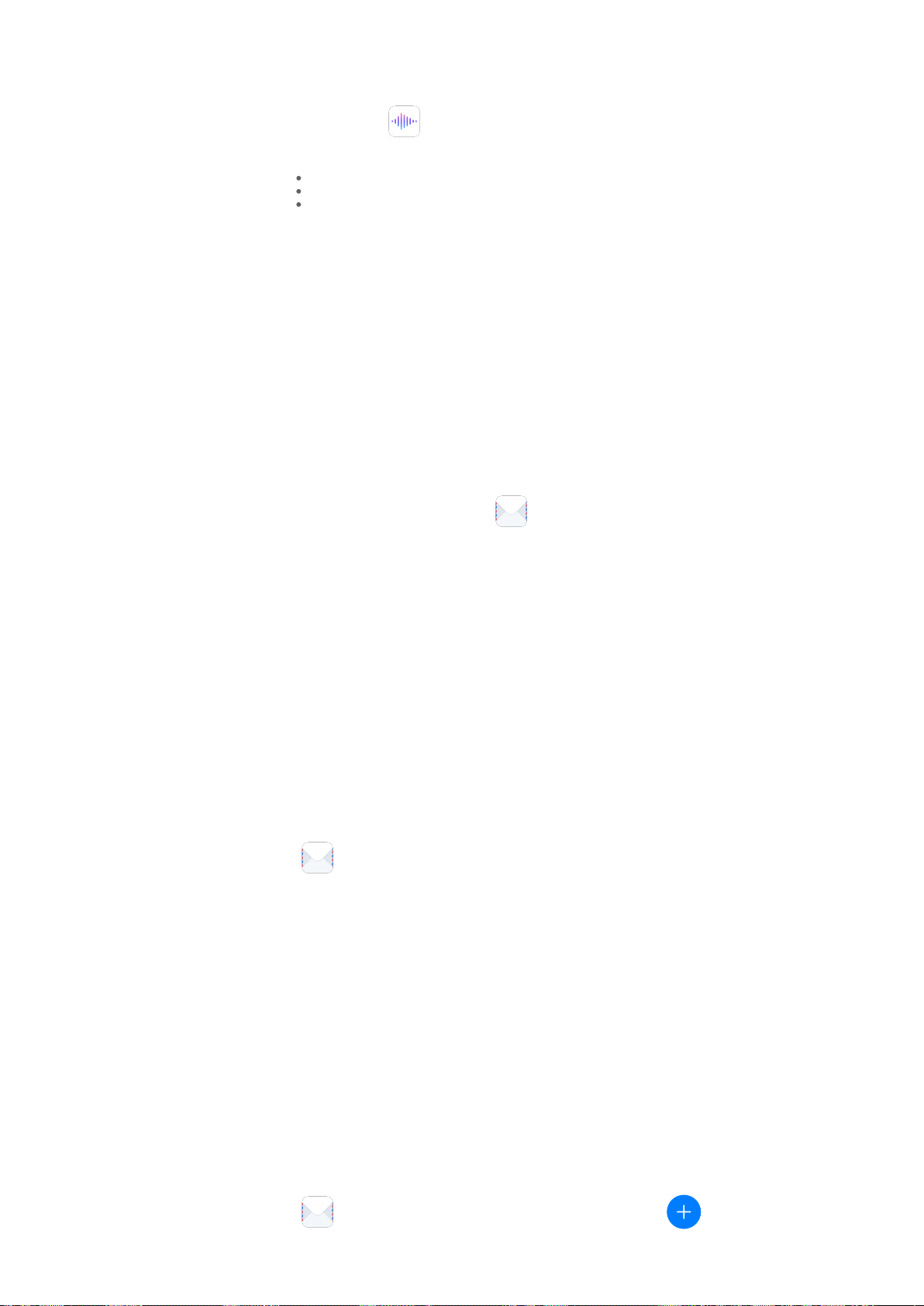
Приложения
Отправка записей
1 На главном экране приложения Диктофон нажмите на запись, которую вы
хотите отправить, чтобы прослушать ее.
2 Перейдите в раздел > Отправить.
3 Выберите способ отправки и, следуя инструкциям на экране, отправьте запись.
Электронная почта
Добавление аккаунтов электронной почты
Для быстрого доступа к электронной почте настройте аккаунт электронной почты на
устройстве в приложении Эл. почта.
Добавление личного аккаунта электронной почты
1 На вашем устройстве откройте приложение Эл. почта, затем выберите
провайдера сервиса электронной почты из списка или нажмите Другое.
2 Введите ваш адрес электронной почты и пароль, нажмите Вход и задайте
параметры сервера, следуя инструкциям на экране. Система автоматически
подключится к серверу и проверит настройки сервера.
Добавление аккаунта Exchange
Microsoft Exchange – это протокол обмена цифровыми сообщениями внутри компании.
Если электронная почта вашей компании использует серверы Exchange, вы можете
настроить аккаунт рабочей электронной почты на устройстве.
1 Свяжитесь с администратором сервера вашей корпоративной почты и запросите
доменное имя, адрес сервера, номер порта и тип безопасности.
2 Откройте приложение Эл. почта и выберите Exchange.
3 Введите адрес электронной почты, имя пользователя и пароль.
4 Нажмите Настройка вручную. На экране Настройка аккаунта задайте следующие
параметры: доменное имя, адрес сервера, номер порта и тип безопасности.
5 Нажмите Далее и завершите настройку, следуя инструкциям на экране. Система
автоматически подключится к серверу и проверит настройки сервера.
Отправка электронных писем
Выберите аккаунт электронной почты, напишите электронное письмо и отправьте его
получателям.
Отправка электронного письма
1 Откройте приложение
Эл. почта, затем нажмите на значок .
73
Page 78

Приложения
2 Введите адрес получателя или нажмите на значок , чтобы выбрать отдельный
контакт или группу контактов, затем нажмите на значок .
3 При необходимости добавьте получателей в поля копии и скрытой копии. Если у вас
несколько аккаунтов электронной почты, необходимо указать адрес, с которого
будет отправлено письмо.
4 Введите текст письма, укажите тему, затем нажмите на значок .
Сохранение черновика электронного письма
На экране Написать введите адрес электронной почты получателя, тему и содержание
электронного письма, затем нажмите
Перейдите в раздел Входящие > Показать все папки > Черновики, чтобы посмотреть
черновики.
Ответ на электронное письмо
, чтобы сохранить письмо как черновик.
1 На экране Входящие откройте электронное письмо, на которое вы хотите ответить.
2 Нажмите на значок
значок , чтобы ответить всем участникам цепочки писем.
3 Напишите ответ и нажмите на значок
Настройка шифрования для исходящих писем
Вы можете зашифровать исходящие электронные письма, чтобы защитить вашу
конфиденциальную информацию. Зашифрованные письма могут просматривать
только получатели с определенным цифровым сертификатом информационной
безопасности.
, чтобы ответить только отправителю, или нажмите на
.
1 Запросите и установите цифровой сертификат информационной безопасности.
Отправляйте запросы на сертификат только в надежные сторонние центры
сертификации. Процедура выдачи сертификата в разных центрах сертификации
может отличаться. Подробности см. на официальных веб-страницах
соответствующих центров сертификации.
2 На экране Входящие перейдите в меню > Настройки.
3 Нажмите на аккаунт, для которого вы хотите настроить шифрование, нажмите
Шифрование эл. почты, затем включите функцию Шифрование исходящих
писем.
4 Если сертификат установлен, выберите Сертификат шифрования и настройте
Алгоритм шифрования в соответствии с вашими предпочтениями.
Если сертификат не установлен, включите функцию Отправка зашифрованных эл.
писем без установки сертификатов.
74
Page 79

Приложения
Настройка автоматического ответа для аккаунта Exchange
1 Перейдите в меню Эл. почта > > Настройки.
2 Выберите аккаунт Exchange, для которого вы хотите настроить автоматический
ответ, нажмите Автоответы и переместите переключатель для функции
Автоответы.
3 Настройте время и контент автоматического ответа, затем нажмите Готово.
Настройка уведомлений электронной почты
Вы можете настроить формат уведомлений согласно вашим предпочтениям.
1 Перейдите в меню
включите функцию Разрешить уведомления.
Эл. почта > > Настройки > Общие > Уведомления и
2 Выберите аккаунт электронной почты, для которого вы хотите настроить
уведомления, включите переключатель Разрешить уведомления и выберите тип
уведомлений.
Просмотр электронных писем и управление ими
В папке Входящие можно посмотреть полученные электронные письма и управлять
ими.
Просмотр электронных писем
1 Откройте приложение Эл. почта, проведите вниз на экране Входящие, чтобы
обновить список писем.
Если у вас несколько аккаунтов электронной почты, нажмите Входящие и выберите
аккаунт, письма которого хотите просмотреть.
2 Откройте электронное письмо, чтобы прочитать, переадресовать, удалить его или
ответить на него.
Если в электронном письме сообщается о важном событии, нажмите >
Добавить в календарь, чтобы добавить это событие в календарь.
3 Проведите влево или вправо, чтобы перейти к предыдущему или следующему
электронному письму.
Сортировка электронных писем по теме
На экране Входящие перейдите в меню > Настройки > Общие и включите
функцию Объединить по темам.
Добавление контакта электронной почты в группу
Для вашего удобства вы можете создавать группы контактов.
1 Перейдите на экран Входящие, откройте электронное письмо и нажмите Добавить
в группу.
75
Page 80

Приложения
2 Выберите отправителя или получателя письма для добавления в группу и нажмите
OK.
3 На экране выбора группы выберите существующую группу, затем нажмите на значок
, чтобы сохранить контакт в этой группе.
Вы также можете нажать Создание новой группы, ввести название группы, а затем
нажать Сохранить.
Созданные группы будут отображаться в выпадающем списке поля получателя.
Синхронизация электронных писем
При включении функции автоматической синхронизации электронные письма на
вашем устройстве будут автоматически синхронизироваться с письмами на сервере
электронной почты.
1 На экране Входящие перейдите в раздел
> Настройки.
2 Нажмите на аккаунт, для которого вы хотите выполнить синхронизацию, затем
переместите переключатель напротив функции Синхронизация почты.
3 Нажмите График синхронизации, чтобы задать период автоматической
синхронизации.
Поиск электронных писем
На экране Входящие нажмите на строку поиска, введите в ней ключевые слова,
например тему или содержимое электронного письма.
Удаление электронных писем
На экране Входящие нажмите и удерживайте электронное письмо, которое хотите
удалить, отметьте галочками другие письма, если хотите удалить сразу несколько
писем, затем нажмите на значок .
Управление аккаунтами электронной почты
Вы можете добавить несколько аккаунтов электронной почты и управлять ими.
Добавление аккаунтов электронной почты
1 Перейдите в меню Эл. почта > > Настройки > Добавить аккаунт.
2 Выберите из списка поставщиков услуг электронной почты или нажмите Другое и
следуйте инструкциям на экране, чтобы добавить аккаунт электронной почты.
Повторите действия, чтобы добавить другие аккаунты.
Переключение между аккаунтами электронной почты
На экране Входящие нажмите Входящие и выберите аккаунт электронной почты,
который вы хотите использовать.
76
Page 81

Приложения
Изменение имени аккаунта и подписи
На экране Входящие перейдите в меню > Настройки и выберите аккаунт. Вы
можете задать и редактировать параметры Имя аккаунта, Подпись и Аккаунт по
умолчанию.
Выход из аккаунта электронной почты
На экране Входящие перейдите в меню > Настройки, выберите аккаунт и нажмите
Удалить аккаунт.
Управление VIP-контактами
Важные контакты электронной почты можно добавить в список VIP-контактов.
Электронные письма от VIP-контактов будут автоматически сохраняться в папке
Входящие VIP.
Добавление VIP-контакта
Вы можете добавить VIP-контакты одним из предложенных способов.
• Перейдите в раздел
Список VIP перейдите в меню Добавить > Создать или нажмите Добавить из списка
контактов и следуйте инструкциям на экране, чтобы добавить VIP-контакт.
• Откройте электронную почту, нажмите на имя аккаунта отправителя или получателя,
затем нажмите Добавить в VIP-контакты.
Удаление VIP-контакта
Эл. почта > > Настройки > VIP-контакты. В разделе
1 Перейдите в меню Эл. почта > > Настройки > VIP-контакты.
2 На экране Список VIP нажмите на значок
.
3 Выберите VIP-контакт, который хотите удалить, и нажмите на значок .
Калькулятор
Калькулятор
Калькулятор на вашем устройстве предназначен для выполнения базовых
арифметических, а также для экспоненциальных, логарифмических и
тригонометрических вычислений.
Использование базового набора вычислений
Вы можете открыть калькулятор одним из следующих способов.
77
Page 82

Приложения
• Проведите вниз в центре рабочего экрана, чтобы отобразить поисковую строку.
Выполните поиск приложения Калькулятор, первым в списке результатов поиска
будет предустановленное приложение Калькулятор.
• Найдите приложение Калькулятор в папке Инструменты.
• Проведите вверх в нижней части экрана блокировки, чтобы открыть функции и
инструменты, затем нажмите на значок , чтобы открыть калькулятор.
Использование инженерного калькулятора
Откройте калькулятор и переверните устройство в положение горизонтальной
ориентации.
Копирование, удаление отдельных цифр и цепочки вычислений
• Копирование результата вычислений. Нажмите и удерживайте результат вычислений,
нажмите Копировать, затем вставьте скопированный результат в заметку или в
сообщение.
• Удаление последней цифры. Нажмите
• Удаление всей цепочки вычислений. Нажмите . После нажатия и завершения
.
вычислений вы можете нажать , чтобы очистить экран.
Фонарик
Фонарик
Вы можете включить фонарик одним из следующих способов.
• Проведите вниз по строке состояния, чтобы открыть панель уведомлений, и нажмите
на значок
• Проведите вверх из нижней части экрана блокировки, чтобы открыть функции и
инструменты, затем нажмите на значок , чтобы включить или выключить
фонарик.
, чтобы включить или выключить фонарик.
Компас
Компас
1 Вы можете открыть приложение Компас одним из следующих способов.
• Проведите вниз в центре рабочего экрана, чтобы отобразить поисковую строку.
Выполните поиск приложения Компас, первым в списке результатов поиска будет
предустановленное приложение Компас.
78
Page 83

Приложения
• Найдите приложение Компас в папке Инструменты.
2 Чтобы зафиксировать текущее направление, нажмите на шкалу градусов компаса.
Если вы будете отклоняться от курса, шкала будет становиться синей.
Для точного определения координат держите ваше устройство строго горизонтально
или вертикально во время использования приложения Компас.
Зеркало
Зеркало
Если вы хотите посмотреть, как вы выглядите, но у вас не оказалось с собой зеркала,
вы можете использовать в качестве зеркала ваше устройство.
Перейдите в раздел Инструменты > Зеркало. В режиме зеркала вам доступны
следующие функции:
• Увеличение и уменьшение. Для выполнения масштабирования переместите
соответствующий ползунок. Вы также можете увеличить изображение двойным
нажатием на экран и вернуться к исходному масштабу повторным двойным
нажатием.
• Сохранение изображения. Нажмите на экран, чтобы остановить работу режима.
Нажмите на экран повторно, чтобы возобновить работу режима. После остановки
работы режима нажмите
, чтобы сохранить изображение. Изображение будет
сохранено в приложении Галерея.
• Регулировка яркости. Нажмите на значок или в верхней части экрана.
• Усиление блеска. Нажмите на значок и включите функцию Подуть в микрофон.
Подуйте в микрофон, на экране появится эффект запотевшего зеркала. Протрите
экран, чтобы убрать этот эффект.
• Изменение рамки. Нажмите на значок , чтобы выбрать рамку.
• Создание эффекта треснутого зеркала. Нажмите и удерживайте экран устройства,
экран покроется трещинами. Это действие будет сопровождаться звуковыми
эффектами. Нажмите на экран еще раз, чтобы трещины исчезли.
Приложение-клон
Приложение-клон
Функция приложения-клона позволяет выполнить вход в два аккаунта Facebook
одновременно без необходимости постоянно переключаться между ними. Вы сможете
удобно общаться по рабочим и личным вопросам.
79
Page 84

Приложения
Функция Приложение-клон работает только для определенных приложений.
1 Перейдите в раздел Настройки > Приложения > Приложение-клон и включите
переключатель напротив приложений, для которых хотите создать приложениеклон.
2 На рабочем экране появится два значка одного приложения, и вы сможете войти в
два разных аккаунта одновременно.
3 Чтобы выключить функцию приложения-клона, нажмите и удерживайте значок
приложения-клона, затем нажмите Удалить. Все данные приложения-клона будут
удалены.
Быстрый доступ к часто используемым функциям в приложениях
Быстрый доступ к часто используемым функциям в приложениях
Вы можете настроить быстрый доступ к часто используемым функциям в некоторых
приложениях с помощью значков этих приложений на рабочем экране. Вы также
можете добавить отдельные значки для этих функций на рабочий экран.
Быстрый доступ к часто используемым функциям в приложениях
Нажмите и удерживайте значок приложения, пока не появится всплывающее меню.
Нажмите на часто используемую функцию, чтобы перейти к ней.
Например, нажмите и удерживайте значок
меню режим съемки и нажмите на него.
Если после нажатия и удерживания значка приложения не появляется
всплывающее меню, это значит, что приложение не поддерживает быстрый доступ
к часто используемым функциям.
Создание значка часто используемой функции приложения на рабочем экране
Нажмите и удерживайте значок приложения на рабочем экране, чтобы открыть
всплывающее меню. Нажмите и удерживайте функцию, затем перетащите ее на
, затем выберите из всплывающего
рабочий экран, чтобы создать ее значок.
Диспетчер
Очистка памяти
Используйте функцию Очистка памяти в приложении Диспетчер телефона , чтобы
выполнить поиск неиспользуемых или слишком больших файлов, например
остаточных файлов приложений, ненужных установочных файлов, данных WeChat и др.
По результатам поиска вы можете принять решение об удалении этих файлов.
80
Page 85

Приложения
1 Откройте приложение Диспетчер телефона , затем нажмите на значок
Очистка памяти.
2 Когда сканирование будет завершено, нажмите Очистка рядом с каждым
элементом, чтобы удалить ненужные файлы.
Удаление повторяющихся файлов
Приложение Диспетчер телефона может определять повторяющиеся файлы на вашем
устройстве.
На экране Очистка памяти нажмите Повторяющиеся файлы , затем выберите
ненужные файлы для удаления.
Управление трафиком
Откройте приложение Диспетчер телефона , затем нажмите Статистика трафика,
чтобы посмотреть расход трафика и управлять доступом в сеть.
Просмотр энергоемких приложений и управление ими
1 Вы можете посмотреть и сравнить, какой объем трафика используют ваши
приложения, для этого перейдите в раздел Трафик в этом месяце на экране
статистики трафика.
2 Нажмите на приложение с высоким расходом трафика, чтобы задать ограничение
на использование мобильной передачи данных, передачи данных в роуминге и
передачи данных в фоновом режиме.
Просмотр и настройка права доступа приложений к сети
На экране статистики трафика нажмите Доступ в сеть и настройте параметры для
приложений, которые используют большой объем трафика (например, приложения для
трансляции видео), чтобы они могли использоваться только при подключении к сети
Wi-Fi.
Включение и выключение функции Умная экономия трафика
Включите функцию Умная экономия трафика, чтобы приложения не расходовали
трафик во время работы в фоновом режиме.
1 Чтобы включить функцию, на экране статистики трафика нажмите Умная экономия
трафика. В строке состояния отобразится значок
.
2 Если вы хотите предоставить некоторым приложениям неограниченный доступ в
сеть даже во время работы в фоновом режиме, переместите переключатели для
этих приложений в положение «включено».
Уведомление о достижении лимита мобильного трафика
В Диспетчере вы можете настроить ежемесячный лимит использования мобильного
трафика для ваших SIM-карт и добавить уведомления о достижении лимита, чтобы
удобно отслеживать расход трафика.
81
Page 86

Приложения
1 На экране статистики трафика перейдите в раздел Другие настройки >
Ежемесячный лимит трафика и следуйте инструкциям на экране, чтобы задать
ежемесячный лимит трафика.
2 На экране Другие настройки нажмите Уведомления о трафике. Вы можете
настроить уведомление или выключение мобильной передачи данных при
достижении ежемесячного лимита мобильного трафика или мобильного трафика в
роуминге.
3 На экране Другие настройки вы также можете настроить отображение трафика на
заблокированном экране.
Фильтрация и блокировка спам-вызовов
Вы можете настроить правила блокировки спам-вызовов, например рекламных
звонков, звонков от мошенников и прочего.
Фильтрация нежелательных вызовов
1 Перейдите в раздел Телефон > > Заблокировано > и настройте
параметры блокировки.
Вы также можете перейти в раздел Диспетчер телефона > Заблокировано >
и настроить параметры блокировки.
2 Нажмите Правила блокировки вызовов и переместите переключатели напротив
требуемых параметров блокировки.
Блокировка входящих вызовов от конкретных абонентов
Чтобы заблокировать входящие вызовы от конкретных абонентов, используйте
нижеприведенные способы.
• Перейдите в раздел Телефон > > Заблокировано > > Черный список,
нажмите и добавьте номера, которые вы хотите заблокировать.
• На экране приложения Телефон нажмите на вкладку Контакты в нижней части
экрана, затем нажмите на контакт, который хотите заблокировать, и выберите > В
черный список.
Настройка уведомлений о заблокированных вызовах
Перейдите в меню Телефон > > Заблокировано > > Получение
уведомлений и включите или выключите функцию отправки уведомлений о
заблокированных вызовах.
Быстрая оптимизация
Используйте функцию ОПТИМИЗАЦИЯ приложения Диспетчер телефона , чтобы
поддерживать ваше устройство в оптимальном состоянии.
82
Page 87

Приложения
1 Откройте приложение Диспетчер телефона и нажмите ОПТИМИЗАЦИЯ.
2 После выполнения оптимизации на экране будут отображены результаты и
рекомендации.
Phone Clone
Phone Clone
Приложение Phone Clone позволяет быстро и удобно перенести основные данные (в
том числе контакты, записи календаря, изображения и видео) со старого устройства на
новое.
Перенос данных с устройств Android
1 На вашем новом устройстве откройте приложение
расположено в папке Инструменты). Вы также можете перейти в раздел
Настройки > Система и обновления > Phone Clone, нажать Это новый телефон,
затем нажать Huawei или Другое устройство Android.
Phone Clone (по умолчанию
2 Следуйте инструкциям на экране, чтобы загрузить и установить Phone Clone на
вашем старом устройстве.
3 На старом устройстве откройте приложение Phone Clone и нажмите Это старый
телефон. Следуйте инструкциям на экране, чтобы установить соединение между
старым и новым устройством с помощью сканирования кода или вручную.
4 На старом устройстве выберите данные, которые хотите перенести, затем нажмите
Перенос, чтобы начать процесс клонирования.
Приложение Phone Clone доступно только для устройств с ОС Android 4.4 и выше.
Перенос данных с устройств iPhone или iPad
1 На вашем новом устройстве откройте приложение
Phone Clone (по умолчанию
расположено в папке Инструменты). Вы также можете перейти в раздел
Настройки > Система и обновления > Phone Clone, нажать Это новый телефон,
затем нажать iPhone или iPad.
2 Следуйте инструкциям на экране, чтобы загрузить и установить Phone Clone на
вашем старом устройстве.
3 На старом устройстве откройте приложение Phone Clone и нажмите Это старый
телефон. Следуйте инструкциям на экране, чтобы установить соединение между
старым и новым устройством с помощью сканирования кода или вручную.
4 На старом устройстве выберите данные, которые хотите перенести, и следуйте
инструкциям на экране, чтобы начать процесс клонирования.
Приложение Phone Clone доступно только для устройств с iOS 8.0 и выше.
83
Page 88

Приложения
HiSuite
Описание приложения HiSuite
Huawei HiSuite – это инструмент на ПК, предназначенный для управления умными
устройствами (в том числе телефонами и планшетами) Huawei на базе ОС Android.
После установки HiSuite на ПК вы можете управлять данными, например контактами,
сообщениями, изображениями, видео и приложениями, создавать резервные копии
данных и восстанавливать их на устройстве, а также выполнять обновление ПО
устройства до последней версии.
1 Перейдите на официальный веб-сайт Huawei с вашего ПК, выполните поиск
приложения HiSuite, а затем загрузите и установите последнюю версию HiSuite.
2 С помощью USB-кабеля подключите устройство к ПК. Когда диалоговое окно USB-
подключение отобразится на экране устройства, выберите Передача файлов.
3 На ПК откройте приложение HiSuite и в качестве режима соединения выберите
соединение по кабелю USB. Следуйте инструкциям на экране, чтобы установить
соединение между устройством и ПК.
Резервное копирование и восстановление данных с помощью HiSuite
После установки HiSuite на ваш ПК и подключения вашего устройства к ПК вы можете
использовать HiSuite для резервного копирования данных (контактов, сообщений,
списков вызовов, фотографий, видеофайлов, аудиофайлов, документов и др.) с вашего
устройства на ПК. Вы также можете восстанавливать данные на вашем устройстве с ПК.
Резервное копирование на ПК
1 На главном экране приложения HiSuite нажмите Резервировать.
2 Выберите данные, резервные копии которых хотите создать.
3 Нажмите Резервировать, следуя инструкциям на экране, настройте пароль
резервного копирования и подсказку для пароля, затем подтвердите настройки.
Если вы забудете пароль, резервные копии невозможно будет восстановить.
4 Приложение HiSuite создаст резервные копии выбранных данных. Не отключайте
USB-кабель во время резервного копирования данных.
5 Когда резервное копирование данных будет завершено, нажмите Готово.
Резервные копии по умолчанию сохраняются в папкеC:\Users\
\Hisuite\backup на ПК. Чтобы изменить папку сохранения резервной копии, перейдите
в раздел > Настройки > Резервирование.
Восстановление данных
User name
\Documents
1 На главном экране приложения HiSuite нажмите Восстановить.
84
Page 89

Приложения
2 Нажмите Резервные файлы, выберите файлы, которые вы хотите восстановить на
вашем устройстве, затем нажмите Восстановить.
3 Введите пароль резервного копирования и нажмите OK.
4 Приложение HiSuite восстановит выбранные данные. Не отключайте USB-кабель во
время восстановления данных.
5 Когда восстановление данных будет завершено, нажмите Готово.
Обновление и восстановление системы с помощью HiSuite
После установки HiSuite на ваш ПК и подключения вашего устройства к ПК вы можете
использовать HiSuite, чтобы обновлять систему вашего устройства.
Обновление системы
• Все ваши данные могут быть удалены во время обновления системы.
Рекомендуется выполнить резервное копирование ваших данных перед
обновлением устройства.
• Убедитесь, что уровень заряда батареи вашего устройства составляет не менее
20%. В течение всего процесса обновления устройство должно быть подключено
к ПК по USB-кабелю. Не выключайте и не перезагружайте ваше устройство, не
выполняйте действий с картой памяти.
• Некоторые сторонние приложения, например, некоторые банковские приложения
или игры, могут быть несовместимы с последней версией системы. Разработчикам
сторонних приложений может потребоваться время, чтобы выпустить версию,
совместимую с новой версией ОС вашего устройства.
На главном экране приложения HiSuite нажмите Обновить. При определении новой
версии отображается ее номер. Нажмите на него, чтобы начать обновление системы.
После завершения обновления устройство автоматически перезагрузится.
Восстановление системы
1 Выключите ваше устройство, подключите его к ПК с помощью USB-кабеля, затем
одновременно нажмите и удерживайте кнопку питания и кнопку увеличения
громкости, пока экран устройства не включится и устройство не перейдет в режим
быстрой загрузки (Fastboot).
Если устройство не выключается или постоянно перезагружается, подключите его к
ПК, а затем нажмите и удерживайте кнопку питания для принудительной
перезагрузки. До включения экрана одновременно нажмите и удерживайте кнопки
питания и уменьшения громкости, чтобы перейти в режим быстрой загрузки
(Fastboot).
2 Откройте HiSuite на ПК, нажмите Исправить и следуйте инструкциям на экране,
чтобы восстановить систему.
После перезагрузки на устройстве будет автоматически восстановлена выбранная
версия.
85
Page 90
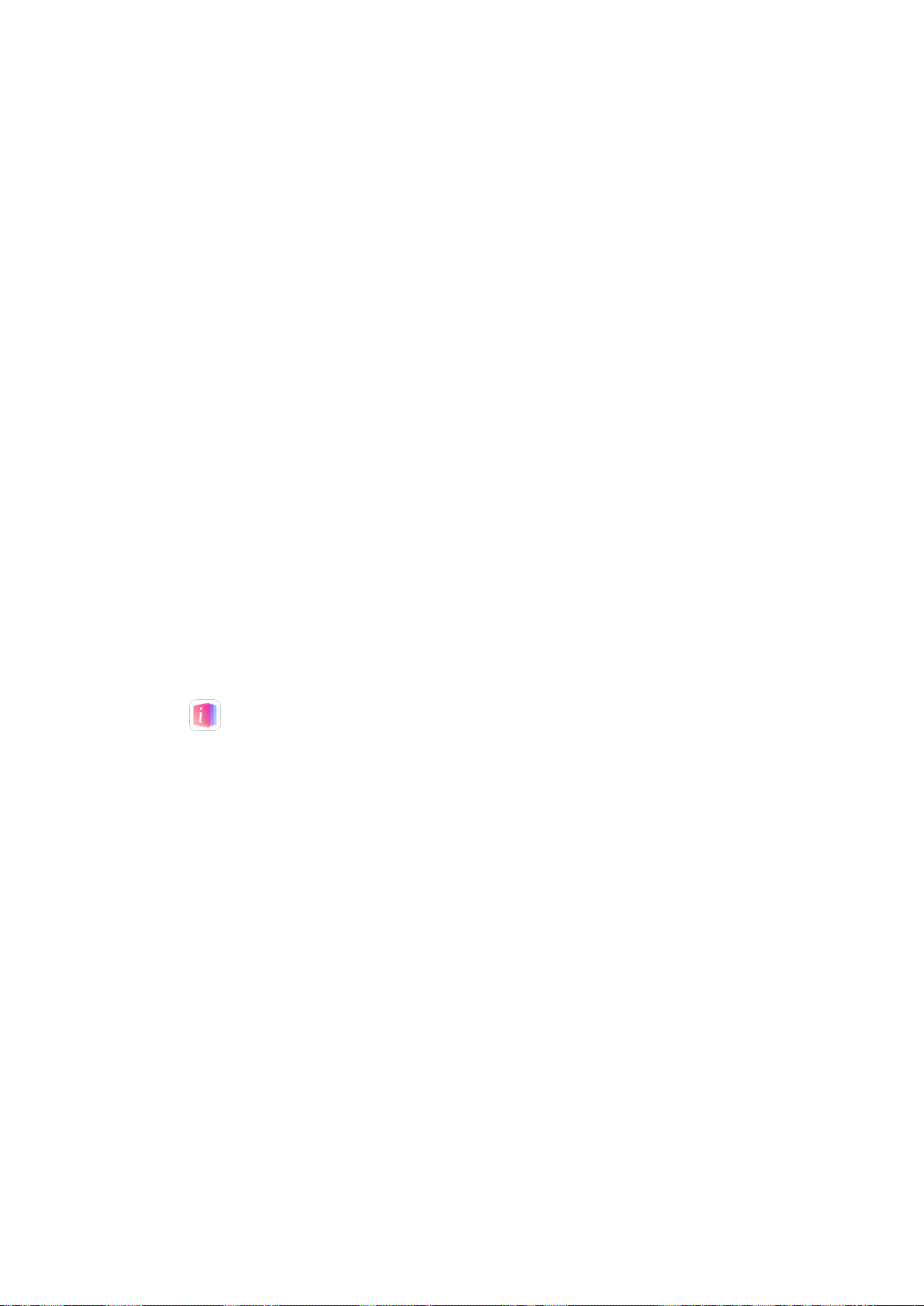
Приложения
Если устройство не переходит в режим быстрой загрузки (Fastboot) или происходит
сбой восстановления системы устройства, сохраните резервную копию данных и
отнесите устройство в авторизованный сервисный центр Huawei.
Восстановление системы
1 Выключите устройство и подключите его к ПК с помощью USB-кабеля. Нажмите на
кнопку питания от 3 до 5 раз подряд, через несколько секунд экран вашего
устройства включится, и устройство перейдет в режим быстрой загрузки (Fastboot).
Если устройство не выключается или постоянно перезагружается, подключите его к
ПК, а затем нажмите и удерживайте кнопку питания для принудительной
перезагрузки. При выключенном экране нажмите на кнопку питания от 3 до 5 раз
подряд для перехода в режим быстрой загрузки (Fastboot).
2 Откройте HiSuite на ПК, нажмите Исправить и следуйте инструкциям на экране,
чтобы восстановить систему.
После перезагрузки на устройстве будет автоматически восстановлена выбранная
версия.
Если устройство не переходит в режим быстрой загрузки (Fastboot) или происходит
сбой восстановления системы устройства, отнесите устройство в авторизованный
сервисный центр Huawei.
Советы
Советы
Приложение
с функциями вашего устройства и могли полноценно использовать его потенциал. В
приложении Советы также можно найти руководства пользователя с более подробной
информацией и инструкциями.
• Удобные карточки. Листайте наглядные карточки, чтобы познакомиться с самыми
полезными функциями вашего устройства. Карточки распределены по категориям,
чтобы вы могли удобно находить нужные разделы.
• Рекомендации. В разделе рекомендаций представлены интересные статьи и постеры,
распределенные по сценариям использования. Так вы сможете быстрее
Советы предоставляет информацию, чтобы вы быстро познакомились
познакомиться с популярными функциями.
• Руководства пользователя. Подробные инструкции можно найти в руководствах
пользователя.
• Пробное использование функций. На некоторых карточках можно нажать на кнопку
Попробовать, чтобы посмотреть, как работает та или иная функция.
• Поиск. Воспользуйтесь функцией поиска в приложении Советы. Результаты поиска
включают связанные темы, которые могут быть вам интересны.
86
Page 91

Настройки
Поиск в разделе Настройки
Поиск в разделе Настройки
Если вы устали искать информацию в многочисленных разделах меню настроек,
воспользуйтесь строкой поиска.
• Проведите вниз из центра рабочего экрана, чтобы открыть строку поиска. Введите
название настройки для поиска.
• Откройте приложение
верхней части экрана.
Настройки и введите название настройки в строку поиска в
Wi-Fi
Подключение к сети Wi-Fi
Подключение к сети Wi-Fi позволяет экономить мобильный трафик. Вы можете
включить функцию мониторинга безопасности Wi-Fi, чтобы обеспечить безопасный
доступ в Интернет и блокировать подключение к ненадежным сетям Wi-Fi.
Подключение к сети Wi-Fi
Будьте осторожны, подключаясь к открытым общественным сетям Wi-Fi: утечка
персональных данных может поставить под угрозу безопасность устройства и
привести к краже денежных средств.
1 Перейдите в меню Настройки > Wi-Fi и включите функцию Wi-Fi.
2 Подключитесь к сети Wi-Fi на экране Wi-Fi с помощью одного из доступных
способов.
• В разделе Доступные сети выберите сеть Wi-Fi, к которой хотите подключиться.
Для подключения к закрытым сетям потребуется ввести пароль.
• Чтобы добавить сеть Wi-Fi вручную, пролистайте контент до конца, нажмите
Добавить сеть и введите имя (SSID) и пароль сети, чтобы выполнить
подключение.
При подключении к сети Wi-Fi в строке состояния отобразится значок
Wi-Fi Direct
Для передачи данных между устройствами Huawei вы можете воспользоваться
функцией Wi-Fi Direct. Функция Wi-Fi Direct позволяет передавать большие файлы
быстрее, чем через Bluetooth и без необходимости выполнять сопряжение устройств.
.
87
Page 92

Настройки
1 На принимающем устройстве перейдите в раздел Настройки > Wi-Fi и включите
функцию Wi-Fi.
2 Перейдите в меню > Wi-Fi Direct, чтобы начать поиск близко расположенных
устройств с включенной функцией Wi-Fi Direct.
3 На передающем устройстве нажмите и удерживайте файл, затем выберите файлы,
которые хотите отправить, нажмите на значок и выберите Wi-Fi Direct.
Если вы отправляете файлы напрямую из приложения, алгоритм действий может
отличаться.
4 Нажмите на значок принимающего устройства, чтобы установить соединение, затем
отправьте файлы.
5 На принимающем устройстве подтвердите запрос на загрузку файлов,
передаваемых по Wi-Fi Direct.
Для просмотра полученных файлов откройте папку Файлы, а затем в раздел
Внутренняя память > Wi-Fi Direct на вкладке Категории.
Wi-Fi+
При включении функции Wi-Fi+ ваше устройство будет автоматически включать
функцию Wi-Fi и подключаться к сети Wi-Fi при обнаружении открытой сети или сети, к
которой вы подключались ранее. Ваше устройство также будет оценивать стабильность
сигнала текущей сети Wi-Fi и переключаться на мобильную передачу данных, когда
сигнал сети Wi-Fi недостаточно сильный.
1 Перейдите в раздел Настройки > Wi-Fi.
2 Перейдите в раздел
> Wi-Fi+ и включите или выключите функцию Wi-Fi+.
Bluetooth
Основные сведения функции Bluetooth
Вы можете подключить устройство к Bluetooth-наушникам, Bluetooth-динамику или
мультимедийной Bluetooth-системе автомобиля. Вы также можете использовать
Bluetooth для передачи данных между устройствами.
Убедитесь, что Ваше устройство и другое устройство находятся в зоне действия
Bluetooth (10 м).
Включение и выключение функции Bluetooth
Вы можете включить или выключить функцию Bluetooth одним из предложенных
способов.
88
Page 93

Настройки
• Проведите вниз по строке состояния, чтобы открыть панель уведомлений, и нажмите
на значок , чтобы включить или выключить функцию Bluetooth. Нажмите и
удерживайте значок, чтобы перейти к экрану настроек Bluetooth.
• Перейдите в раздел Настройки > Bluetooth и включите или выключите функцию
Bluetooth.
Настройка имени Bluetooth
Настройте для вашего устройства имя Bluetooth, чтобы быстро находить его в списке
устройств, доступных для подключения.
1 На экране настроек функции Bluetooth переместите переключатель Bluetooth в
положение «включено».
2 Нажмите Имя устройства, введите имя, затем нажмите OK.
Сопряжение с Bluetooth-устройством
1 Включите Bluetooth на втором устройстве и сделайте его видимым. При
необходимости обратитесь к руководству пользователя устройства.
2 На вашем устройстве перейдите на экран настроек Bluetooth и включите Bluetooth.
Ваше устройство автоматически выполнит поиск Bluetooth-устройств в зоне
действия.
3 Из списка Доступные устройства выберите устройство, с которым вы хотите
установить сопряжение, и следуйте инструкциям на экране.
На экране настроек Bluetooth нажмите на значок
рекомендации по подключению различных устройств.
Передача файлов по Bluetooth
В зоне действия Bluetooth вы можете использовать Bluetooth-соединение для передачи
видео, изображений, контактов, и др. с одного устройства на другое.
, чтобы посмотреть
1 Установите сопряжение по Bluetooth между передающим и принимающим
устройством.
2 На передающем устройстве нажмите и удерживайте файл, затем выберите файлы,
которые хотите отправить, нажмите на значок и выберите Bluetooth.
Если вы отправляете файлы напрямую из приложения, алгоритм действий может
отличаться.
3 Нажмите на имя Bluetooth принимающего устройства, чтобы начать передачу.
4 На принимающем устройстве подтвердите запрос на загрузку файлов,
передаваемых по Bluetooth.
Отмена сопряжения по Bluetooth
1 На экране настроек функции Bluetooth переместите переключатель Bluetooth в
положение «включено».
89
Page 94

2 В списке Сопряженные устройства нажмите на значок напротив имени
устройства, сопряжение с которым вы хотите отменить, затем нажмите Отменить
сопряжение.
Мобильная передача данных
Подключение к мобильной сети передачи данных
1 Перед подключением к мобильной сети убедитесь, что для вашей SIM-карты
включены услуги мобильной передачи данных.
2 Подключитесь к мобильной сети передачи данных с помощью одного из
предложенных способов.
• Проведите вниз по строке состояния, чтобы открыть панель уведомлений, затем
проведите вниз по панели уведомлений, чтобы открыть все значки. Нажмите на
значок , чтобы включить функцию Передача данных.
Настройки
• Перейдите в раздел Настройки > Мобильная сеть > Мобильная передача
данных и включите функцию Моб. передача данных.
Для снижения энергопотребления и экономии трафика выключайте мобильную
передачу данных, когда не используете ее.
Управление SIM-картами
Вы можете включать и выключать SIM-карты. Для удобства вы можете присвоить им
имена.
Включение и выключение SIM-карты
Перейдите в раздел Настройки > Мобильная сеть > Управление SIM-картами и
включите или выключите SIM-карту 1 или SIM-карту 2.
Если выключить SIM-карту, ее невозможно использовать для вызовов, обмена
сообщениями или доступа в Интернет.
Настройка имени SIM-карты
Для удобства использования и управления можно настроить имя SIM-карты. Например,
одной SIM-карте можно присвоить имя «Рабочая», а другой – «Личная».
Перейдите в раздел Настройки > Мобильная сеть > Управление SIM-картами и
нажмите на значок
, чтобы изменить имя SIM-карты.
90
Page 95

Настройки
Настройка двух SIM-карт
Если в вашем устройстве установлено две SIM-карты, вы можете по умолчанию
настроить одну SIM-карту для передачи данных, а другую – для вызовов. Вы также
можете настроить переадресацию вызовов между SIM-картами.
Эта функция применима только к устройствам с поддержкой двух SIM-карт.
Настройка SIM-карт для передачи данных и для вызовов по умолчанию
Перейдите в раздел Настройки > Мобильная сеть > Управление SIM-картами и
настройте SIM-карту 1 или SIM-карту 2 для передачи данных и для вызовов по
умолчанию.
Включение переадресации между SIM-картами
При включении переадресации между SIM-картами входящие вызовы, поступающие на
недоступную SIM-карту, будут переадресованы на другую SIM-карту.
Эта функция должна поддерживаться вашим мобильным оператором. Более
подробную информацию вы можете узнать у вашего оператора.
1 Перейдите в раздел Настройки > Мобильная сеть > Управление SIM-картами
> Переадресация вызова между SIM-картами.
2 Выберите режим переадресации вызовов и переместите соответствующий
переключатель.
Переадресация вызовов между SIM-картами включена, когда включены оба
переключателя.
Умное переключение передачи данных
Если в вашем устройстве установлено две SIM-карты, вы можете включить функцию
умного переключения передачи данных. Ваше устройство будет автоматически
переключаться между SIM-картами для передачи данных .
Перейдите в раздел Настройки > Мобильная сеть > Управление SIM-картами и
включите функцию Переключение статуса соединения во время вызова.
SIM-карты должны быть SIM-картами разных операторов.
Личная точка доступа
Когда функция Личная точка доступа включена, другие устройства могут
использовать мобильную передачу данных на вашем устройстве или сеть Wi-Fi, к
которой подключено ваше устройство, для доступа в Интернет.
Предоставление доступа в Интернет другим устройствам с помощью точки доступа
1 Перейдите в раздел Настройки > Мобильная сеть > Личная точка доступа.
2 Настройте значения параметров Имя устройства и Пароль.
91
Page 96

Настройки
3 Включите функцию Личная точка доступа. Ваше устройство будет предоставлять
доступ в Интернет подключенным к нему устройствам по сети мобильной передачи
данных или сети Wi-Fi.
4 Если используется сеть Wi-Fi, вы можете настроить частоту точки доступа для точки
доступа Wi-Fi. Выберите Еще > Диапазон точки доступа и нажмите 2,4 ГГц или 5
ГГц.
5 Если используется мобильная сеть передачи данных, вы можете настроить лимит
мобильного трафика для одного сеанса. Выберите Еще > Лимит данных и
настройте лимит.
Когда лимит будет достигнут, точка доступа на устройстве будет выключена
автоматически.
Предоставление доступа в Интернет другим устройствам через Bluetooth
1 Перейдите в раздел Настройки > Bluetooth, включите Bluetooth, выберите
устройство и следуйте инструкциям на экране, чтобы завершить сопряжение.
2 Перейдите в меню Настройки > Мобильная сеть > Личная точка доступа >
Еще и включите функцию Bluetooth-модем.
3 На экране настроек Bluetooth сопряженного устройства нажмите на значок
напротив имени вашего устройства, затем включите функцию Интернет-доступ,
чтобы установить интернет-соединение и использовать его для предоставления
другим устройствам доступа в Интернет.
Предоставление доступа в Интернет другим устройствам через USB
1 С помощью USB-кабеля подключите ваше устройство к ПК.
2 На вашем устройстве перейдите в раздел
Личная точка доступа > Еще и включите функцию USB-модем, чтобы другие
устройства использовали мобильную передачу данных на вашем устройстве или
сеть Wi-Fi, к которой оно подключено, для доступа в Интернет.
Вызовы по сети VoLTE
VoLTE – это технология передачи данных на базе IP-протоколов, которая предоставляет
услуги вызовов и передачи данных по сети 4G.
Настройки > Мобильная сеть >
Когда на устройстве включена функция VoLTE, вы можете одновременно выполнять
вызов и пользоваться Интернетом. Если ваше устройство поддерживает работу двух
SIM-карт в режиме 4G с поддержкой VoLTE, вы можете принимать вызов на одну SIM-
карту во время разговора по другой SIM-карте.
VoLTE также обеспечивает более быстрое установление вызова, повышает качество
голосовых и видеовызовов.
92
Page 97
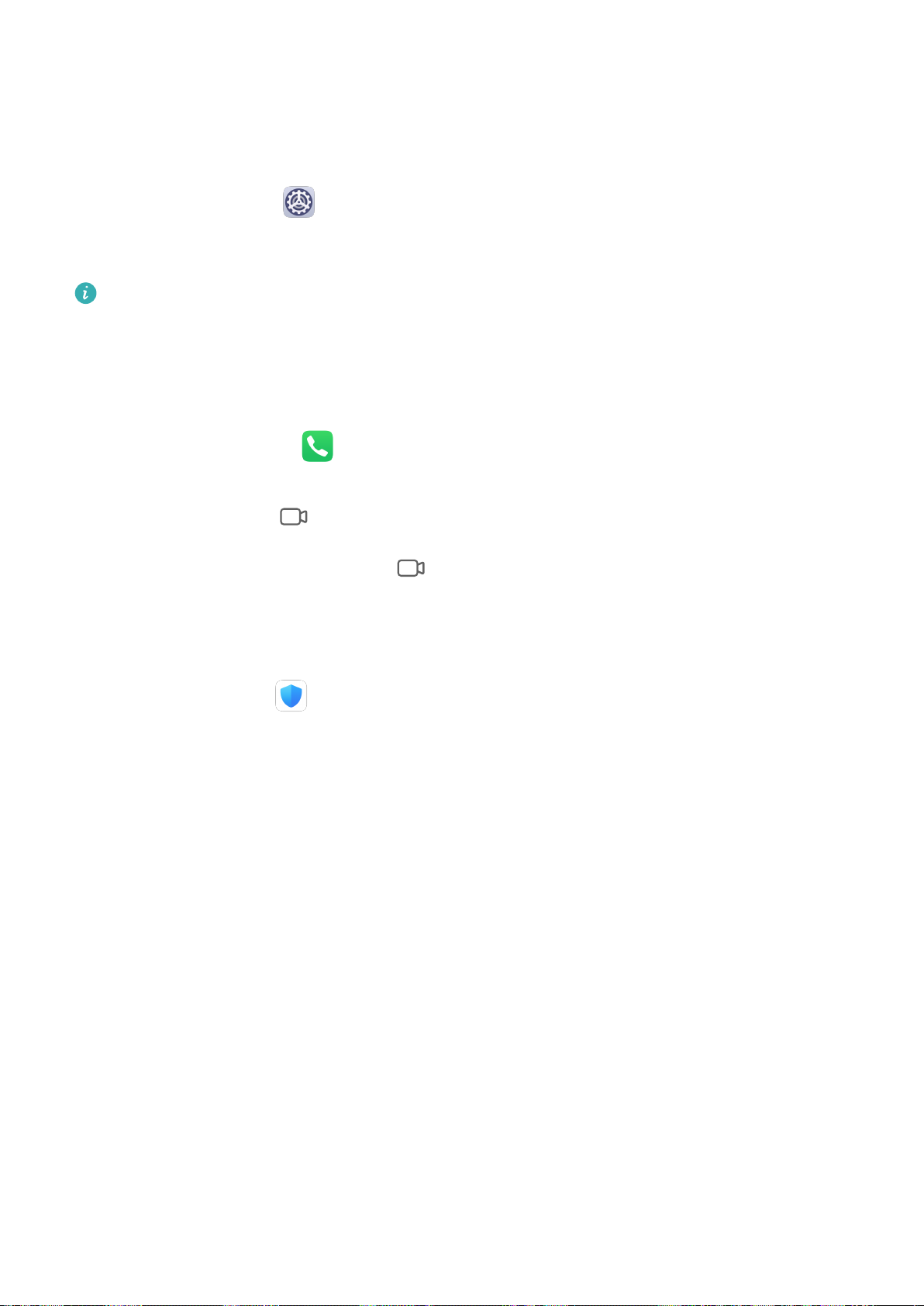
Настройки
Включение VoLTE
1 Для активации 4G и VoLTE на вашей SIM-карте свяжитесь с вашим оператором. Если
обе SIM-карты в вашем устройстве поддерживают 4G и VoLTE, вы можете
активировать эти функции для обеих SIM-карт.
2 Перейдите в раздел Настройки > Мобильная сеть > Мобильная передача
данных. В разделе сетевых настроек для SIM-карты 1 или SIM-карты 2 переместите
переключатель Вызовы VoLTE в положение «включено».
Набор доступных функций зависит от настроек оператора связи.
Выполнение видеовызовов
Функция видеовызовов доступна, только когда оба участника разговора используют
устройства, на которых активирована технология VoLTE.
1 Откройте приложение Телефон, нажмите на вкладку Контакты в нижней части
экрана, затем выберите контакт, которому хотите позвонить.
2 Нажмите на значок
Вы также можете нажать на значок
переключиться на видеовызов.
, чтобы выполнить видеовызов.
на экране во время голосового вызова, чтобы
Управление трафиком
Откройте приложение Диспетчер телефона , затем нажмите Статистика трафика,
чтобы посмотреть расход трафика и управлять доступом в сеть.
Просмотр энергоемких приложений и управление ими
1 Вы можете посмотреть и сравнить, какой объем трафика используют ваши
приложения, для этого перейдите в раздел Трафик в этом месяце на экране
статистики трафика.
2 Нажмите на приложение с высоким расходом трафика, чтобы задать ограничение
на использование мобильной передачи данных, передачи данных в роуминге и
передачи данных в фоновом режиме.
Просмотр и настройка права доступа приложений к сети
На экране статистики трафика нажмите Доступ в сеть и настройте параметры для
приложений, которые используют большой объем трафика (например, приложения для
трансляции видео), чтобы они могли использоваться только при подключении к сети
Wi-Fi.
Включение и выключение функции Умная экономия трафика
Включите функцию Умная экономия трафика, чтобы приложения не расходовали
трафик во время работы в фоновом режиме.
93
Page 98
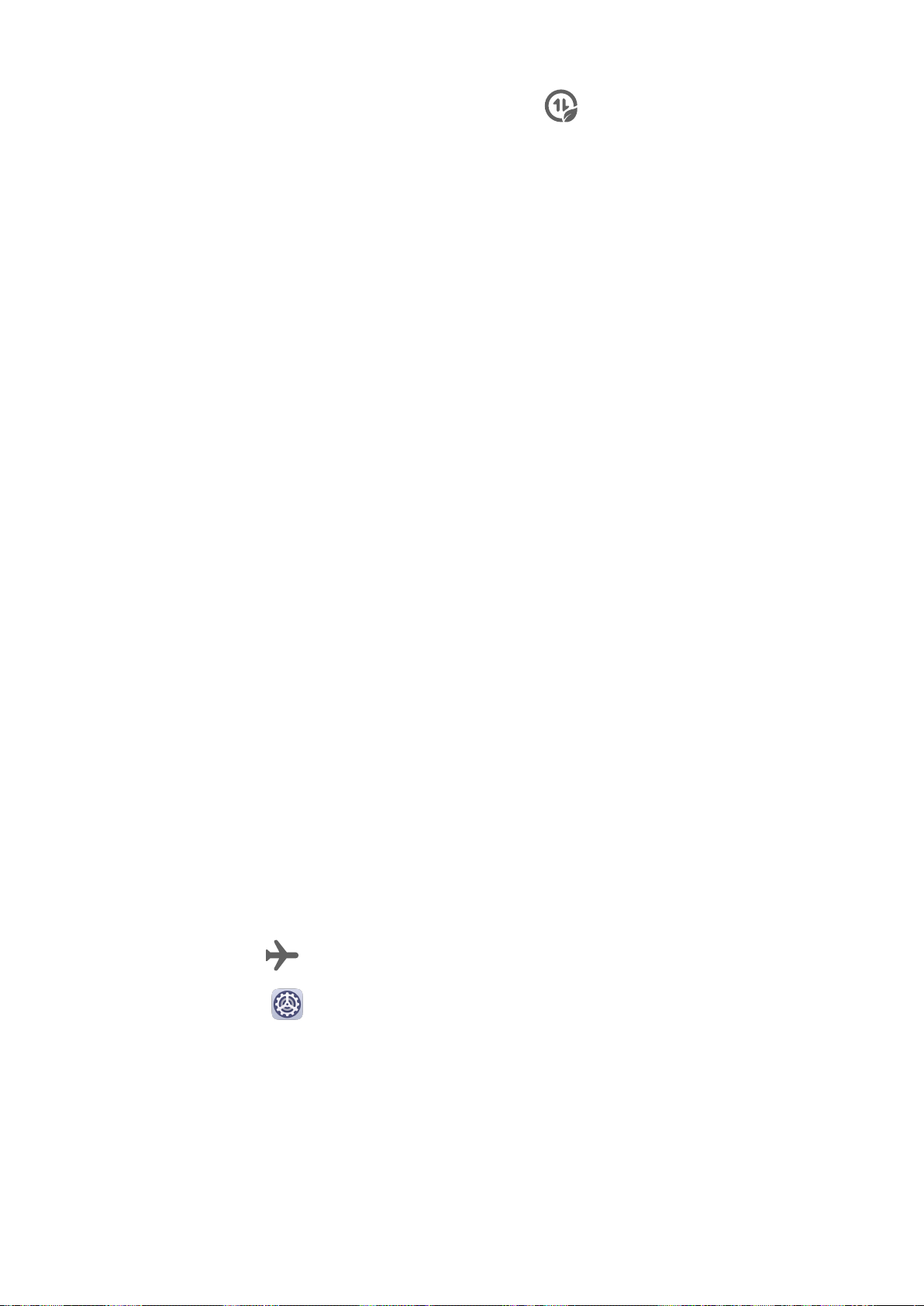
Настройки
1 Чтобы включить функцию, на экране статистики трафика нажмите Умная экономия
трафика. В строке состояния отобразится значок
.
2 Если вы хотите предоставить некоторым приложениям неограниченный доступ в
сеть даже во время работы в фоновом режиме, переместите переключатели для
этих приложений в положение «включено».
Уведомление о достижении лимита мобильного трафика
В Диспетчере вы можете настроить ежемесячный лимит использования мобильного
трафика для ваших SIM-карт и добавить уведомления о достижении лимита, чтобы
удобно отслеживать расход трафика.
1 На экране статистики трафика перейдите в раздел Другие настройки >
Ежемесячный лимит трафика и следуйте инструкциям на экране, чтобы задать
ежемесячный лимит трафика.
2 На экране Другие настройки нажмите Уведомления о трафике. Вы можете
настроить уведомление или выключение мобильной передачи данных при
достижении ежемесячного лимита мобильного трафика или мобильного трафика в
роуминге.
3 На экране Другие настройки вы также можете настроить отображение трафика на
заблокированном экране.
Другие возможности связи
Режим полета
Во время авиаперелета вы можете включить режим полета, если таковы требования
авиакомпании. Когда включен режим полета, ваше устройство не может выполнять
вызовы, отправлять и принимать SMS-сообщения, а также использовать мобильную
передачу данных. Все остальные функции будут доступны.
Вы можете включить или выключить режим полета одним из предложенных способов.
• Проведите вниз по строке состояния, чтобы открыть панель уведомлений, затем
проведите вниз по панели уведомлений, чтобы открыть все значки быстрого доступа.
Нажмите на значок
• Перейдите в раздел Настройки > Мобильная сеть и включите или выключите
функцию Режим полета.
Когда включается режим полета, Wi-Fi и Bluetooth автоматически выключаются. Вы
, чтобы включить или выключить функцию Режим полета.
можете включить их, если это допускается правилами авиакомпании.
NFC
NFC – технология беспроводной передачи данных на небольшом расстоянии, которая
позволяет установить соединение между мобильными и другими электронными
устройствами.
94
Page 99

Настройки
На экране настроек NFC включите функцию Чтение и запись/P2P, если она
доступна. Набор доступных функций зависит от настроек оператора связи.
Включение и выключение функции NFC
Вы можете включить и выключить функцию NFC одним из следующих способов:
• Проведите вниз по строке состояния, чтобы открыть панель уведомлений, затем
проведите вниз по панели уведомлений, чтобы открыть все значки. Нажмите на
значок , чтобы включить или выключить функцию NFC. Нажмите и удерживайте
значок, чтобы перейти к экрану настроек NFC.
• Перейдите в раздел Настройки > Другие соединения > NFC и переместите
переключатель для функции NFC.
Быстрые платежи с помощью функции NFC
Если на вашем устройстве установлено платежное приложение (например, Alipay или
WeChat) и включены службы выполнения платежей, вы можете осуществлять платежи
с помощью функции NFC.
1 Перейдите в меню
NFC.
Настройки > Другие соединения > NFC и включите функцию
2 Нажмите Приложение по умолчанию на экране настроек NFC, затем выберите
платежное приложение по умолчанию, например, WeChat.
3 В настройках платежного приложения включите функцию платежей с помощью NFC.
Например, в приложении WeChat перейдите в раздел Me > Settings > General и
включите функцию NFC.
4 Совместите датчик NFC вашего устройства (он расположен в области основной
камеры) с датчиком платежного терминала, чтобы автоматически перейти на экран
выполнения платежа. Чтобы подтвердить платеж, введите пароль или отпечаток
пальца.
Беспроводная проекция
Вы можете подключить ваше устройство к внешнему дисплею, например, к телевизору,
по беспроводному соединению.
1 В зависимости от модели и функций внешнего дисплея следуйте инструкциям ниже.
• Если внешний дисплей поддерживает Miracast, включите на нем функцию
беспроводной проекции.
• В противном случае используйте для подключения устройства к внешнему
дисплею беспроводной адаптер HDMI. Убедитесь, что беспроводной адаптер
HDMI подключен к источнику питания.
Чтобы проверить, поддерживает ли внешний дисплей Miracast, а также узнать, как
включить функцию беспроводной проекции, обратитесь к руководству пользователя
или в центр клиентской поддержки производителя внешнего дисплея.
95
Page 100

2 Проведите вниз по строке состояния, чтобы открыть панель уведомлений, и
Настройки
нажмите на значок
, чтобы включить функцию Wi-Fi.
3 Проведите вниз по строке состояния еще раз, чтобы включить функцию
Беспроводная проекция. Ваше устройство выполнит поиск внешнего дисплея или
беспроводного адаптера HDMI.
Вы также можете перейти в раздел Настройки > Другие соединения >
Проекция и включить функцию Беспроводная проекция.
4 Чтобы начать проекцию, нажмите на имя внешнего дисплея или беспроводного
адаптера HDMI в списке результатов поиска.
Huawei Beam
Для быстрого обмена данными достаточно совместить NFC-датчики устройств. Не
нужно устанавливать сопряжение и подтверждать передачу нажатием на кнопку.
На экране настроек NFC включите функцию Чтение и запись/P2P, если она
доступна. Набор доступных функций зависит от настроек оператора связи.
1 Перейдите в раздел Настройки > Другие соединения и включите функции NFC
и Huawei Beam на обоих устройствах.
2 На передающем устройстве нажмите и удерживайте файл, затем выберите файлы,
которые хотите отправить, нажмите на значок и выберите Huawei Beam.
Если вы отправляете файлы напрямую из приложения, алгоритм действий может
отличаться.
3 Устройства должны быть разблокированы, экраны обоих устройств должны быть
включены. Совместите NFC-датчики обоих устройств (они расположены в области
основной камеры). Когда соединение будет установлено и передача данных
начнется, прозвучит сигнал, и экран передачи данных уменьшится.
Во время передачи расстояние между устройствами не должно превышать 10 см.
Huawei Share
Huawei Share – это беспроводная технология связи, которая позволяет быстро
передавать изображения, видео, документы и другие файлы между устройствами.
Технология использует Bluetooth для обнаружения устройств в зоне действия и Wi-Fi
Direct для передачи файлов без использования мобильной передачи данных.
Включение и выключение функции Huawei Share
Вы можете включить или выключить функцию Huawei Share одним из предложенных
способов.
• Проведите вниз по строке состояния, чтобы открыть панель уведомлений, и нажмите
на значок , чтобы включить или выключить функцию Huawei Share. Нажмите и
удерживайте значок, чтобы перейти к экрану настроек Huawei Share.
96
